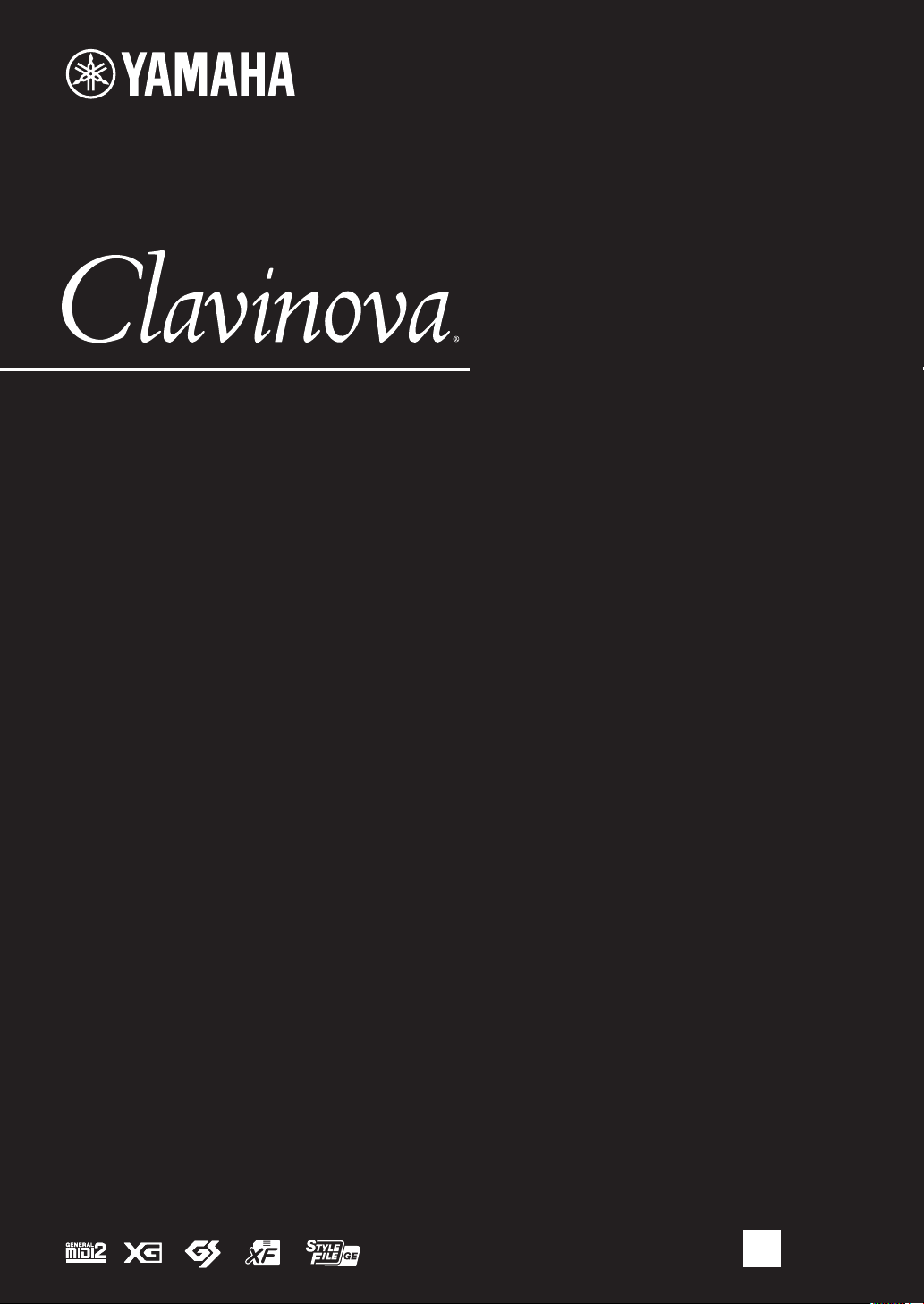
CVP-709
CVP-705
Руководство пользователя
Благодарим за покупку фортепиано Clavinova производства корпорации Yamaha!
Внимательно прочитайте это руководство, чтобы в полной мере восполь зоваться всеми передовыми
и удобными функциями инструмента. Мы также рекомендуем держать это руководство под рукой д ля
дальнейшего использования.
Пере д началом работы с инструментом прочитайте раздел «МЕРЫ БЕЗОПАСНОСТИ» на стр. 5–6.
Информацию о сборке инструмента см. в инструкциях в конце данного руководства.
RU
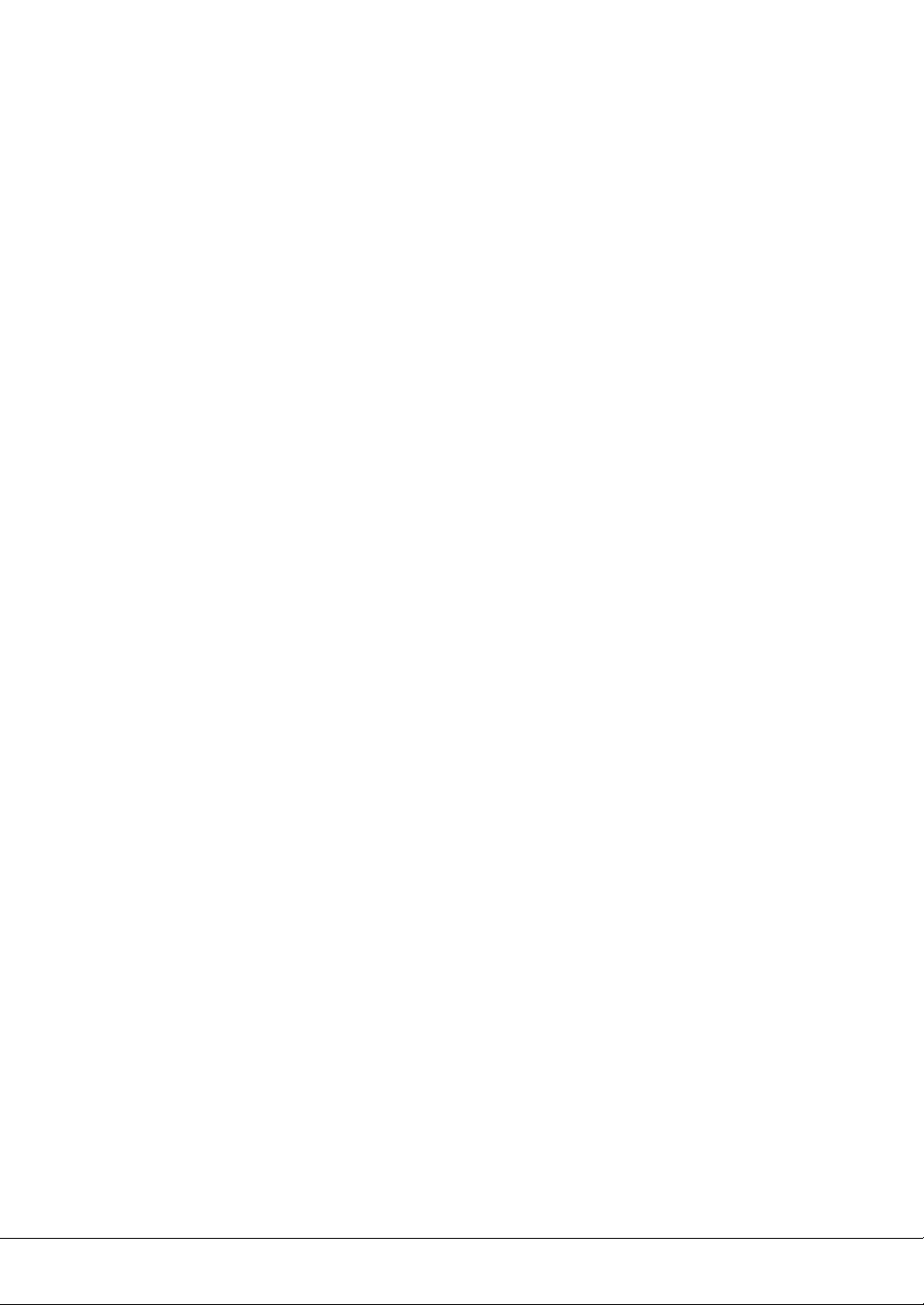
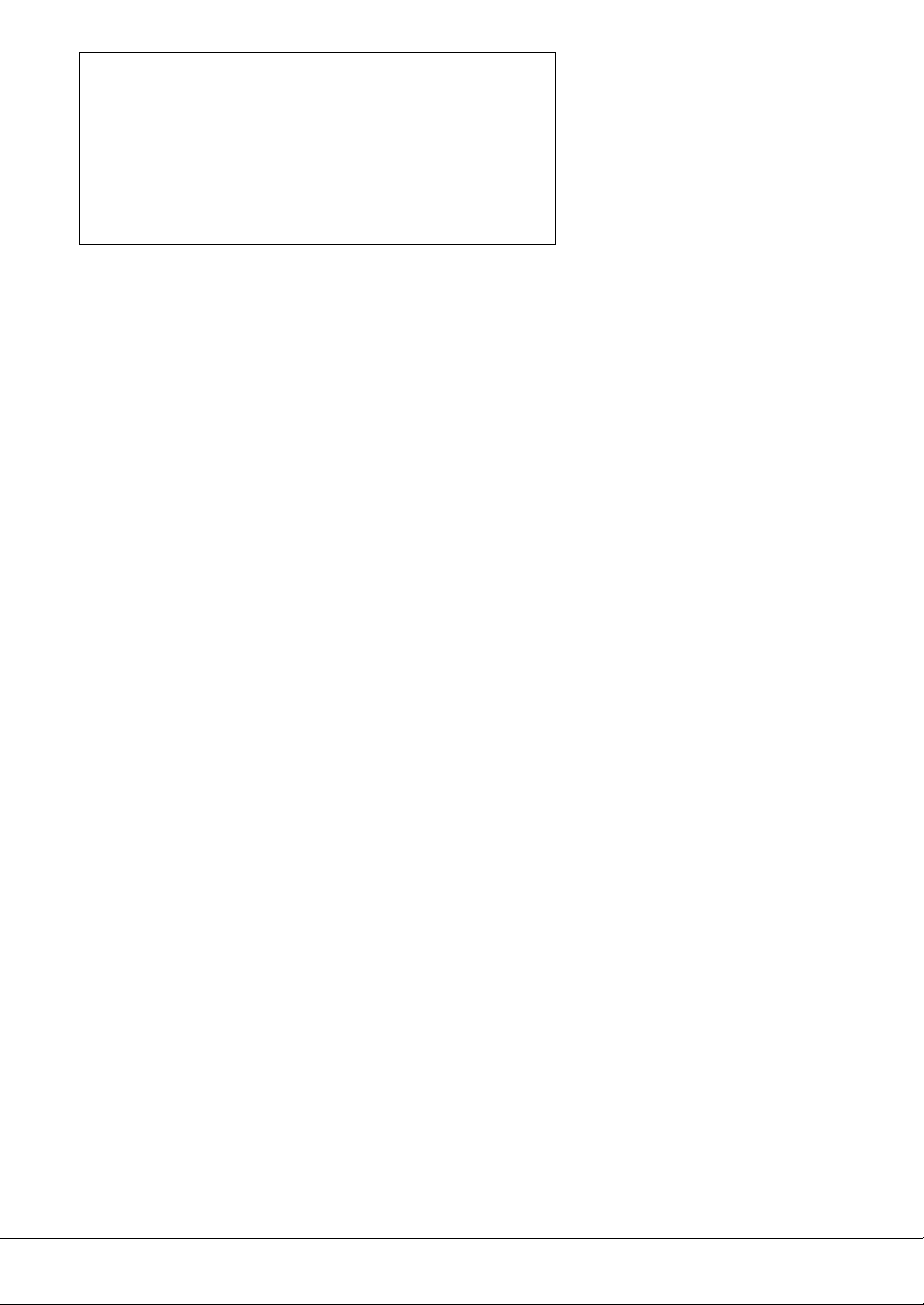
OBSERVERA!
Apparaten kopplas inte ur växelströmskällan (nätet) så länge som den
ar ansluten till vägguttaget, även om själva apparaten har stängts av.
ADVARSEL: Netspændingen til dette apparat er IKKE afbrudt,
sålænge netledningen sidder i en stikkontakt, som er tændt — også
selvom der er slukket på apparatets afbryder.
VAR OITU S: Laitteen toisiopiiriin kytketty käyttökytkin ei irroita koko
laitetta verkosta.
(standby)
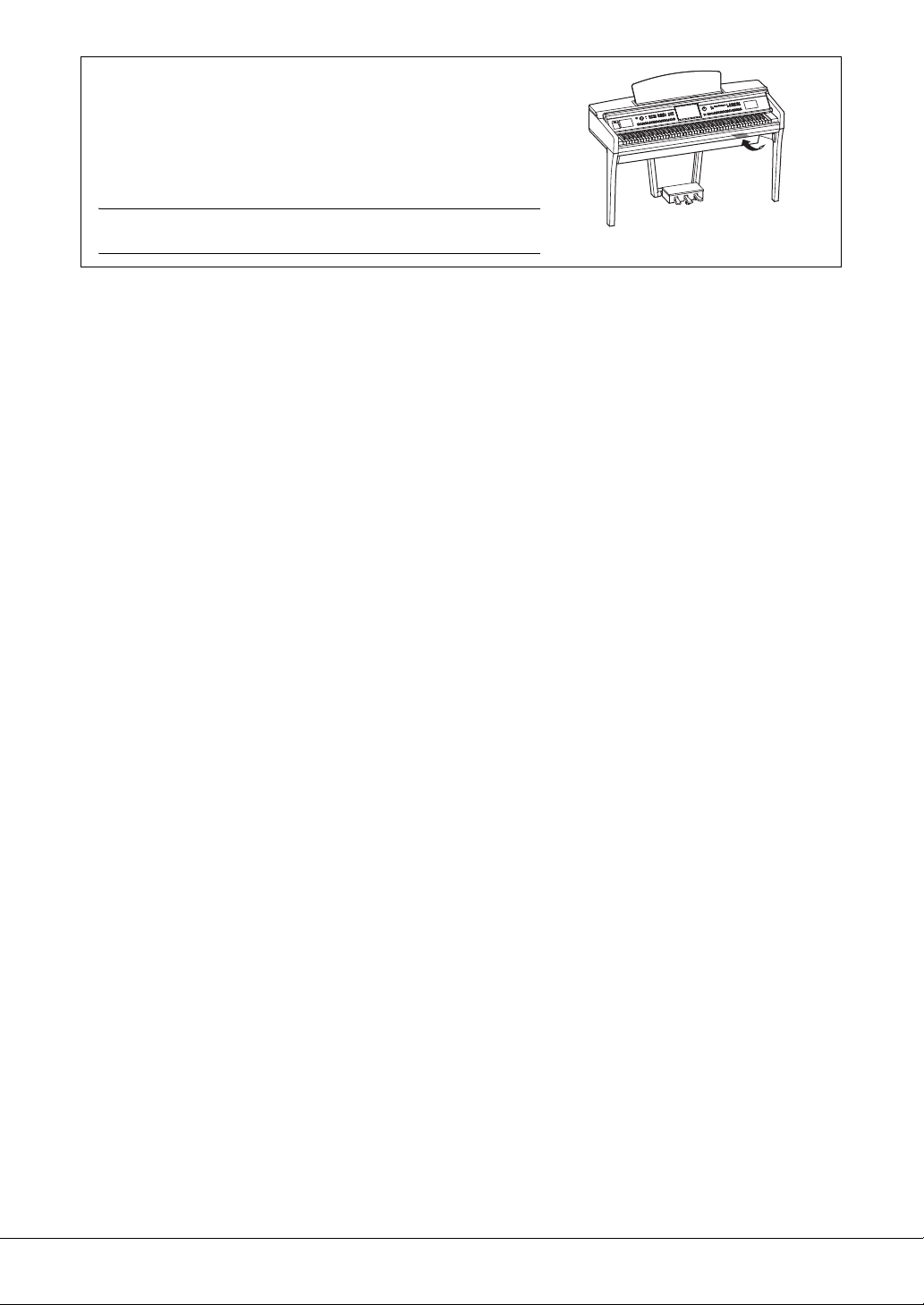
Номер модели, серийный номер изделия и заводские
Табли чка с заводскими характеристиками
находится на нижней панели модуля.
характеристики приведены на табличке с названием изделия,
расположенной на нижней панели устройства, или рядом
с табличкой. Запишите серийный номер в расположенном ниже
поле и сохраните данное руководство как подтверждение
покупки; это поможет идентифицировать принадлежность
устройства в случае кражи.
Номер модели.
Cерийный номер.
(bottom_ru_01)
CVP-709/CVP-705 Руководство пользователя
4
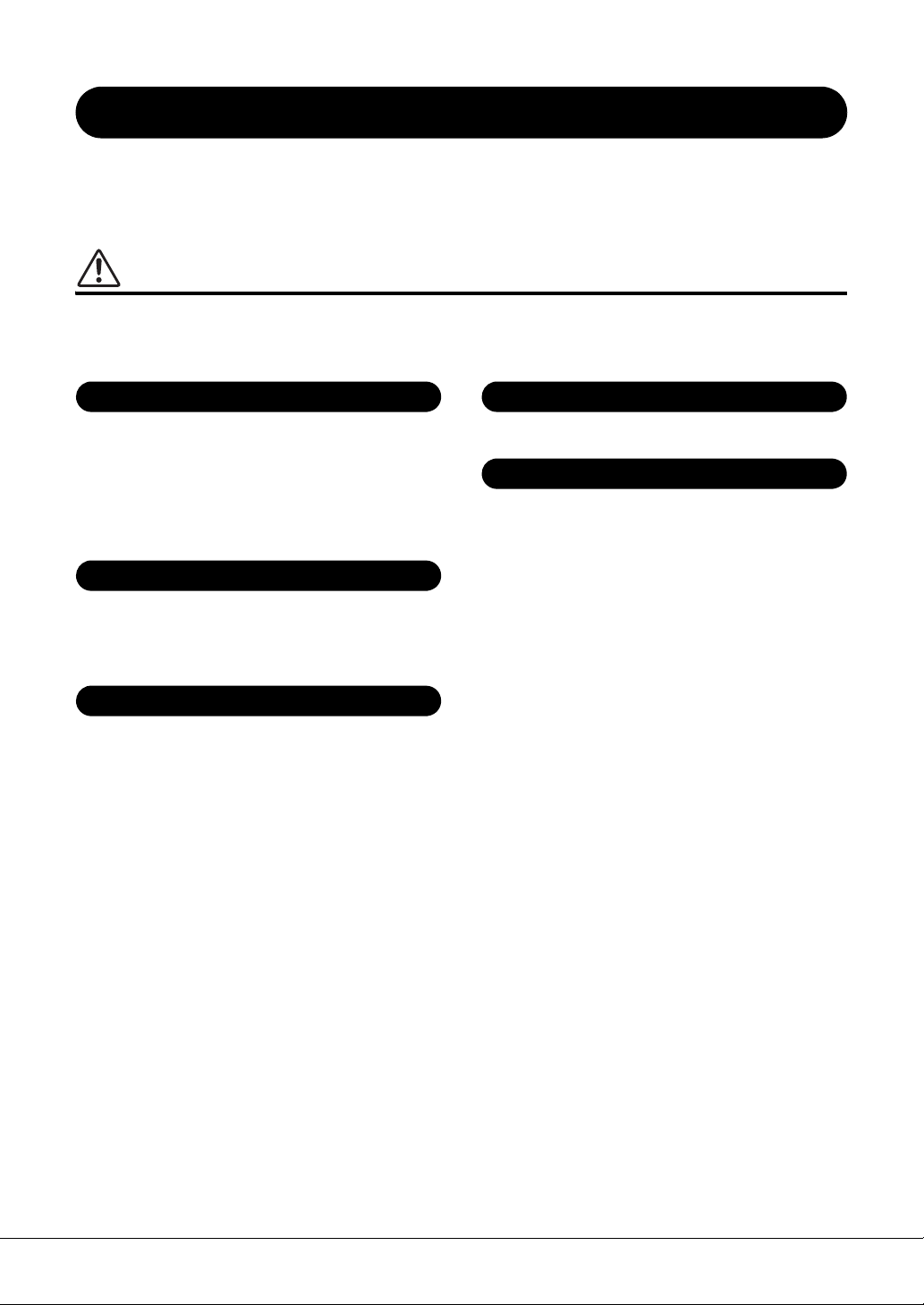
ПРАВИЛА ТЕХНИКИ БЕЗОПАСНОСТИ
Источник питания/кабель питания
Не открывать
Беречь от воды
Беречь от огня
Внештатные ситуации
ВНИМАТЕЛЬНО ПРОЧТИТЕ, ПРЕЖДЕ ЧЕМ ПРИСТУПАТЬ К ЭКСПЛУАТАЦИИ
Храните это руководство в надежном и удобном месте, чтобы можно было обращаться к нему
вдальнейшем.
ПРЕДУПРЕЖДЕНИЕ
Во избежание получения серьезных травм вплоть до наступлени я смерти от удара электрическим током, а также во избежание
короткого замыкания, повреждения оборудования, пожара и других инцидентов, всегда соблюдайте основные правила
безопасности, перечисленные далее. Они включают принятие следующих мер (не ограничиваясь ими):
• Кабель питания не должен находиться рядом с источниками тепла, такими как нагреватели
и батареи отопления. Кроме того, не допускайте перегибов и других повреждений кабеля,
не ставьте на него тяжелые предметы.
Используйте только то напряжение, на которое рассчитан инструмен т. Это напряжение указано
•
на наклейке на инструменте.
• Используйте только кабель питания или разъем, входящие в комплект поставки.
• Периодически проверяйте сетевую вилку адаптера и очищайте ее от накопившейся пыли
игрязи.
• В инструменте нет компонентов, которые должен обслуживать пользователь. Не следует
открывать инструмент и пытаться разбирать его, а также каким-либо образом
модифицировать его внутренние компоненты. При возникновении неисправности немедленно
прекратите эксплуатацию инструмента и обратитесь за помощью к квалифицированным
специалистам центра технического обслуживания корпорации Yamaha.
• Не допускайте попадания инструмента под дождь, не пользуйтесь им рядом с водой,
в условиях сырости или повышенной влажности. Не ставьте на него какие-либо емкости
с жидкостью (вазы, бутылки или стаканы), которая может пролиться и попасть в отверстия.
В случае попадания жидкости, например воды, в инструмент немедленно отключите питание
и отсоедините кабель питания от розетки электросети. Затем обратитесь за помощью к
специалистам центра технического обслуживания корпорации Yamaha.
• Ни в коем случае не вставляйте и не вынимайте сетевую вилку инструмента мокрыми руками.
Не ставьте на инструмент предметы, являющиеся источником открытого огня, например свечи.
•
Горящий предмет может упасть и стать источником возникновения пожара.
• При возникновении какой-либо из указанных ниже проблем немедленно отключите питание
инструмента и отсоедините кабель питания от электросети. Затем обратитесь за помощью
к специалистам центра технического обслуживания корпорации Yamaha.
- Износ или повреждение кабеля питания или вилки.
- Необычный запах или дым.
- Попадание в корпус инструмента мелких предметов.
- Неожиданное прекращение звучания во время использования инструмента.
DMI-5 1/2
CVP-709/CVP-705 Руководство пользователя
5
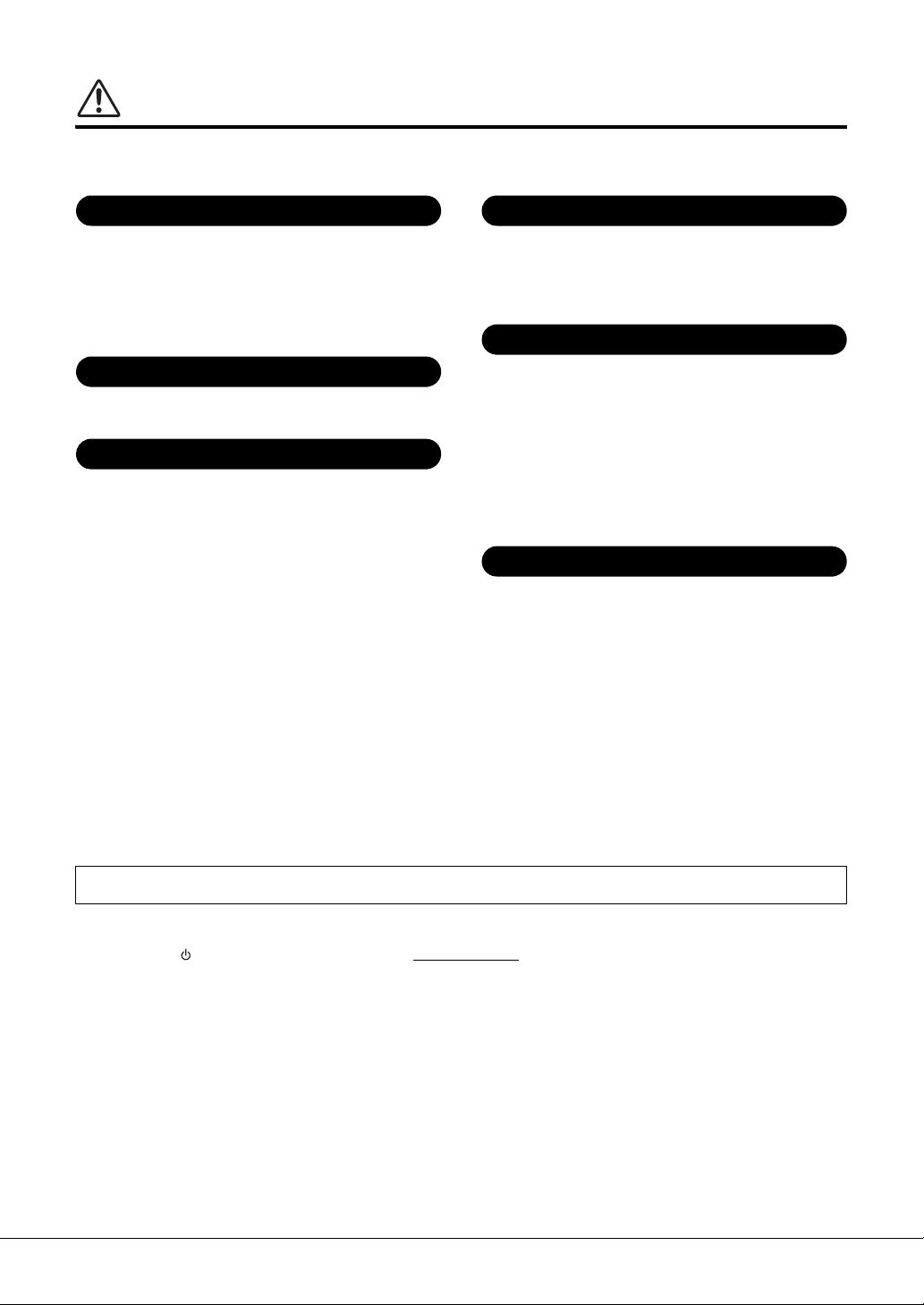
ВНИМАНИЕ
Источник питания/кабель питания
Сборка
Место установки
Подключение
Правила безопасности при эксплуатации
Использование банкетки (если прилагается)
Во избежание нанесения серьезных травм себе и окружающим, а также повреждения инструмента и другого имущества, всегда
соблюдайте основные меры безопасности. Они включают принятие следующих мер (не ограничиваясь ими):
• Не подключайте инструмент к сети через тройник вместе с другими устройствами. Это может
привести к ухудшению качества звука или перегреву розетки.
• При отсоединении гнездового штекера от инструмента или вилки от электросети обязательно
беритесь за штекер или за вилку соответственно. Не беритесь за кабель во избежание
его повреждения.
• Отключайте инструмент от электросети, если он не будет использоваться длительное время.
Отключать инструмент от электросети следует также во время грозы.
Внимательно прочитайте прилагаемую документацию, описывающую процесс сборки. Неправильная
•
последовательность сборки может привести к повреждению инструмента или травмам.
• Во избежание случайного падения инструмента не оставляйте его в неустойчивом
положении.
• В процессе транспортировки или перемещения нструмента должны участвовать не менее
двух человек. Попытк а поднять инструмент в одиночку может привести к травме спины или
других частей тела или к повреждению самого инструмента.
• Перед перемещением инструмента отсоедините все кабели во избежание их повреждения
или травмы в результате спотыкания.
• При установке инструмента убедитесь в том, что используемая электрическая розетка легко
доступна. При возникновении какого-либо сбоя или неисправности немедленно отключите
питание инструмента и отсоедините кабель питания от электросети. Даже если
переключатель питания выключен, инструмент продолжает в минимальном количестве
потреблять электроэнергию. Если инструмент не используется длительное время,
отсоедините кабель питания от сетевой розетки.
• Перед подсоединением инструмента к другим электронным компонентам отключите их
питание. Перед включением или отключением питания электронных компонентов
установите минимальный уровень громкости.
• Убедитесь также в том, что на всех компонентах установлен минимальный уровень громкости,
и во время игры на инструменте постепенно увеличьте громкость до нужного уровня.
• Не вставляйте пальцы или руку в отверстия крышки клавиатуры или инструмента. Будьте
осторожны, следите, чтобы крышка клавиатуры не защемила пальцы.
• Никогда не засовывайте и не роняйте бумагу, металлические и прочие предметы в отверстия
на крышке, панели и клавиатуре. Несоблюдение этого требования может привести
к получению серьезных травм, нанесению их окружающим, повреждению инструмента
и другого имущества, а также к отказу во время эксплуатации.
• Не облокачивайтесь на инструмент, не ставьте на него тяжелы е предметы и не
прикладывайте усилие к кнопкам, переключателям и разъемам.
• Не следует долго пользоваться инструментом/устройством или наушниками
с установленным высоким или некомфортным уровнем громкости, так как это может
привести к потере слуха. При ухудшении слуха или звоне в ушах обратитесь к врачу.
• Во избежание случайного падения банкетки не оставляйте ее в н еустойчивом положении.
• Не качайтесь на банкетке и не играйте, стоя на ней. Использование банкетки в каче стве
стремянки или в иных целях может привести к несчастному случаю или травме.
• Банкетка предназначена только для одного человека.
• При использовании регулируемых банкеток не пытайтесь регулировать высоту, сидя на
банкетке, поскольку это приводит к перенапряжению регулирующего механизма, что, в свою
очередь, может привести к повреждению механизма или даже травме.
• Если винты банкетки ослабли в результате длительного использования, затяните их
с помощью прилагаемого инструмента, чтобы предотвратить возможность возникновения
травмы или несчастного случая.
• Следите за маленькими детьми, чтобы они не упали с банкетки. У банкетки нет спинки,
и бесконтрольное использование может привести к несчастном у случаю или травме.
Корпорация Yamaha не несет ответственности за повреждения, вызванные неправильной эксплуатацией или модификацией инструмента, а также за потерю или повреждение данных.
Всегда выключайте питание инструмента, если инструмент не используется.
Даже если переключатель [ ] (Standby/On) находится в положении режима ожидания (не горит индикатор питания
Если инструмент не используется в течение длительного времени, отсоедините кабель питания от раз ъема переменного тока адаптера питания.
CVP-709/CVP-705 Руководство пользователя
6
), инструмент продолжает потреблять электроэнергию на минимальном уровне.
DMI-5 2/2
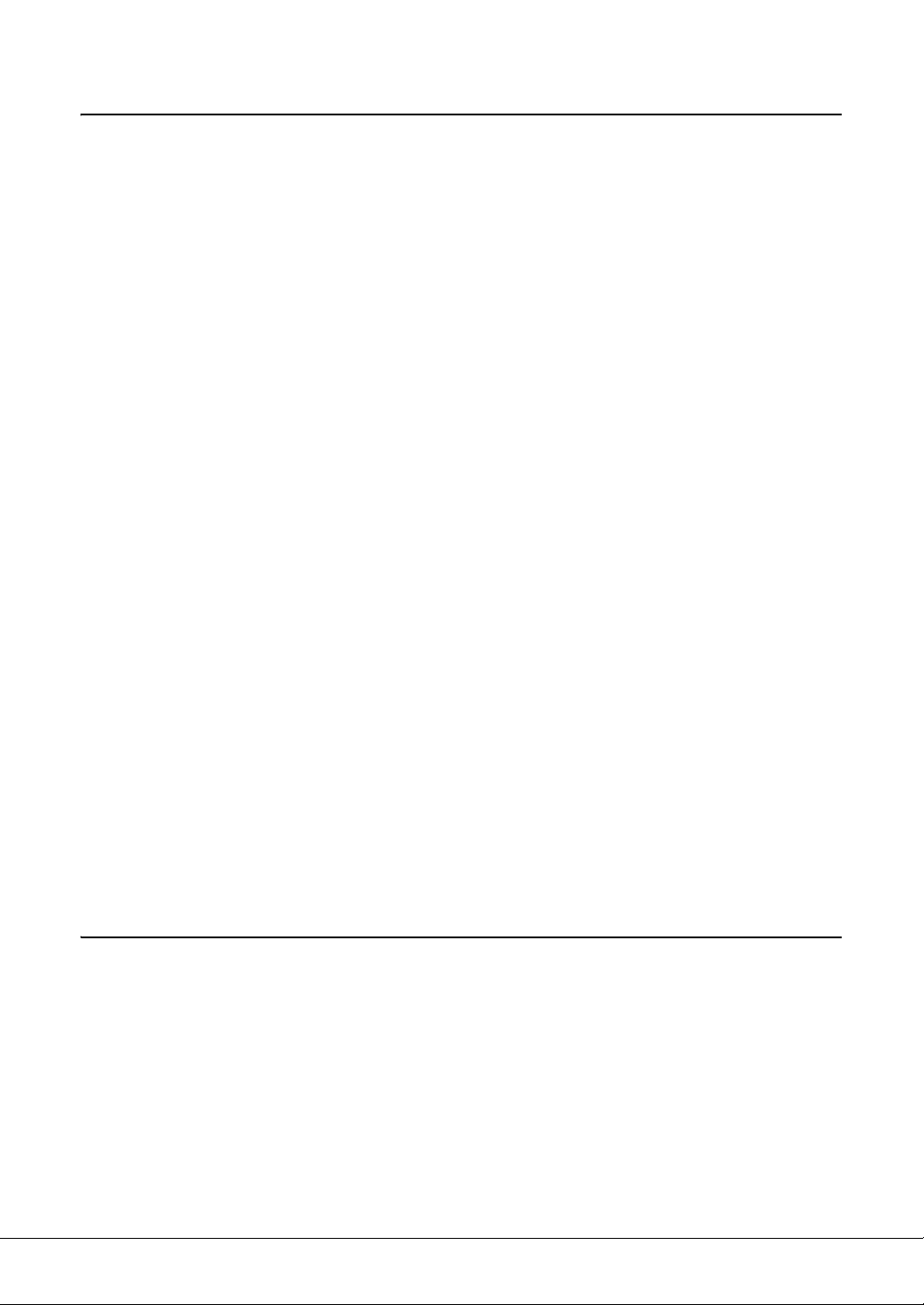
УВЕДОМЛЕНИЕ
Во избежание возможной неисправности/повреждения этого устройства, данных или другого имущества
соблюдайте приведенные ниже правила.
Обращение с инструментом
• Не используйте инструмент в непосредственной близости от телевизора, радиоприемника, стереооборудования,
мобильного телефона и других электроприборов. В противном случае возможно возникновение шума в инструменте,
телевизоре или радиоприемнике. Если инструмент используется вместе с iPhone, iPad или iPod touch, на соответствующем
устройстве рекомендуется включить «Авиарежим», чтобы избежать помех, создаваемых функциями мобильной связи.
• Во избежание деформации панели, повреждения внутренних компонентов и нестабильной работы берегите инструмент
от чрезмерной пыли и сильной вибрации и не подвергайте воздействию очень высоких или низких температур
(например, не размещайте его под прямыми солнечными лучами, рядом с обогревательными приборами и не держите
в машине в дневное время). Утвержденный диапазон рабочих температур: 5–40 °C.
• Не кладите на инструмент предметы из винила, пластмассы или резины. Это может привести к обесцвечиванию панели
или клавиатуры.
• Если устройство имеет полированную поверхность, будьте особенно осторожны, так как поверхность инструмента может
потрескаться или облупиться при ударе металлическим, фарфоровым или другим твердым предметом. Будьте внимательны.
Техническое обслуживание
• Для чистки инструмента используйте мягкую, сухую или слегка влажную ткань. Не используйте пятновыводители,
растворители, алкоголь, жидкие чистящие средства и чистящие салфетки с пропиткой.
• Если устройство обладает полированной поверхностью, осторожно удаляйте пыль и грязь с помощью мягкой ткани.
Протирая инструмент, не прилагайте особых усилий, так как маленькие частицы грязи могут поцарапать полированную
поверхность.
• Резкий перепад температур или влажности может привести к образованию конденсата, и на поверхности инструмента
может скопиться вода. Возможно впитывание этой влаги деревянными компонентами, что может привести к их
повреждению. Обязательно сразу же вытрите влагу мягкой тканью.
Сохранение данных
• Записанные и измененные композиции / стили / тембры / данные настройки MIDI теряются при отключении питания
инструмента. Это также происходит в случае, если питание отключено функцией автоматического отключения питания
(стр. 19). Сохраняйте данные в памяти инструмента или на флеш-устройстве USB (стр. 33).
• Можно сохранить резервную копию данных и настроек этого инструмента на флеш-устройстве USB в виде файла
резервной копии (стр. 43), а также восстановить файл резервной копии на инструменте. Чтобы защитить данные от
потери в связи со сбоем, ошибкой пользователя и пр., сохраняйте важные данные на флеш-накопителе USB (стр. 43).
• Более подробную информацию о работе с флеш-устройствами USB см. на стр. 97.
• Во избежание потери данных из-за повреждения флеш-устройства USB рекомендуется сохранять резервные копии
важных данных на запасном флеш-устройстве USB или на внешнем устройстве, например на компьютере.
Информация
Об авторских правах
• Копирование коммерческих музыкальных данных, включая MIDI-данные и/или аудиоданные, но не ограничиваясь ими,
строго запрещается, за исключением использования в личных целях.
• Этот продукт включает компьютерные программы и содержимое, авторские права на которые принадлежат корпорации
Yamaha или право на использование которых получено Yamaha по лицензии от других фирм. В соответствии с законами
о защите авторских прав и другими соответствующими законами вам НЕ разрешается заниматься распространением
носителей, на которых сохранено или записано такое содержимое и которое остается полностью аналогичным или очень
похожим на то, которое хранится в данном устройстве.
* Описанное выше содержимое включает компьютерные программы, данные стиля аккомпанемента, данные в формате
MIDI и WAVE, данные записи тембров, партитуру, данные партитуры и т. п.
* Разрешение со стороны Yamaha не требуе тся, ес ли вы распространяете носитель, на котором записано ваше выступление
или музыкальное произведение, созданное с помощью такого содержимого.
CVP-709/CVP-705 Руководство пользователя
7
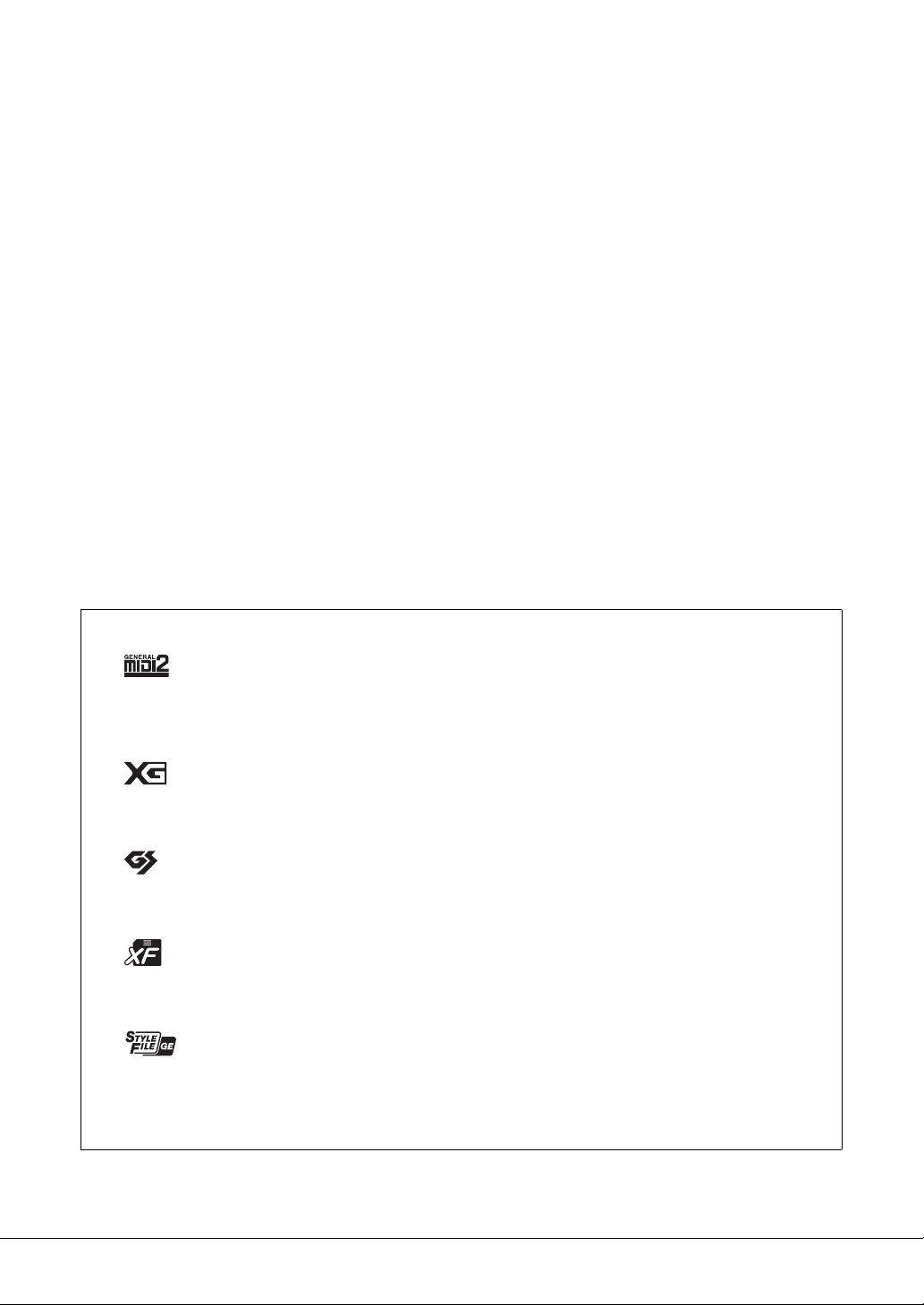
Данные, содержащиеся в инструменте
• Некоторые встроенные композиции были сокращены или изменены с целью аранжировки и, следовательно, могут не
совпадать с оригиналом.
• Это устройство может использовать различные типы/форматы музыкальных данных путем их преобразования
в музыкальные данные нужного формата для дальнейшего использования. В результате при воспроизведении таких
данных этим устройством звучание может несколько отличаться от исходного.
• Supply of this product does not convey a license nor imply any right to distribute content created with this product in revenuegenerating broadcast systems (terrestrial, satellite, cable and/or other distribution channels), streaming applications (via Internet,
intranets and/or other networks), other content distribution systems (pay-audio or audio-on-demand applications and the like)
or on physical media (compact discs, digital versatile discs, semiconductor chips, hard drives, memory cards and the like).
An independent license for such use is required. For details, please visit http://mp3licensing.com.
О данном руководстве
• Иллюстрации и снимки ЖК-дисплеев приведены в данном руководстве только в качестве примеров. Действительные
изображения на дисплее могут отличаться от иллюстраций в данном руководстве.
• iPhone, iPad и iPod Touch являются товарными знаками корпорации Apple Inc., зарегистрированными в США и других странах.
• Во избежание потери данных из-за повреждения флеш-устройства USB рекомендуется сохранять резервные копии важных
данных на запасном флеш-устройстве USB или на внешнем устройстве, например на компьютере.
Настройка
• В отличие от акустического фортепиано, этот инструмент не требует настройки с привлечением соответствующего
специалиста (при этом пользователь может регулировать высоту звука в соответствии с другими инструментами).
Это связано с тем, что в цифровых инструментах всегда поддерживается идеальная настройка. Однако, если реакция или
чувствительность клавиатуры нарушены, свяжитесь с дилером Yamaha.
Поддерживаемые форматы
GM2
GM (General MIDI) — один из самых распространенных форматов распределения тембра. GM System Level 2 — это
стандартная спецификация, являющаяся улучшенным вариантом стандарта GM, которая повышает совместимость
данных композиций. Этот стандарт обеспечивает улучшенную полифонию, обладает большим выбором тембров,
расширяет параметры тембров и делает возможной интегрированную обработку эффектов.
XG
Формат XG является расширением формата GM System Level 1. Корпорация Yamaha разработала эту спецификацию для
увеличения числа доступных тембров и вариаций, а также для облегчения управления тембрами и эффектами и для
обеспечения совместимости данных в будущем.
GS
Формат GS был разработан корпорацией Roland. Как и стандарт XG корпорации Yamaha, формат GS — это значительно
усовершенствованное расширение стандарта GM, обеспечивающее большее количество доступных тембров, наборов
ударных инструментов и их вариаций, а также лучшее управление тембрами и эффектами.
XF
Формат XF корпорации Yamaha является усовершенствованием стандарта SMF (Standard MIDI File), поскольку он
предусматривает больший набор функций и возможностей адаптации. При воспроизведении файла в формате XF,
содержащего текст, поддерживается отображение текста на экране инструмента.
SFF GE (Guitar Edition)
SFF (Style File Format) — это оригинальный формат файла стилей, разработанный корпорацией Yamaha, в котором
используется уникальная система преобразования, позволяющая автоматически создавать высококачественный
аккомпанемент на основе большого количества типов аккордов. SFF GE (Guitar Edition) — расширенный формат SFF,
который использует улучшенную систему транспонирования нот для гитарных дорожек.
CVP-709/CVP-705 Руководство пользователя
8
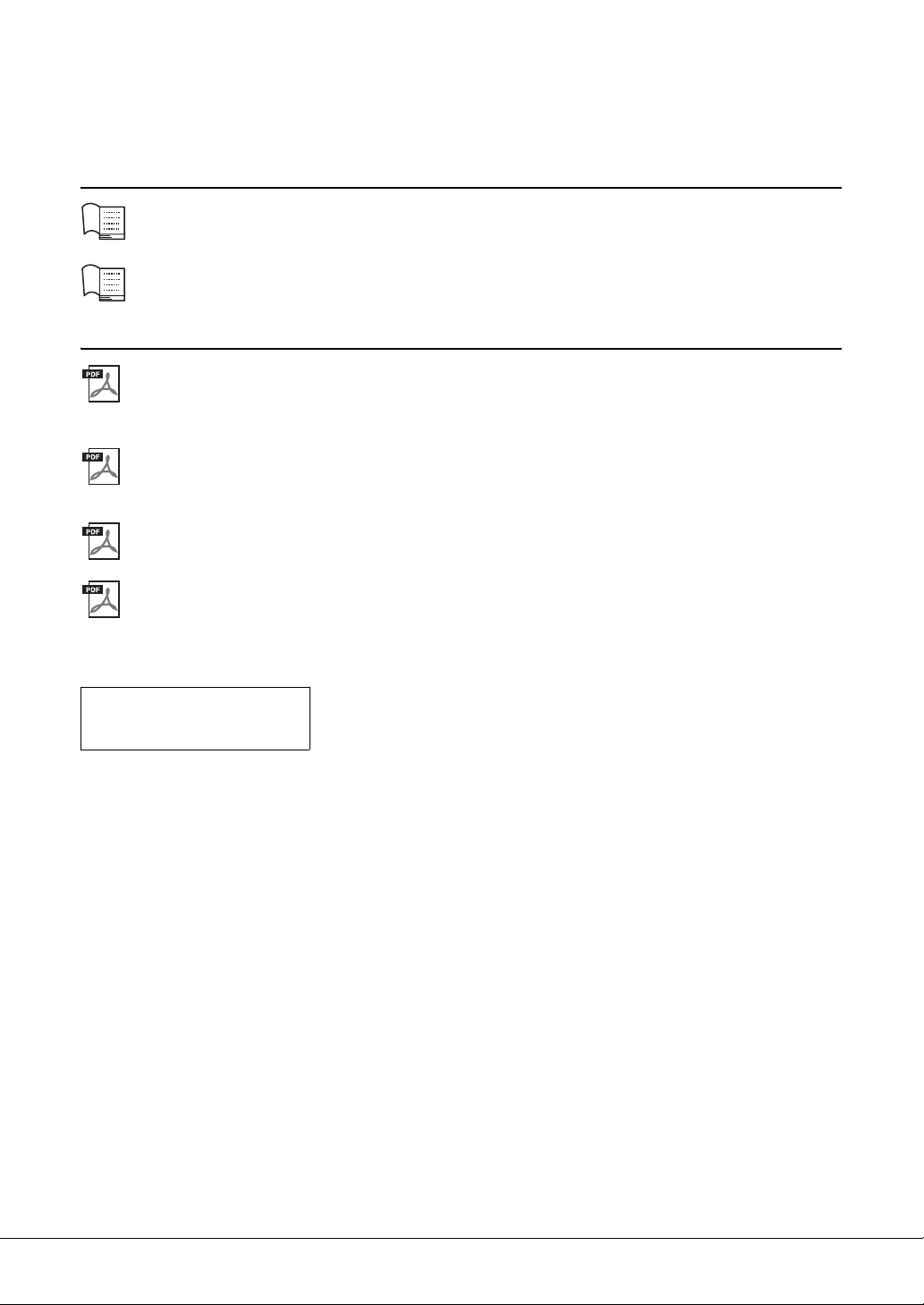
Описание руководств
Для данного инструмента имеется следующая документация и инструкции.
Документы в комплекте поставки
Руководство пользователя (эта книга)
В данном руководстве описаны основные операции, выполняемые на этом инструменте.
Data List (Перечень данных)
Содержит списки различных важных встроенных данных, в том числе тембров, стилей и т. д.
Документация в Интернете (загружаемая с веб-сайта)
Reference Manual (Справочное руководство) (только на английском,
французском, немецком и испанском языках)
Описание расширенных функций и настроек этого инструмента.
iPhone/iPad Connection Manual (Руководство по подключению iPhone/iPad)
Инструкции по подключению инструмента к интеллектуальным портативным устройствам, таким как
iPhone, iPad и др.
Computer-related Operations (Операции, связанные с компьютером)
Содержит инструкции по подключению этого инструмента к компьютеру.
MIDI Reference (Справочник по MIDI-интерфейсу)
Содержит сведения по этому инструменту, связанные с MIDI.
Для получения этих руководств перейдите на веб-сайт загрузок Yamaha и введите название модели, чтобы
найти необходимые файлы.
Yam a h a D ow nloads
http://download.yamaha.com/
Принадлежности в комплекте
Руководство пользователя (эта книга)
Data List (Перечень данных)
Музыкальная книга 50 Greats for the Piano
Файлы композиций (MIDI-файлы), включенные в прилагающийся сборник нот, можно бесплатно
загрузить с веб-сайта.
Чтобы загрузить файлы композиций, зарегистрируйтесь как пользователь Yamaha и зарегистрируйте
приобретенный инструмент на сайте
https://member.yamaha.com/myproduct/regist/
Online Member Product Registration (Регистрационная карта пользователя)
Идентификатор PRODUCT ID, указанный на карте, потребуется при заполнении регистрационной формы
пользователя.
Гарантия*
Кабель питания
Банкетка*
USB-адаптер беспроводной локальной сети*
Необходим для подключения этого инструмента к iPhone или iPad по беспроводной сети. Подробную
информацию см. в разделе стр. 98.
Руководство пользователя для USB-адаптера беспроводной локальной сети*
* Может не входить в комплект поставки в вашем регионе. Уточните у местного торгового представителя Yamaha.
CVP-709/CVP-705 Руководство пользователя
9
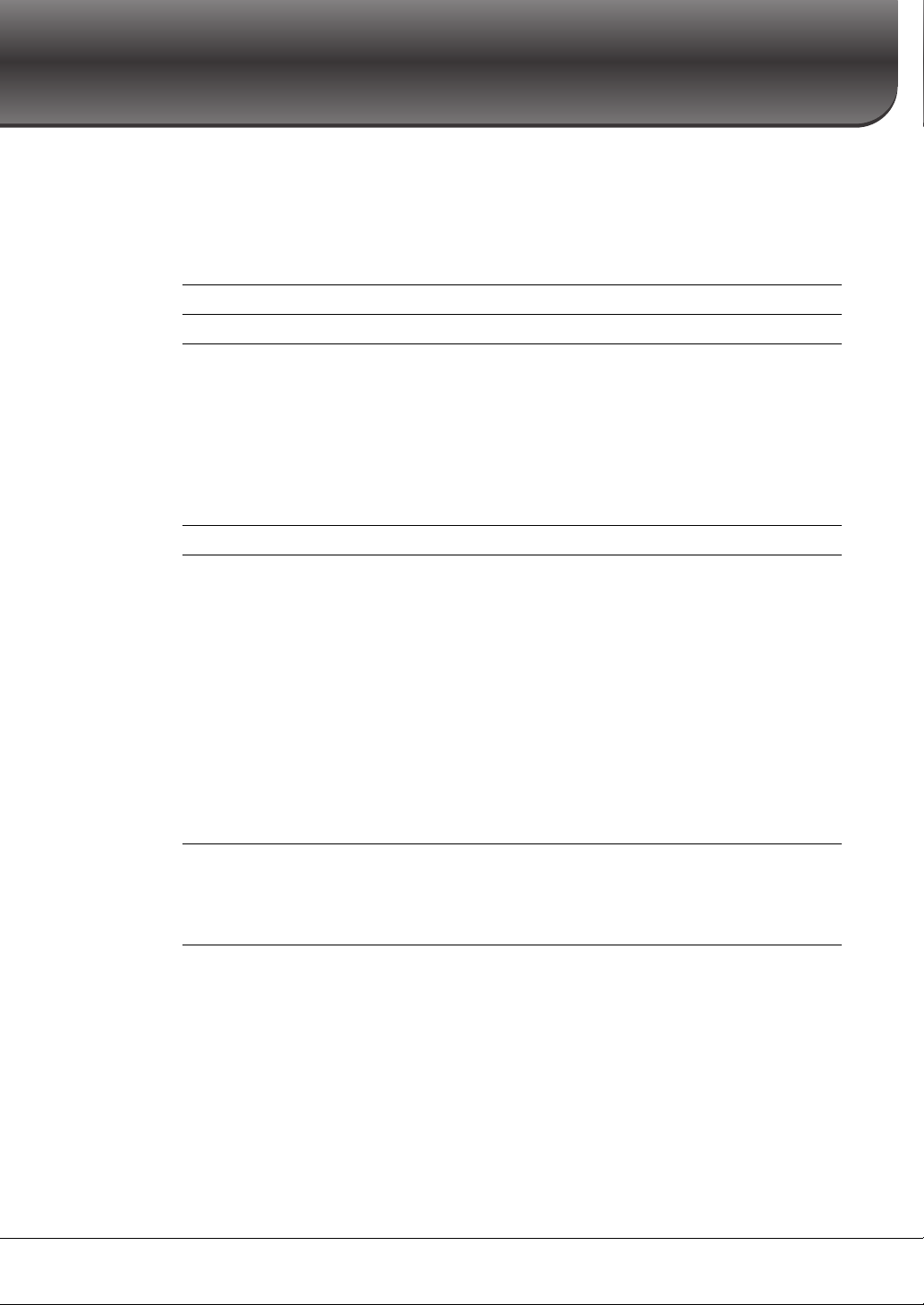
Содержание
ПРАВИЛА ТЕХНИКИ БЕЗОПАСНОСТИ.............................................................................................. 5
УВЕДОМЛЕНИЕ............................................................................................................................................ 7
Информация ................................................................................................................................................... 7
Поддерживаемые форматы ......................................................................................................................... 8
Описание руководств ................................................................................................................................... 9
Принадлежности в комплекте .................................................................................................................... 9
Добро пожаловать в мир CVP! 12
Панель управления 14
Начало работы 16
Открытие и закрытие крышки клавиатуры ..........................................................................................16
Использование пюпитра............................................................................................................................16
Открытие/закрытие крышки (цифровой рояль CVP-709) ............................................................... 17
Источник питания....................................................................................................................................... 18
Включение и выключение питания......................................................................................................... 19
Регулировка общей громкости ................................................................................................................. 20
Использование наушников ....................................................................................................................... 21
Базовые настройки ...................................................................................................................................... 22
Изменение яркости дисплея .....................................................................................................................23
Структура экрана 24
Основные операции 26
Настройка экрана ........................................................................................................................................ 26
Закрытие текущего экрана ........................................................................................................................ 28
Элементы управления на экране ............................................................................................................. 29
Вызов нужных функций с экрана Home (Главный)............................................................................31
Использование кнопок ASSIGNABLE .................................................................................................... 32
Работа с файлами ......................................................................................................................................... 33
Ввод символов ..............................................................................................................................................37
Использование педалей.............................................................................................................................. 38
Использование метронома........................................................................................................................39
Регулировка темпа....................................................................................................................................... 40
Настройка чувствительности клавиатуры к силе нажатия............................................................... 40
Транспонирование высоты звука в полутонах .................................................................................... 41
Регулировка баланса громкости............................................................................................................... 42
Восстановление заводских настроек....................................................................................................... 42
Резервное копирование данных............................................................................................................... 43
Piano Room – Исполнение в тембре фортепиано – 44
Фортепианный концерт в Piano Room ................................................................................................... 44
Исполнение на фортепиано вместе с другими инструментами (Session)...................................... 45
Изменение или сброс настроек Piano Room .........................................................................................46
Запись собственного исполнения в Piano Room..................................................................................47
Тембры – Игра на клавиатуре – 48
Воспроизведение встроенных тембров .................................................................................................. 48
Установка точки разделения..................................................................................................................... 50
Вызов функции Piano Settings (Piano Reset) по умолчанию .............................................................. 51
Функция Piano Lock (Фиксация настроек фортепианного режима).............................................. 51
Воспроизведение звуков фортепиано с реалистичным резонансом (тембры VRM)..................52
Воспроизведение тембров Super Articulation ....................................................................................... 53
Создание собственных органных тембров ............................................................................................54
CVP-709/CVP-705 Руководство пользователя
10
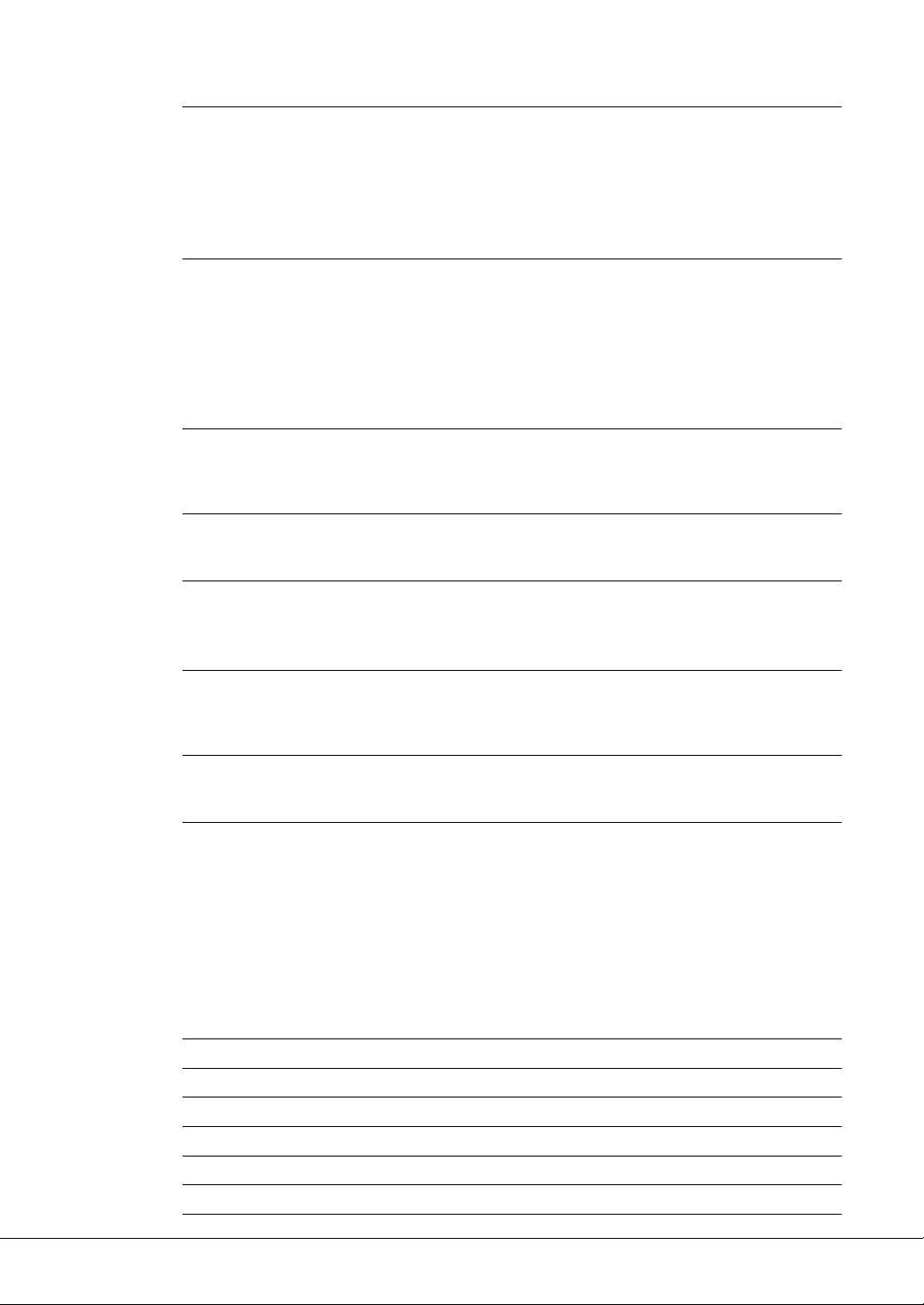
Стили — Воспроизведение ритма и аккомпанемента — 55
Исполнение с использованием стиля ..................................................................................................... 55
Действия по управлению стилем ............................................................................................................. 57
Загрузка соответствующих настроек панели для текущего стиля
(Настройка в одно касание) ...................................................................................................................... 60
Поиск подходящих композиций для текущего стиля........................................................................ 61
Вызов окна Style Recommender (Подбор стиля) .................................................................................. 62
Изменение типа аппликатуры аккордов................................................................................................ 64
Воспроизведение композиции – Исполнение и разучивание композиций – 66
Воспроизведение композиций .................................................................................................................66
Отображение партитуры (Score).............................................................................................................. 69
Отображение текста композиции ........................................................................................................... 70
Упражнения для одной руки с помощью обучающей функции Guide.......................................... 70
Повторное воспроизведение .................................................................................................................... 72
Регулировка сдвига высоты звука по полутонам (Высота звука) .................................................... 73
Регулировка скорости воспроизведения (Time Stretch) .................................................................... 74
Подавление партии вокала (Vocal Cancel) ............................................................................................74
Запись композиции – Запись своего исполнения – 75
Базовая процедура для записи (MIDI / аудио) .....................................................................................75
Запись на определенные каналы (запись MIDI) .................................................................................. 78
Преобразование MIDI-композиции в аудиокомпозицию ................................................................ 81
Микрофон – Добавление эффектов гармонизации вокала к своему пению – 82
Подключение микрофона..........................................................................................................................82
Применение эффектов гармонизации вокала к своему голосу........................................................83
Music Finder – Вызов наиболее удачного аккомпанемента – 85
Выбор требуемой записи (настройки панели) ..................................................................................... 85
Поиск записей (настройки панели).........................................................................................................86
Регистрационная память – Сохранение и вызов пользовательских
параметров панели – 88
Регистрация параметров панели.............................................................................................................. 88
Сохранение настроек регистрационной памяти в виде файла банка............................................. 89
Вызов зарегистрированных параметров панели ................................................................................. 90
Mixer (Микшер) – Редактирование громкости и тонального баланса – 91
Основные действия с микшером ............................................................................................................. 91
Включение и выключение каждого канала стиля или композиции ............................................... 93
Подключения — Подключение внешних устройств к инструменту — 94
Разъемы I/O...................................................................................................................................................94
Подключение аудиоустройств (разъем [AUX IN], разъемы AUX OUT [L/L+R] / [R])...............94
Подключение внешнего монитора (разъем [RGB OUT])..................................................................95
Подключение педальных переключателей или ножных контроллеров
(разъем [AUX PEDAL]) .............................................................................................................................. 96
Подключение микрофона или гитары (разъем [MIC/LINE IN], переключатель [MIC/LINE]) ... 96
Подключение USB-устройств (разъем [USB TO DEVICE]) .............................................................. 97
Подключение к iPhone/iPad (разъемы [USB TO DEVICE],
[USB TO HOST] и MIDI-разъемы) .......................................................................................................... 98
Подключение к компьютеру (разъем [USB TO HOST]).....................................................................99
Подключение внешних MIDI-устройств (MIDI-разъемы) ............................................................... 99
Список функций экрана меню 100
Сборка CVP-709 (цифровой рояль) 102
Сборка CVP-709 105
Сборка CVP-705 109
Устранение неполадок 111
Технические характеристики 115
Предметный указатель 118
CVP-709/CVP-705 Руководство пользователя
11

Добро пожаловать в мир CVP!
Эта новая модель CVP оснащена удобным сенсорным экраном, с помощью которого можно визуально
и интуитивно понятно управлять практически всеми функциями инструмента. Нажатия этого большого,
удобного для чтения экрана позволяют проще и быстрее, чем раньше, выбирать нужные элементы, включать
и контролировать различные функции или изменять значения параметров.
Инструмент также содержит ряд расширенных функций, которые улучшают музыкальное восприятие
Добро пожаловать в мир CVP!
и расширяют границы творческих и исполнительских возможностей. Убедитесь в этом сами!
Реалистичное звучание акустического фортепиано
Этот инструмент отличается прекрасными тембрами
фортепиано, созданными на основе сэмплов ведущего
концертного рояля Yamaha CFX и знаменитого концертного
рояля Bösendorfer*, а также специальной клавиатурой, которая
полностью передает естественную реакцию на силу нажатия
и выразительные нюансы акустического концертного рояля,
включая реалистичное воспроизведение механизма "двойной
репетиции" (дающего возможность быстрых повторных
нажатий на клавишу). Более того, характер инструмента
определяется технологией VRM, которая точно воспроизводит
акустический резонанс рояля, слегка меняющийся в
зависимости от времени и силы нажатия исполнителя на
клавиши и педаль. Это позволяет выражать даже самые тонкие
нюансы исполнения, а реакция на нажатие исполнителем
клавиш и педалей становится практически мгновенной.
Новые функции Piano Room позволят получать удовольствие
от исполнения на фортепиано. Функции Piano Room
позволяют выбрать нужный тип пианино, а также различную
окружающую обстановку в помещении. Таким образом
обеспечивается полное погружение в среду, как будто вы
играете на настоящем фортепиано. Более того, вы можете
играть вместе с другими виртуальными исполнителями.
Это позволяет достичь реалистичного эффекта исполнения
в ансамбле с другими музыкальными инструментами.
* Bösendorfer является дочерней компанией Yamaha.
Стр. 44
Исполнение в различных музыкальных жанрах
CVP содержит множество реалистичных тембров фортепиано для оптимального исполнения. CVP также
позволяет имитировать звуки различных оригинальных инструментов — как акустических, так
и электронных, включая орган, гитару, саксофон и другие инструменты, которые используются для
исполнения в различных музыкальных жанрах. Все это позволяет добиться правдоподобия при исполнении
произведений любых музыкальных стилей. Более того, специальные тембры Super Articulation позволяют
использовать различные техники исполнения и задавать характерное звучание, свойственное игре
исполнителя на инструменте. Результатом становится удивительная выразительность: реалистичный звук
слайдов на гитаре и экспрессивное дыхание при игре на саксофоне или других духовых инструментах.
Стр. 53
Полный аккомпанемент всего оркестра
Даже если вы играете один, CVP может поддержать вас
целым оркестром! Это достигается путем простой игры
аккордами, которая автоматически задействует
автоаккомпанемент (функция стиля). Выберите стиль
аккомпанемента, например поп, джаз, латиноамериканскую
музыку или любые другие музыкальные жанры, и Clavinova
заменит вам целый оркестр! Можно менять аранжировки
«на лету», мгновенно выбирая различные вариации ритма
и пауз в режиме реального времени, включая вступление,
концовку и вставки, прямо по ходу исполнения.
Более того, имеются специальные аудиостили (только
в модели CVP-709), которые представляют собой студийные
аудиозаписи музыкантов, игравших в различных
CVP-709/CVP-705 Руководство пользователя
12
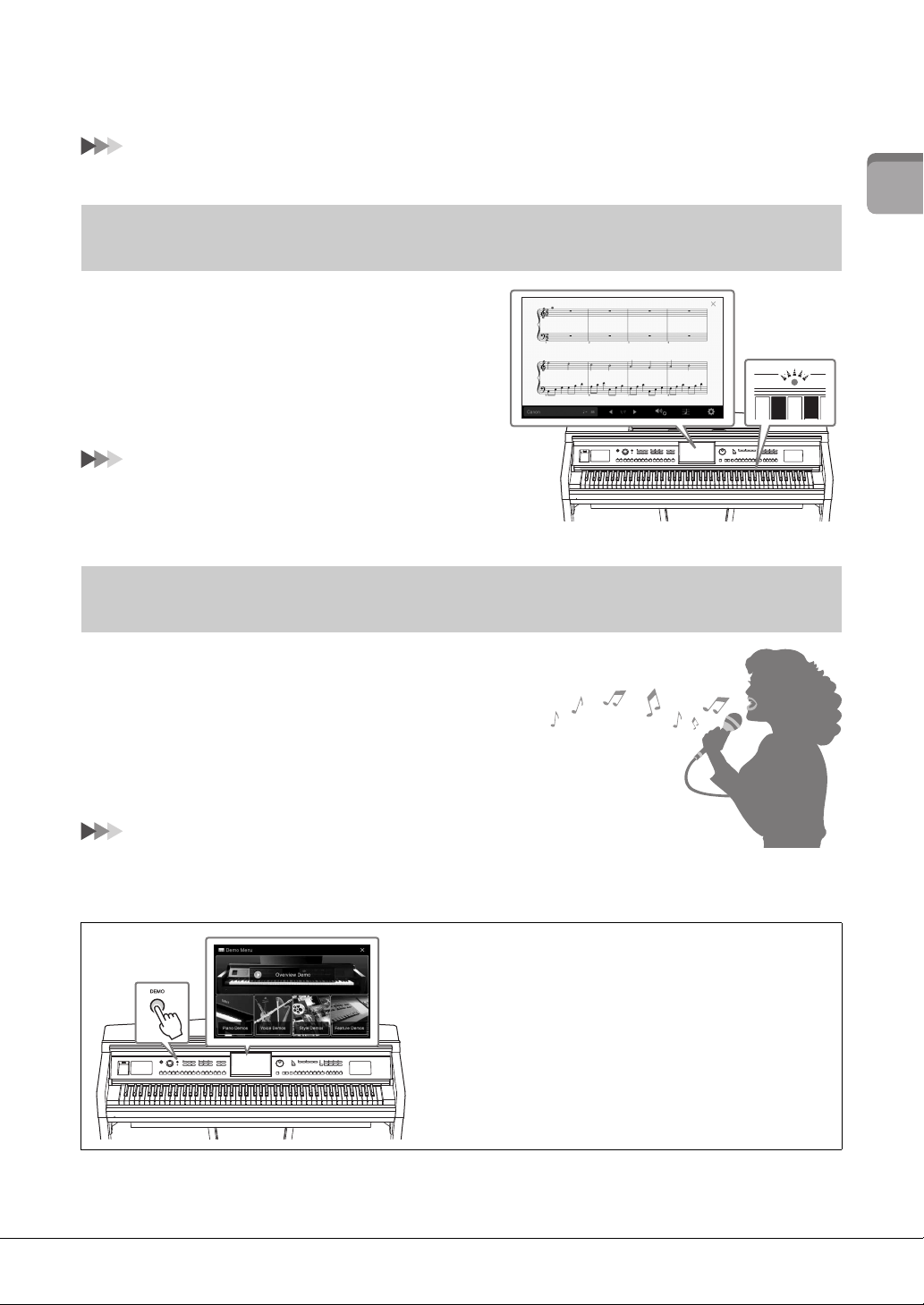
звукозаписывающих студиях по всему свету. Это помогает придать ударным и перкуссии стиля более
естественное, объемное и мягкое звучание, чтобы ваше исполнение стало еще более выразительным.
Стр. 55
Интересные функции разучивания композиций с отображением
партитур и использованием индикаторов
Средства обучения позволяют увлекательно познакомить
вас с работой над композициями, пользуясь
отображаемой на экране партитурой. Более того, каждая
клавиша на клавиатуре имеет собственный световой
индикатор, который загорается для указания нот,
которые следует сыграть. Таким образом, вы можете
практиковаться, проигрывая мелодии и отрывки, даже
если вы только начинаете обучение и плохо знаете
нотную грамоту.
Стр. 70
Пение под воспроизведение композиции или под свой
аккомпанемент
Добро пожаловать в мир CVP!
Так как к Clavinova можно подключить микрофон, а текст
композиции может отображаться на экране, вы сможете
петь, играя на клавиатуре или просто воспроизводя
композицию. Более того, мощный эффект гармонизации
вокала автоматически добавляет к вокалу исполнителя
насыщенные, естественно звучащие вокальные гармонии.
Можно также подавить вокал в аудиозаписях, что
позволит петь вокальную партию вашего любимого
исполнителя или группы, а значит получать еще большее
наслаждение.
стр. 70, 82
Хотите узнать больше о функциональных
возможностях Clavinova? Нажмите кнопку
[DEMO], чтобы начать демонстрацию!
В разделе меню Demo (Демонстрация) можно
воспроизвести демонстрационные композиции или
вызвать на экране краткое описание функций
инструмента Clavinova.
CVP-709/CVP-705 Руководство пользователя
13
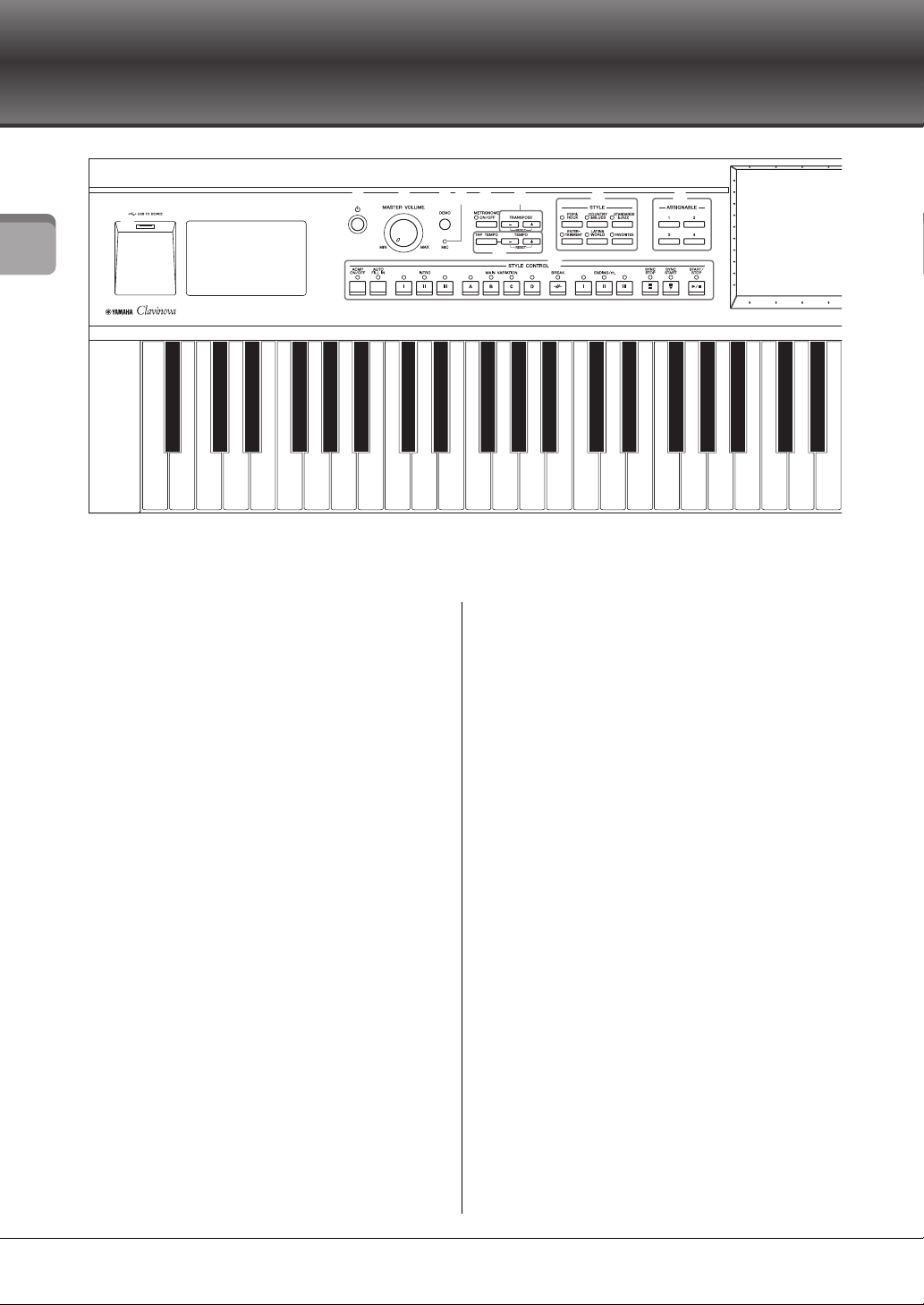
Панель управления
A-1 B-1 C0 D0 E0 F0 G0 A0 B0 C1 D1 E1 F1 G1 A1 B1 C2 D2 E2 F2 G2 A2 B2 C3 D3 E3
1
2 3 4 5 6 7 9 ) @
!
8
Панель управления
Настройки панели
С помощью элементов управления на панели можно изменить различные настройки, такие как выбор тембра или стиля,
настройки высоты звука и т.п. В данном руководстве эти настройки инструмента называются «настройками панели».
1 Разъем [USB TO DEVICE] ............... стр. 97
Для подключения флеш-устройства USB или
USB-адаптера беспроводной локальной сети.
2 Переключатель [P] (Standby/On)... стр. 19
Включение питания или перевод инструмента
в режим ожидания.
3 Регулятор [MASTER VOLUME] ...... стр. 20
Настройка общей громкости.
4 Кнопка [DEMO] ................................ стр. 13
Вызов экрана Demo.
5 Индикатор [MIC] .............................. стр. 82
Служит для проверки уровня входного
сигнала микрофона.
6 Кнопка [METRONOME ON/OFF] ... стр. 39
Включение и выключение метронома.
7 Кнопки TRANSPOSE ....................... стр. 41
Изменение высоты звука с шагом в один полутон.
8 Кнопки [TAP TEMPO]/TEMPO[-]/[+]
............................................................. стр. 40
Управление темпом воспроизведения стиля,
композиции MIDI и метронома.
9 Кнопки STYLE .................................. стр. 55
Выбор категории стиля.
) Кнопки ASSIGNABLE ....................... стр. 32
Для назначения ускоренного доступа к часто
используемым функциям.
! Кнопки STYLE CONTROL............... стр. 57
Для контроля за воспроизведением стилей
@ LCD (ЖК-дисплей) ........................... стр. 24
Выбор или изменение параметров простым
нажатием виртуальных кнопок или ползунков
на экране.
# Диск Data Dial ................................... стр. 30
Служит для выбора элемента или изменения
значения.
$ Кнопка [HOME]................................ стр. 30
Служит для вызова экрана Home или первого
экрана, который появляется при включении
питания.
% Кнопка [PIANO ROOM]................... стр. 44
Для быстрого вызова оптимальных настроек
фортепиано для игры на инструменте, как
на обычном фортепиано, или для игры
в сопровождении группы или ансамбля
с полноценным звучанием всех инструментов.
^ Кнопки SONG CONTROL ................ стр. 68
Для контроля за воспроизведением композиций.
& Кнопки VOICE .................................. стр. 48
Выбор партии клавиатуры или категории тембра.
*
Кнопки REGISTRATION MEMORY.... стр. 88
Регистрация и вызов настроек панели.
( Кнопки ONE TOUCH SETTING ...... стр. 60
Загрузка соответствующих настроек панели
для стиля.
CVP-709/CVP-705 Руководство пользователя
14
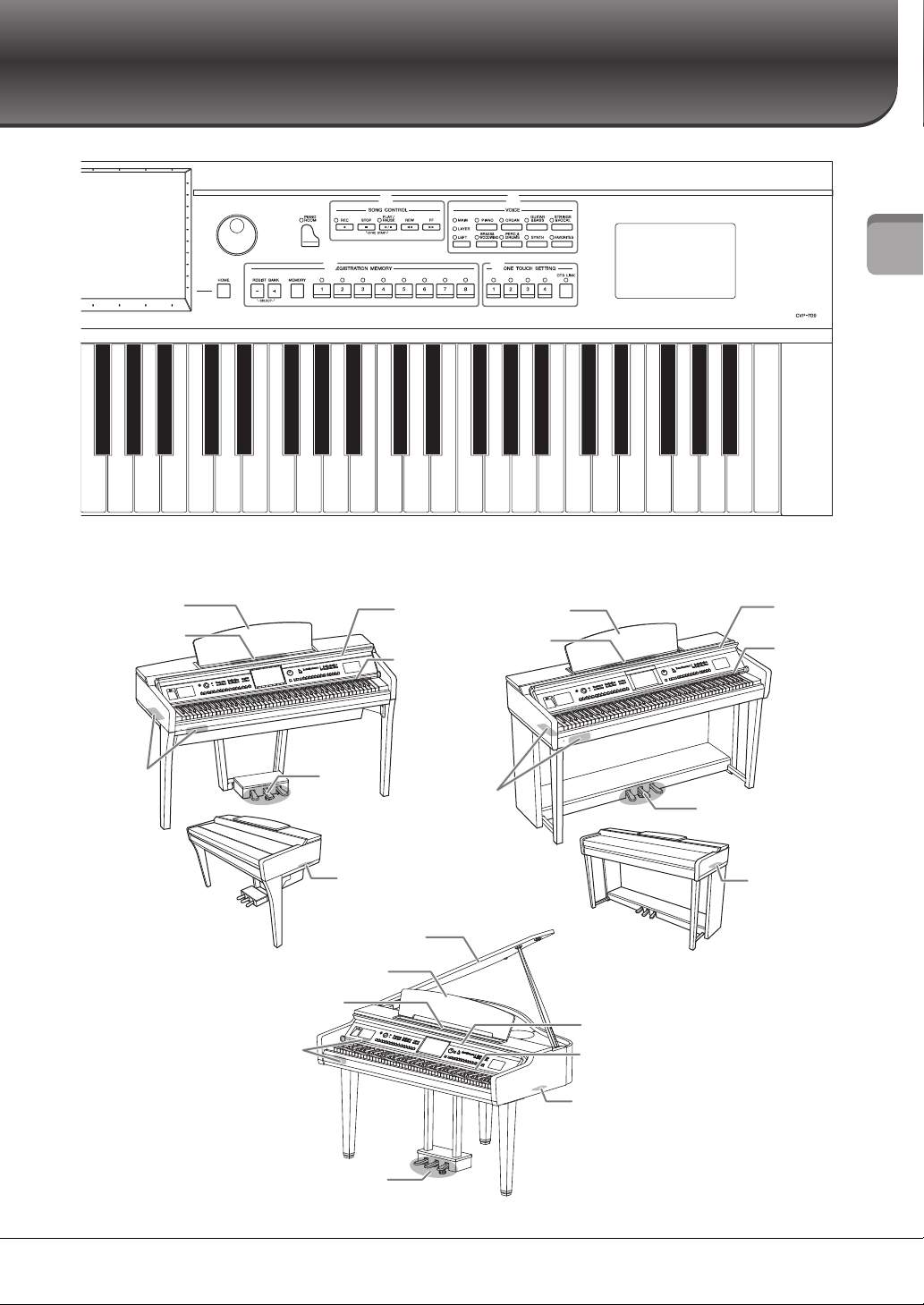
Панель управления
F3 G3 A3 B3 C4 D4 E4 F4 G4 A4 B4 C5 D5 E5 F5 G5 A5 B5 C6 D6 E6 F6 G6 A6 B6 C7
%#
$
^ &
* (
Крышка клавиатуры
(стр. 16)
Световые
индикаторы
(стр. 70)
Разъемы I/O
(стр. 94)
Фиксатор для нот
(стр. 16)
Пюпитр (стр. 16)
Пюпитр
(стр. 16)
Фиксатор для нот
(стр. 16)
Разъемы I/O
(стр. 94)
Крышка
клавиатуры
(стр. 16)
Световые
индикаторы
(стр. 70)
Педали
(стр. 38)
Пюпитр
(стр. 16)
Фиксатор для нот
(стр. 16)
Разъемы I/O
(стр. 94)
Крышка клавиатуры (стр. 16)
Световые индикаторы (стр. 70)
Педали (стр. 38)
Педали (стр. 38)
Крышка (стр. 17)
Разъем [AC IN] (стр. 18)
для подключения кабеля питания
Разъем [AC IN]
(стр. 18)
для
подключения
кабеля
питания
CVP-709
CVP-705
CVP-709
(Цифровой рояль)
Разъем [AC IN] (стр. 18)
для подключения кабеля питания
CVP-709/CVP-705 Руководство пользователя
15
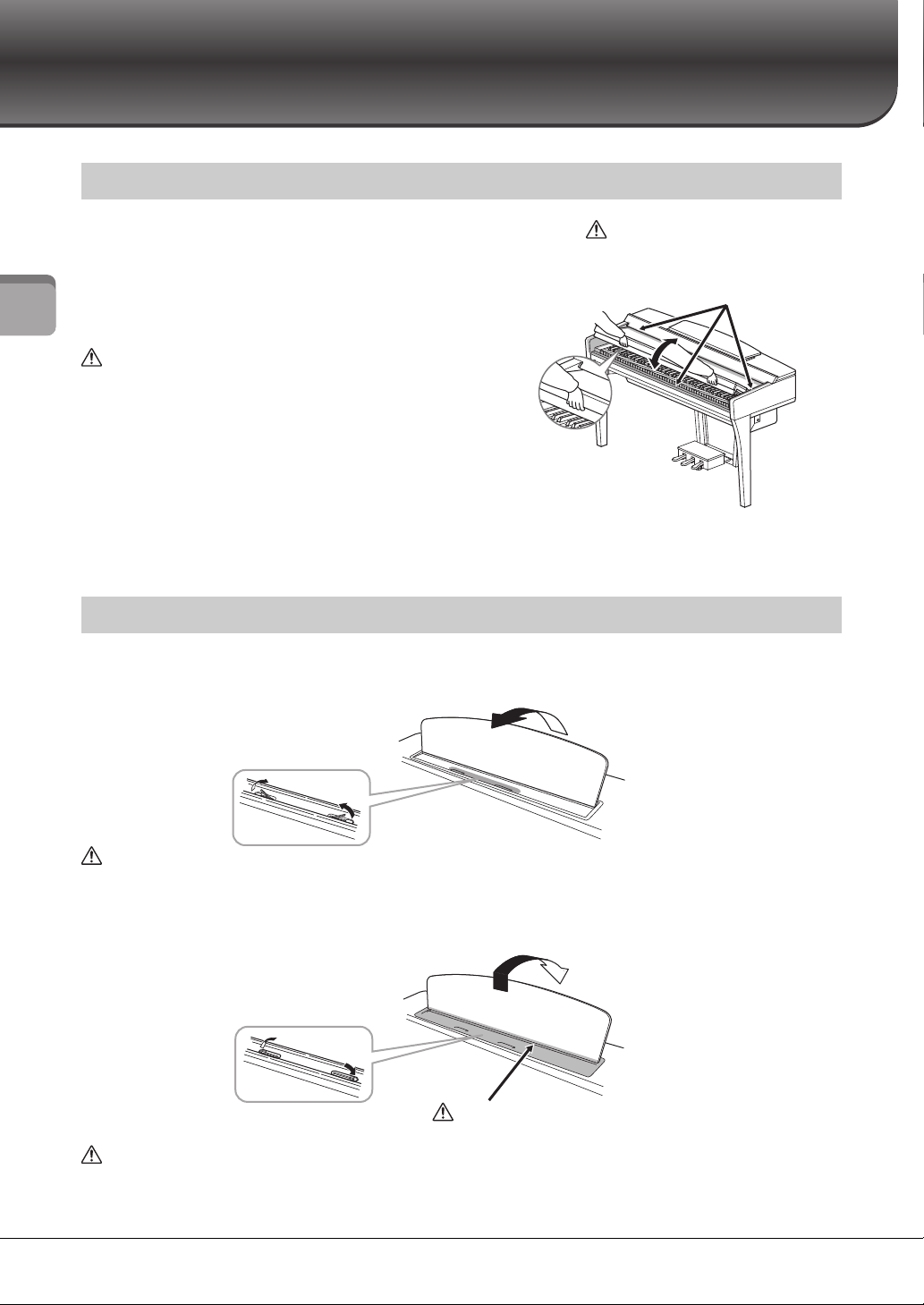
Начало работы
ВНИМАНИЕ
ВНИМАНИЕ
ВНИМАНИЕ
ВНИМАНИЕ
Когда вы открываете или закрываете
крышку, будьте внимательны, чтобы
не повредить пальцы.
Фиксатор для нот
ВНИМАНИЕ
Не прищемите пальцы!
Закройте фиксаторы для нот
Открытие и закрытие крышки клавиатуры
Чтобы открыть крышку клавиатуры, удерживайте
крышку обеими руками, затем чуть поднимите
крышку клавиатуры и потяните ее вверх и назад.
Чтобы закрыть крышку клавиатуры, аккуратно
опустите крышку клавиатуры, удерживая ее обеими
руками.
Начало работы
• Открывая и закрывая крышку, беритесь за нее обеими
руками. Не отпускайте крышку, пока она не откроется или не
закроется полностью. Будьте осторожны (особенно если
рядом дети), чтобы не защемить свои или чужие пальцы
между крышкой и корпусом.
• Не кладите на крышку клавиатуры посторонние предметы
(металлические предметы или бумагу). Когда крышка
открыта, мелкие предметы могут попасть внутрь корпуса
и тогда извлечь их будет практически невозможно. Это
может привести к поражению током, а также к короткому
замыканию, пожару и другим серьезным повреждениям
инструмента.
Использование пюпитра
Наклоните пюпитр на себя до упора. Поднятый пюпитр фиксируется под определенным углом,
который нельзя изменить. Фиксаторы позволяют удерживать страницы нот на месте.
Поднимая или опуская пюпитр, не отпускайте его до тех пор, пока не поднимете или не опустите его до конца.
Чтобы опустить пюпитр, закройте фиксаторы для нот, затем немного поднимите пюпитр
и медленно поверните его.
Прежде чем опускать пюпитр, закройте фиксаторы для нот. В противном случае вы можете защемить пальцы
между пюпитром и фиксаторами для нот.
CVP-709/CVP-705 Руководство пользователя
16
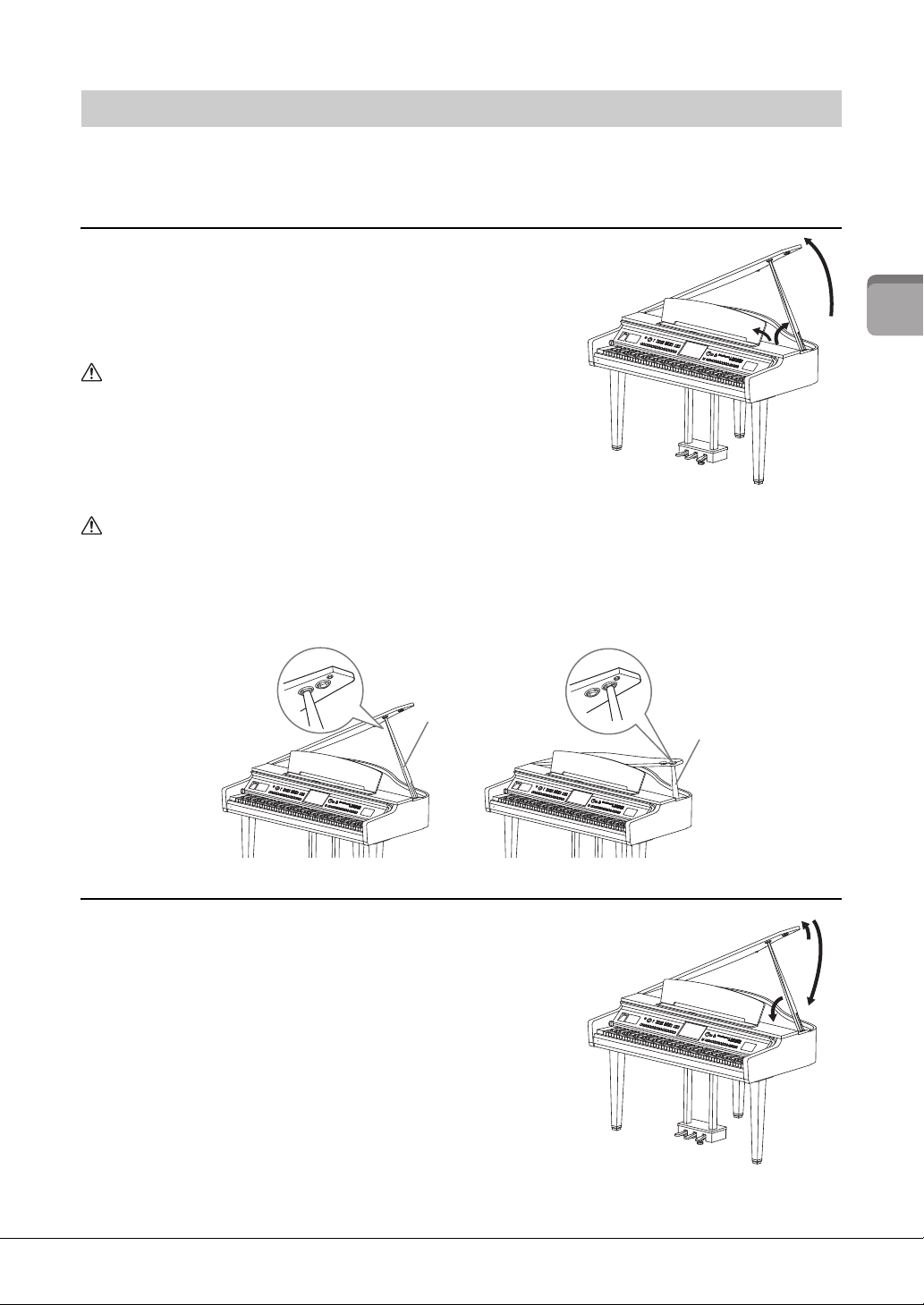
ВНИМАНИЕ
ВНИМАНИЕ
Открытие/закрытие крышки (цифровой рояль CVP-709)
3
2
1
Длинный упор
Короткий
упор
1
3
2
Крышка поставляется с длинным и коротким упорами. Используйте один из них, чтобы открыть
крышку под нужным углом.
Открытие крышки
1 Поднимите пюпитр.
2 Поднимите и держите правую часть крышки
(если смотреть со стороны клавиатуры).
3 Поднимите упор и аккуратно опустите крышку, чтобы
конец упора вошел в паз крышки.
Не позволяйте детям открывать или закрывать крышку. Также,
поднимая или опуская крышку, не прищемите пальцы (особенно
следите за детьми).
Для длинного упора используйте внутренний паз, а для
короткого — внешний.
• Не используйте внешний паз для длинного упора. В этом положении крышка неустойчива и может упасть,
причинив повреждения или травму.
• Убедитесь в том, что упор надежно вошел в паз крышки. Если упор плохо вошел в паз, крышка может упасть,
что приведет к травме или повреждению инструмента.
• Следите за тем, чтобы никто не трогал упор, когда крышка поднята. Упор может выскочить из паза,
и крышка упадет.
Начало работы
Закрытие крышки
1 Держа упор, осторожно поднимите крышку.
2 Держа крышку поднятой, опустите упор.
3 Осторожно опустите крышку.
CVP-709/CVP-705 Руководство пользователя
17
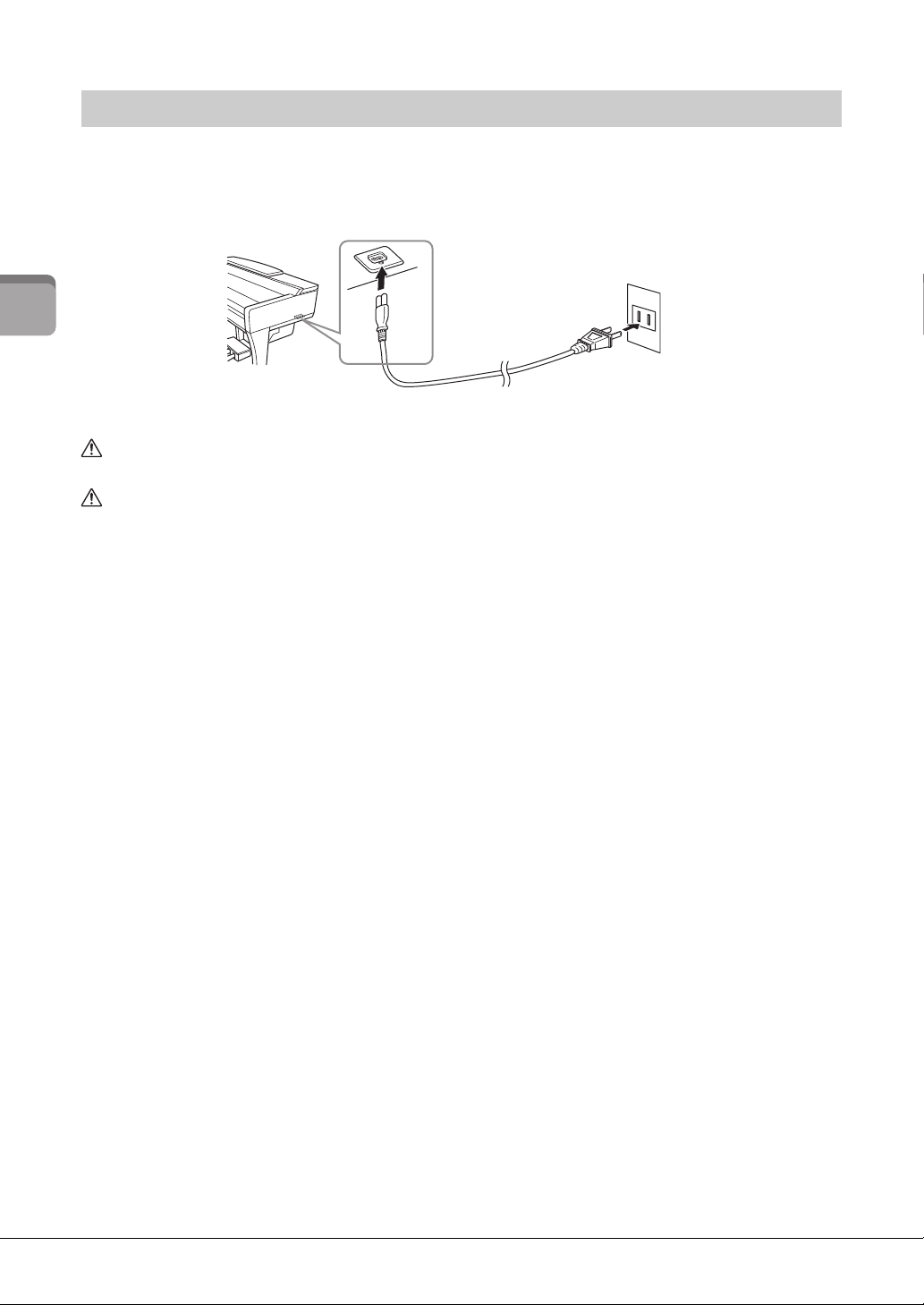
ПРЕДУПРЕЖДЕНИЕ
ВНИМАНИЕ
ПРИМЕЧАНИЕ
Источник питания
12
Розетка сети переменного тока.
В разных странах используются разные
формы штекеров и розеток.
Разъем [AC
IN] (стр. 15)
Подсоедините разъемы кабеля питания в последовательности, указанной на рисунке.
В некоторых странах в комплект поставки может входить переходник для подключения к розеткам
с другим расположением контактов.
Начало работы
Используйте только кабель питания и разъем, поставляемые с инструментом.
При установке инструмента убедитесь в том, что используемая электрическая розетка легкодоступна.
При возникновении какого-либо сбоя или неисправности немедленно отключите питание выключателем
и отсоедините кабель питания от розетки электросети.
При отсоединении кабеля питания сначала выключите питание, затем выполните эту процедуру в обратном порядке.
CVP-709/CVP-705 Руководство пользователя
18

ВНИМАНИЕ
Включение и выключение питания
Загорается
индикатор
питания
+
A-1
1 Поверните диск [MASTER VOLUME] в минимальное
положение MIN.
2 Чтобы включить питание, нажмите кнопку [P](Standby/On).
Загорится экран и индикатор питания, расположенный в нижней левой
части клавиатуры. Во время игры на клавиатуре отрегулируйте громкость.
3 Нажмите и удерживайте переключатель [P] (Standby/On) около секунды.
Это приведет к отключению питания.
Даже в тех случаях, когда переключатель [P] (Standby/On) установлен в режим ожидания, инструмент
продолжает в минимальных количествах потреблять электроэнергию. Отключайте инструмент от
электросети, если он не будет использоваться в течение длительного времени, а также во время грозы.
УВЕДОМЛЕНИЕ
Во время записи или редактирования, а также при отображении сообщений питание невозможно
отключить даже при помощи нажатия на выключатель [P] (Standby/On). Если вы хотите отключить
питание, нажмите выключатель [P] (Standby/On) после записи, редактирования или после того, как
исчезнет сообщение. При необходимости принудительного завершения работы инструмента нажмите
и удерживайте выключатель [P] (Standby/On) более трех секунд. Обратите внимание, что
принудительное завершение работы может привести к потере данных или повреждению инструмента.
Начало работы
Функция Auto Power Off (Автоматическое отключение питания)
В целях энергосбережения этот инструмент поддерживает функцию Auto Power Off
(Автоматическое отключение питания), которая автоматически выключает питание, если
инструмент не используется в течение определенного периода времени. По умолчанию питание
автоматически отключается через 30 минут, однако эту настройку можно изменить (стр. 22).
УВЕДОМЛЕНИЕ
Данные, не сохраненные с использованием функции Save (Сохранение), будут потеряны в случае
автоматического отключения питания. Перед выключением питания следует сохранить данные.
Отключение функции Auto Power Off (Автоматическое отключение питания) (простой способ)
Включите питание, удерживая нажатой крайнюю левую клавишу на клавиатуре. Кратковременно
появляется сообщение «Auto power off disabled» (Функция автоматического отключения питания
отключена), и функция автоматического отключения питания выключится.
CVP-709/CVP-705 Руководство пользователя
19
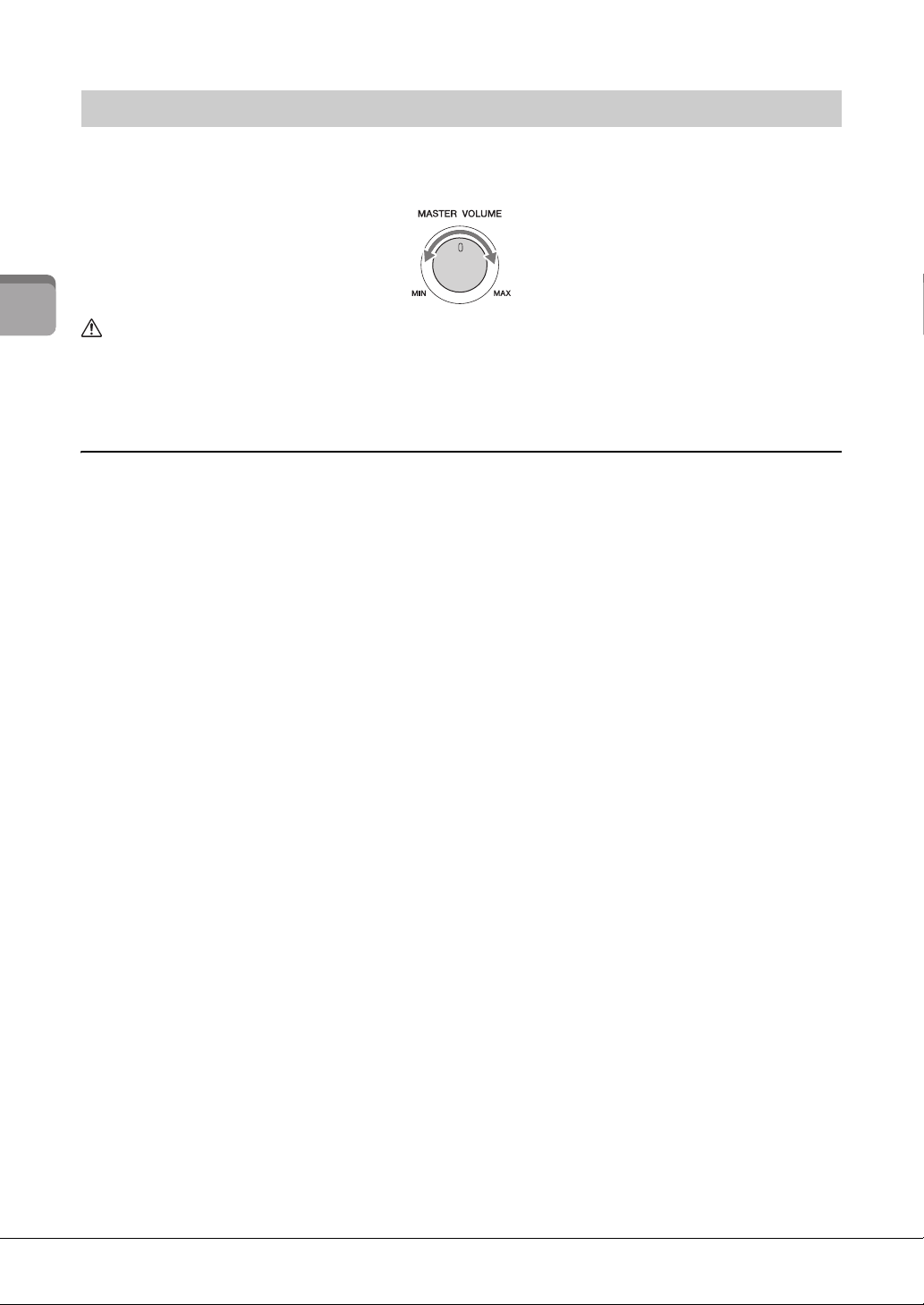
ВНИМАНИЕ
Регулировка общей громкости
Чтобы отрегулировать громкость всего звучания клавиатуры, во время игры используйте диск
[MASTER VOLUME].
Начало работы
Не используйте инструмент слишком долго на высоком уровне громкости или уровне громкости,
доставляющем дискомфорт, так как это может вызвать необратимую потерю слуха.
Интеллектуальное регулирование качества звука (IAC)
IAC — это функция, которая автоматически настраивает и контролирует качество звука
в соответствии с общей громкостью инструмента. Даже при малой громкости будут четко слышны
низкие и высокие звуки. Функция IAC действует только при воспроизведении звука через
динамики инструмента. По умолчанию эта функция включена. Можно включить или отключить
настройку IAC, а также отрегулировать глубину. Подробнее см. в Справочном руководстве на вебсайте (стр. 9).
CVP-709/CVP-705 Руководство пользователя
20
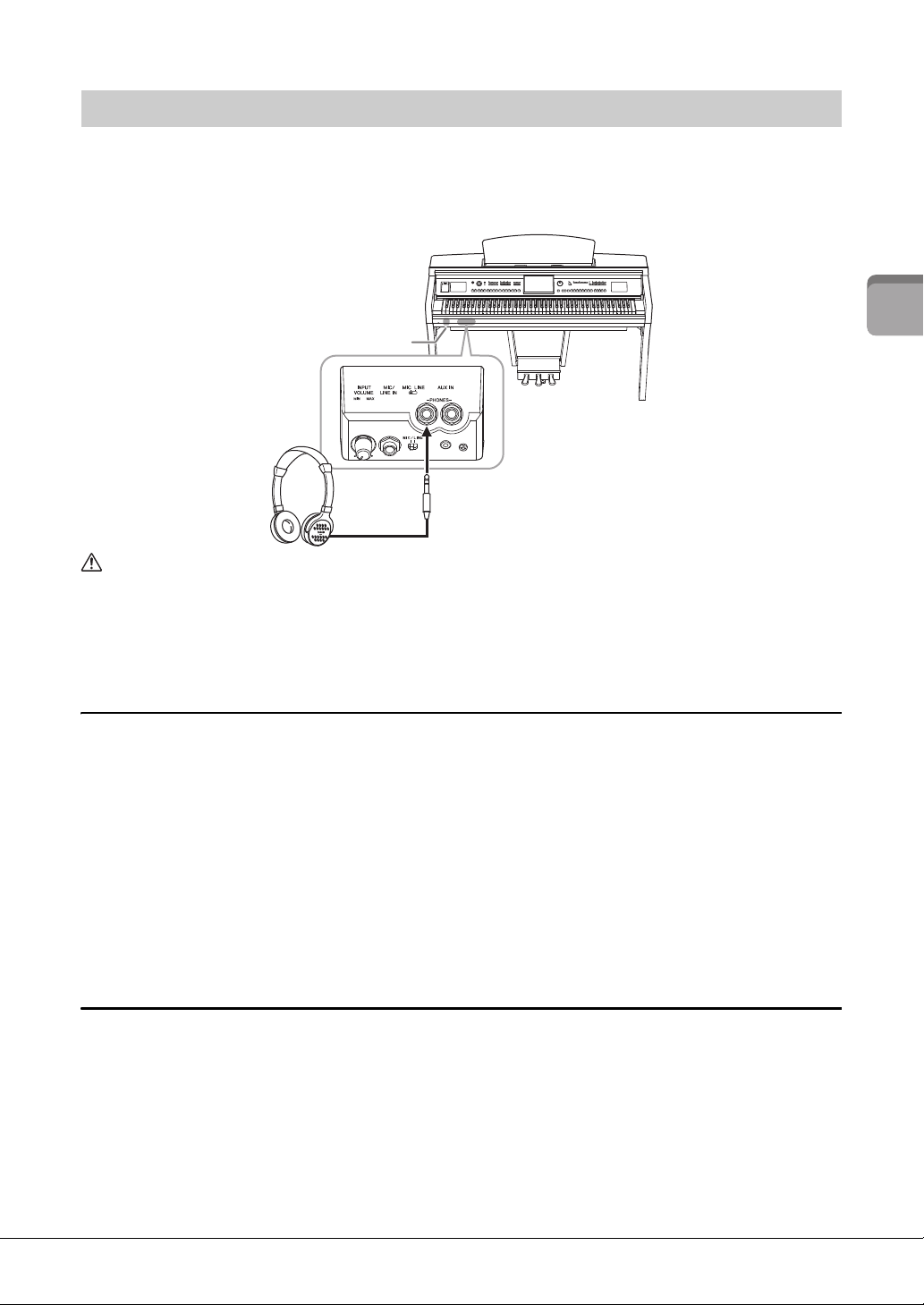
ВНИМАНИЕ
ПРИМЕЧАНИЕ
Использование наушников
Стандартный разъем для
стереофонических наушников
(1/4 дюйма)
Крючок для наушников
Подсоедините наушники к разъему [PHONES]. Т. к. инструмент оснащен двумя разъемами для
наушников [PHONES], вы можете подключить к нему две пары стереонаушников. Если
используется один комплект наушников, его можно подсоединить к любому из этих разъемов.
Не следует использовать наушники с высоким или некомфортным уровнем громкости на протяжении
длительного времени, так как это может привести к потере слуха.
Начало работы
Воспроизведение естественного звукового пространства (стереофонический
оптимизатор)
Стереофонический оптимизатор воссоздает в наушниках чувство объема, свойственное
акустическому фортепиано. В целом, источник звука в наушниках слишком близко располагается
к вашим ушам, что не является естественным. Если эта функция включена, вы сможете ощущать
в наушниках естественное расстояние до источника звучания, как если бы слушали настоящее
фортепиано. Эта функция применима только для тембров VRM (стр. 52) и не влияет на звук,
воспроизводимый динамиками инструмента. По умолчанию эта функция включена, однако ее можно
при необходимости отключить. Подробнее см. в Справочном руководстве на веб-сайте (стр. 9).
Если вы записываете тембр VRM (стр. 52) с помощью записи аудио (стр. 75) при включенной функции, к записываемому звуку применяется
Stereophonic Optimizer (Стереофонический оптимизатор).
Использование крючка для наушников
Крючок для наушников входит в комплект инструмента и позволяет вешать наушники на корпус
инструмента. Прикрепите крючок для наушников, следуя инструкциям, находящимся в конце
данного руководства.
УВЕДОМЛЕНИЕ
Не вешайте на этот крючок ничего, кроме наушников. Иначе можно повредить инструмент или крючок.
CVP-709/CVP-705 Руководство пользователя
21

Базовые настройки
При необходимости измените отображаемые на экране базовые настройки инструмента, такие как язык.
1 Вызовите рабочий экран (Utility).
Нажмите слово [Menu] в правом нижнем углу экрана Home, который появляется
при включении питания. Затем нажмите [], чтобы перейти на вторую страницу
(если необходимо) и нажмите [Utility].
Начало работы
2 Нажмите на экране пункт [System].
3 Настройте параметры, нажимая на экране соответствующие области.
Ve rs i o n
(Версия)
Copyright
(Авторское
право)
Language
(Язык)
Owner Name
(Имя
пользователя)
Показывает версию прошивки данного инструмента.
Компания Yamaha может периодически без уведомления обновлять
встроенное программное обеспечение данного инструмента в целях
внесения улучшений. Чтобы использовать все возможности данного
инструмента, рекомендуется обновить его программное обеспечение до
последней версии. Последнюю версию прошивки можно загрузить с веб-узла
http://download.yamaha.com/
Нажмите здесь для вызова информации об авторском праве.
Определяет язык, используемый для отображения названий пунктов меню
и сообщений. Нажмите данный элемент для вызова списка языков, после
чего выберите нужный язык.
Можно сделать так, чтобы ваше имя отображалось на экране загрузки (экран,
который появляется при включении питания). Нажмите данный элемент для
вызова окна ввода символов, после чего введите ваше имя (стр. 37).
Auto Power Off
(Автоматическое
отключение
питания)
CVP-709/CVP-705 Руководство пользователя
22
Позволяет задать период времени до автоматического отключения питания
(стр. 19). Нажмите данный элемент для вызова списка настроек, после чего
выберите нужный интервал. Для отключение функции автоматического
отключения питания выберите параметр Disabled (Отключено).
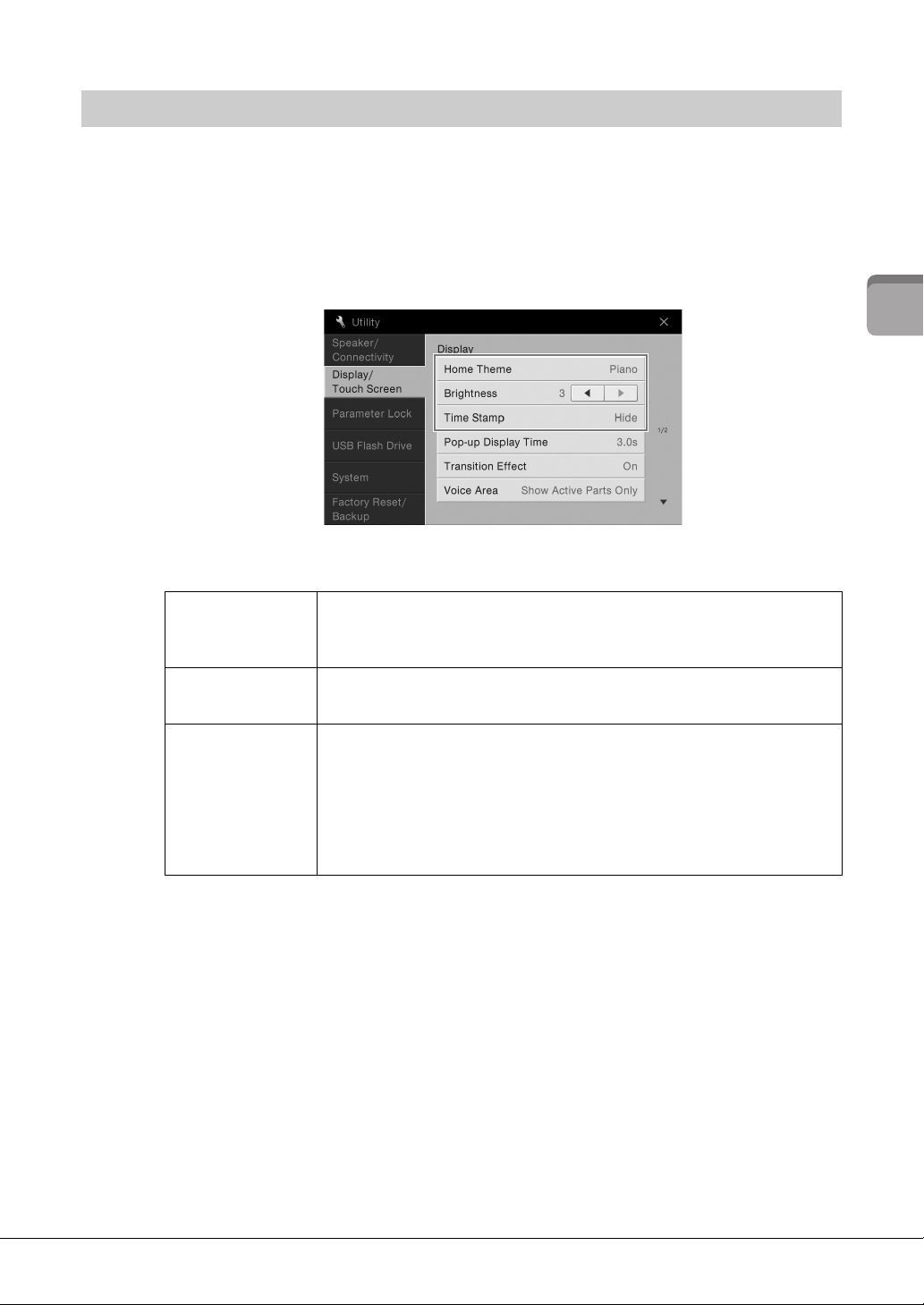
Изменение яркости дисплея
ПРИМЕЧАНИЕ
В этом меню можно изменить некоторые настройки экрана по своему усмотрению, в том числе
яркость.
1 Вызовите рабочий экран (Utility (Служебный)) (шаг 1 на стр. 22).
2
Нажмите на экране пункт [Display / Touch Screen] (Дисплей / Сенсорный экран).
3 Измените параметры, нажимая на экране соответствующие области.
Начало работы
Home Theme
(Тема главного
экрана)
Brightness
(Яркость)
Time St amp
(Метка времени)
Нажмите и измените тему (фоновое изображение) главного экрана.
Доступные настройки: Piano / White / Black.
Нажмите [L]/[R] для регулировки яркости экрана.
Определяет, отображается ли на вкладке User (Пользователь) экрана
выбора файлов (стр. 27) отметка времени файла.
Если инструмент подключен к сети через USB-адаптер беспроводной локальной сети*,
отображается текущее время, заданное сетью. Подробнее см. в Справочном руководстве на вебсайте (стр. 9).
* USB-адаптер беспроводной локальной сети может не поставляться в комплекте в зависимости
от вашего региона.
Сведения о других элементах на этом экране см. в Справочном руководстве на веб-сайте
(стр. 9).
CVP-709/CVP-705 Руководство пользователя
23
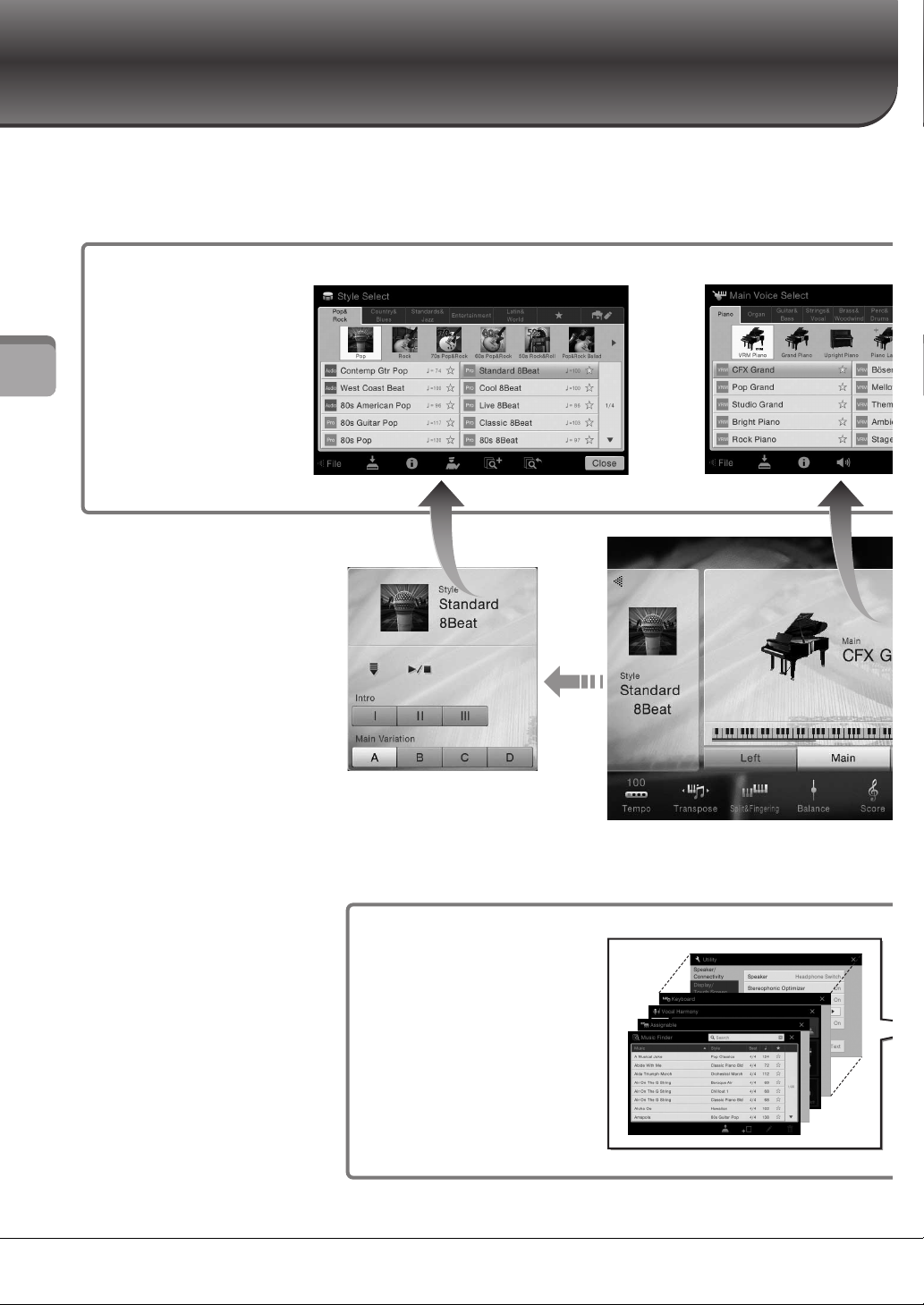
Структура экрана
Экран выбора
файлов
Нужный экран можно
вызвать, нажав Style name
(Название стиля), Voice
name (Название тембра)
или Song name (Название
композиции) на экране
Home (Главный).
Главный экран
Центральный или главный экран
в структуре экранов управления
инструментом.
Раскрыв область Style (Стиль),
можно вызвать на экране
элементы управления,
связанные с воспроизведением.
Экран меню
Нажимая до каждый
из значков, можно
активировать различные
функции, например
партитуру композиции,
баланс громкости и другие
тонкие настройки.
Style Selection (Выбор стиля) Voice Selection (Выбор тембра)
При включении инструмента появляется экран Home, с которого можно перейти на экраны выбора
файлов и экран меню, что обеспечивает удобный доступ к различным функциям и настройкам.
Подробные инструкции о пользовании дисплеем см. на стр. 26.
Структура экрана
CVP-709/CVP-705 Руководство пользователя
24
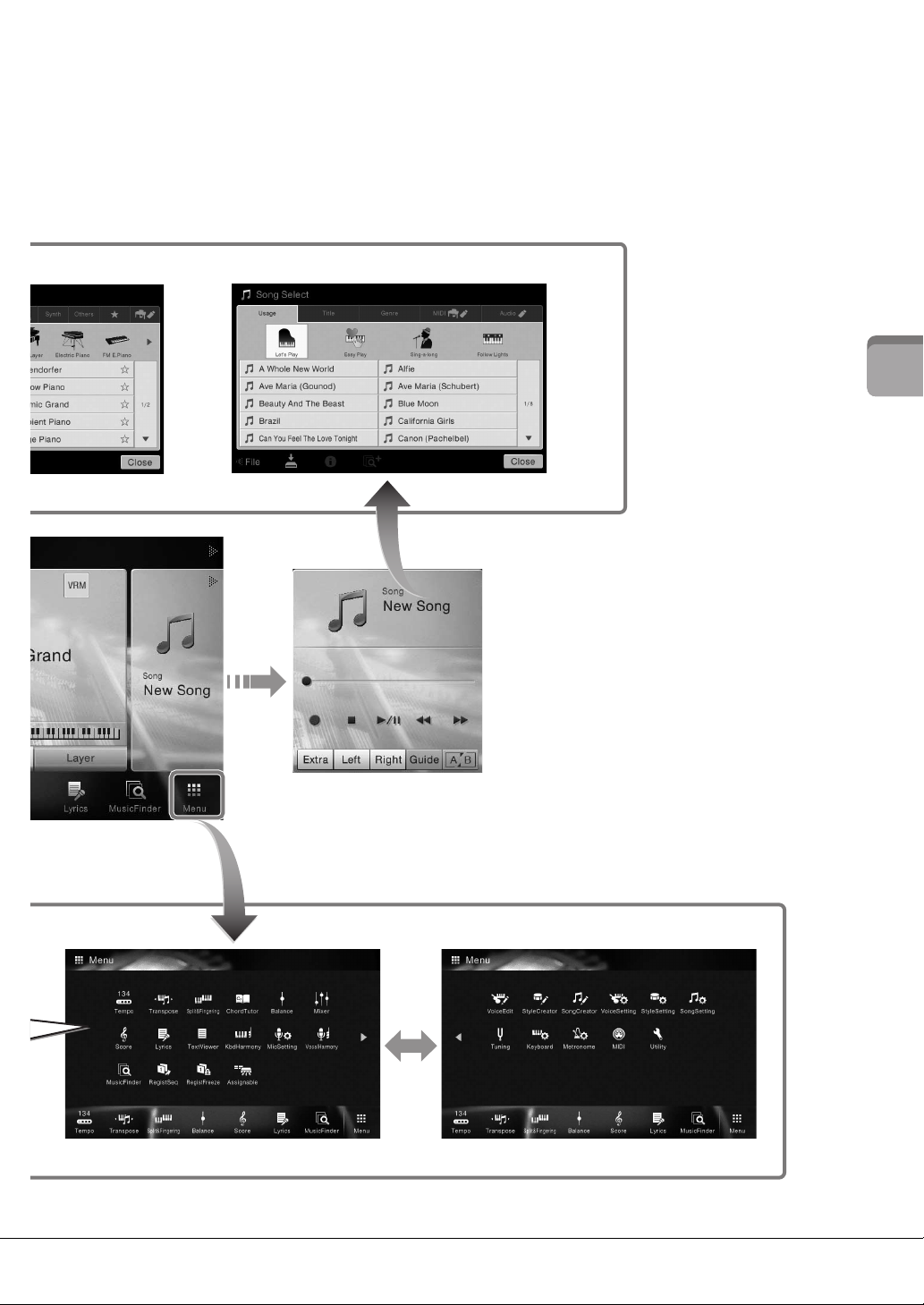
Раскрыв область Song
(Композиция), можно
вызвать на экране элементы
управления, связанные
с воспроизведением.
Экран выбора композиций
Структура экрана
CVP-709/CVP-705 Руководство пользователя
25
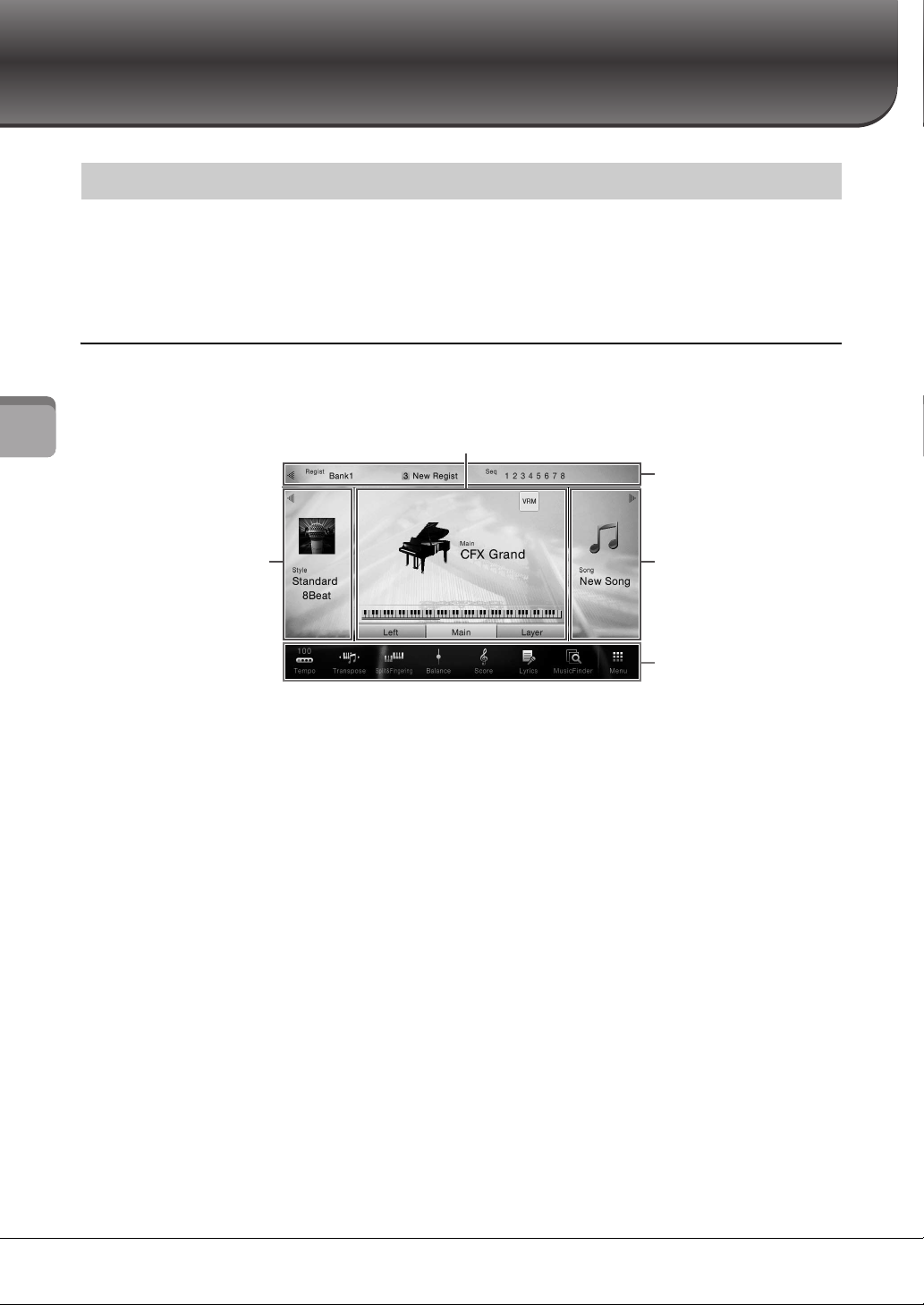
Основные операции
ПРИМЕЧАНИЕ
ПРИМЕЧАНИЕ
1
2
4
5
3
Настройка экрана
В этом разделе описываются часто используемые экраны: Home (Главный), File Selection (Выбор
файлов) и Menu (Меню). Экран Home (Главный) отображается, когда включено электропитание.
Экраны File Selection (Выбор файлов) и Menu (Меню) можно вызвать с экрана Home (Главный).
Главный экран
Отображается, если включено питание, и может быть вызван при нажатии кнопки [HOME].
На этом экране отображаются основные текущие настройки, например тембр и стиль. Их можно
увидеть сразу же. Поэтому при игре на клавиатуре на дисплее обычно должен отображаться экран
Home (Главный).
Основные операции
1 Область тембра
Указывает текущие тембры для каждой партии клавиатуры (Main (Главная), Left (Левая) и Layer
(Слой)) и состояние включения или отключения этих партий (стр. 48). Нажатие Voice name
(Название тембра) приводит к отображению экрана Voice Selection (Выбор тембра).
В области Voice (Тембр), Style (Стиль) или Song (Композиция) прокрутите вправо, чтобы развернуть область Style (Стиль), или влево, чтобы
развернуть область Song (Композиция).
2 Область Style (Стиль)
Указывает текущий стиль (стр. 55). Нажатие Style name (Название стиля) приводит
к отображению экрана Style Selection (Выбор стиля). Нажмите [] в левой верхней части этой
области, чтобы развернуть область. Чтобы сбросить область до состояния по умолчанию,
нажмите кнопку [], которая появляется в правой верхней части области тембра.
3 Область Song (Композиция)
Указывает текущую композицию (стр. 66). Нажатие на Song name (Название композиции)
приводит к отображению экрана Song Selection (Выбор композиции). Нажмите [] в правой
верхней части этой области, чтобы ее развернуть. Чтобы сбросить область до состояния по
умолчанию, нажмите кнопку [], которая появляется в левой верхней части области тембра.
4 Область регистрации
Указывает название выбранного банка регистрационной памяти, название регистрации
и последовательность вызова регистрационных файлов настроек, если активно (стр. 88).
Прикосновение к этой области приводит к отображению выбора регистрационного банка.
Можно скрыть или показать эту область, нажав [] или [] в области.
Прокрутка вправо или влево в области регистрации также может привести к ее скрытию или отображению.
CVP-709/CVP-705 Руководство пользователя
26
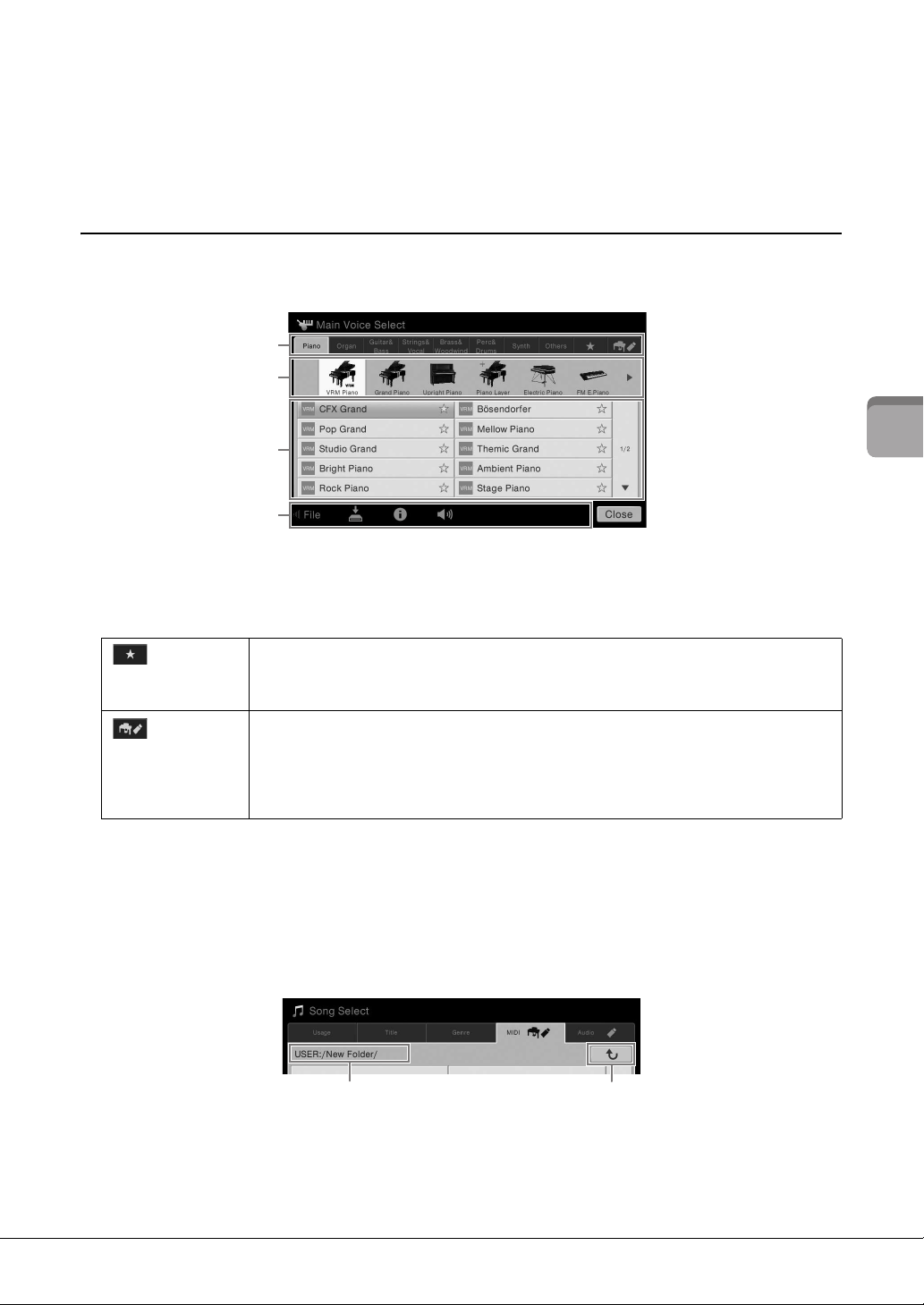
5 Область Menu (Меню)
ПРИМЕЧАНИЕ
Путь
К папке на уровень выше
Отображает значки ярлыков, которые позволяют вызывать различные функции в одно касание.
Нажатие значка ярлыка позволяет вызвать соответствующую функцию. Нажмите значок
[Menu] с правого края, чтобы вызвать экран Menu (Меню), на котором можно зарегистрировать
значки ярлыков по своему усмотрению (стр. 31).
Экран выбора файлов
Экран File Selection (Выбор файлов) служит для выбора тембра, стиля, композиции и других
данных. Можно вызвать этот экран, нажав название тембра, стиля или композиции на экране
Home (Главный) или нажав одну из кнопок VOICE, STYLE и т. д.
1
2
3
4
1 Категория
Различные данные, такие как тембры и стили, разделены на несколько категорий (вкладки)
в соответствии с типом данных. За исключением следующих двух, все вкладки называются
«встроенными», так как содержат встроенные данные.
Основные операции
Место, где отображаются тембры или стили, зарегистрированные как избранные
Вкладка Favorite
(Избранное)
Вкладка User
(Пользователь)
(стр. 36). Эта вкладка доступна только для тембров и стилей.
Место, где хранятся записанные или отредактированные данные. Данные,
сохраненные в инструменте, отображаются в USER (Пользовательская память),
тогда как данные на подключенном флеш-накопителе USB отображаются в разделе
USB. В этом руководстве данные на вкладке User (Пользователь) называются
«пользовательскими данными».
2 Подкатегория / Папка (путь)
• При выборе одной из встроенных вкладок подкатегории отображаются здесь в соответствии
с типом данных. Например, различные типы пианино, такие как рояль или электрическое
пианино, отображаются при нажатии вкладки Piano (Пианино) на экране выбора тембра.
• Если выбрана вкладка Favorite (Избранное), эта возможность недоступна.
• При выборе вкладки User (Пользователь) текущий путь или папка отображаются здесь
в соответствии со структурой папки.
3 Выбираемые данные (файлы)
Отображаются файлы, которые можно выбрать. При наличии нескольких страниц переходить
между ними можно с помощью кнопок [] или [] справа.
Можно вызвать другую страницу, прокрутив экран вертикально.
CVP-709/CVP-705 Руководство пользователя
27
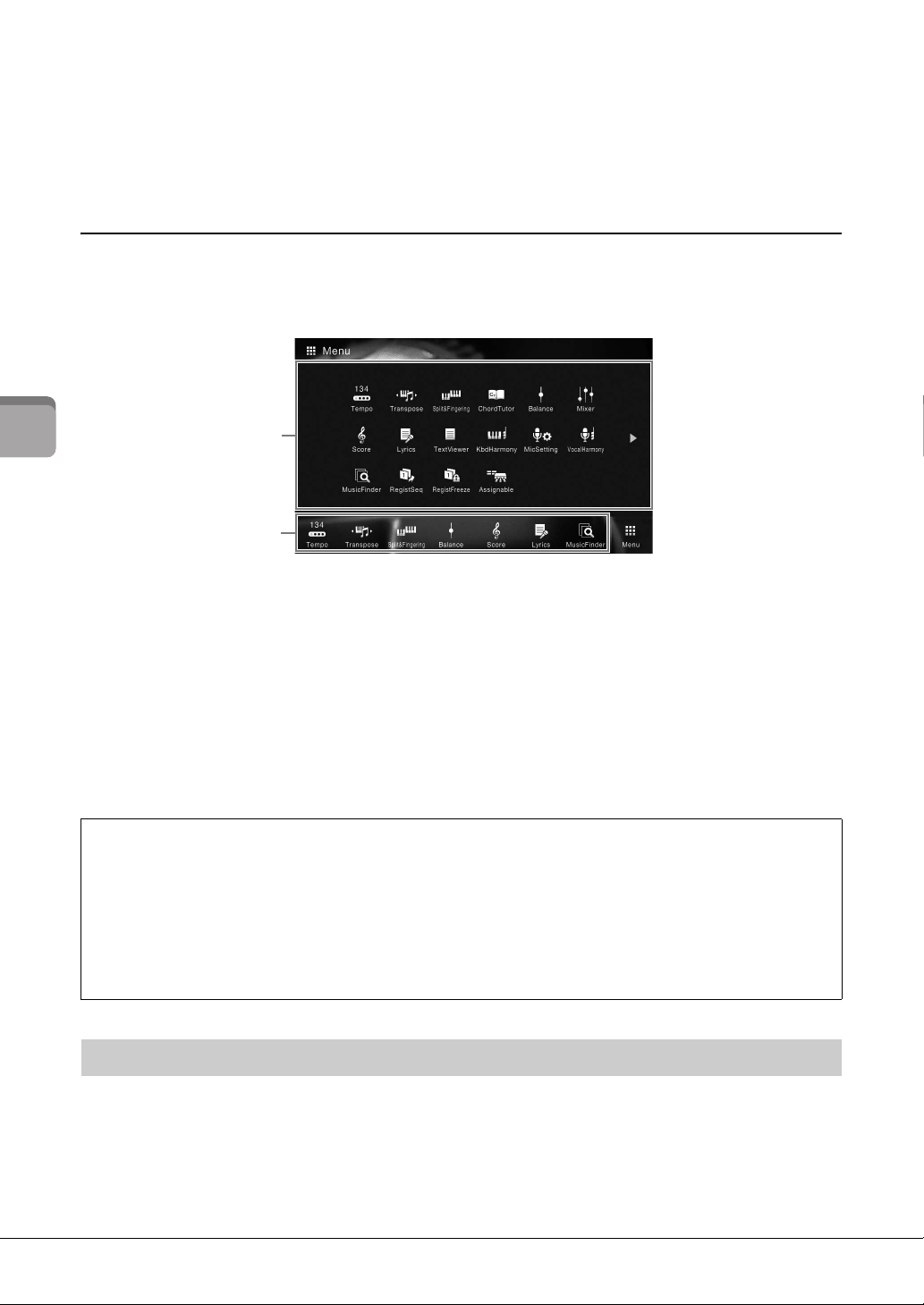
4 Значки действий
ПРИМЕЧАНИЕ
ПРИМЕЧАНИЕ
Отображаются функции (сохранение, копирование, удаление и т. п.), которые доступны на экране
File Selection (Выбор файлов). Отображаемые здесь значки отличаются в зависимости от
выбранного экрана File Selection (Выбор файлов). Дополнительные инструкции см. на страницах
33–37 или в инструкциях по экрану File Selection (Выбор файлов) для каждой функции.
Экран Menu (Меню)
Это экран портала для использования различных функций, который можно вызвать, нажав значок
[Menu] в правом нижнем углу экрана Home (Главный).
Экран Menu (Меню) можно вызвать, прокрутив снизу вверх экран Home (Главный). Прокрутка экрана Menu (Меню) вниз приведет к переходу на
экран Home (Главный).
1
Основные операции
2
1 Функции
Значки позволяют использовать различные удобные функции. Нажатие на каждый значок
позволяет вызвать соответствующую функцию. Этот список состоит из двух страниц, которые
можно выбрать нажатием [] или [].
Сведения по каждой функции см. в разделе «Список функций экрана Menu (Меню)» (стр. 100)
или в Справочном руководстве на веб-сайте (стр. 9).
Можно также переходить между страницами, прокручивая экран по горизонтали.
2 Shortcuts (Ярлыки)
Зарегистрировав здесь ярлыки для различных функций, можно быстро вызывать их с экрана
Home (Главный). Инструкции см. на стр. 31.
Условные обозначения в инструкциях для экрана Menu (Меню)
В этом руководстве инструкции, состоящие из нескольких действий, отображаются с удобными стрелками,
обозначающими последовательность.
Пример: [Menu] → [Utility] → [System] → [Language]
В приведенном выше примере описана трехшаговая процедура.
1) На экране Menu (Меню) нажмите [Utility].
2) Нажмите пункт [System].
3) Нажмите пункт [Language].
Закрытие текущего экрана
Чтобы закрыть текущий экран, нажмите [×] в правом верхнем углу экрана (или окна) или [Close]
в правом нижнем углу экрана (или окна). При появлении сообщения (информационного
диалогового окна или окна подтверждения) сообщение можно закрыть, нажав соответствующий
элемент, например Yes (Да) или No (Нет).
Если необходимо быстро вернуться на экран Home (Главный), нажмите кнопку [HOME] на панели.
28
CVP-709/CVP-705 Руководство пользователя
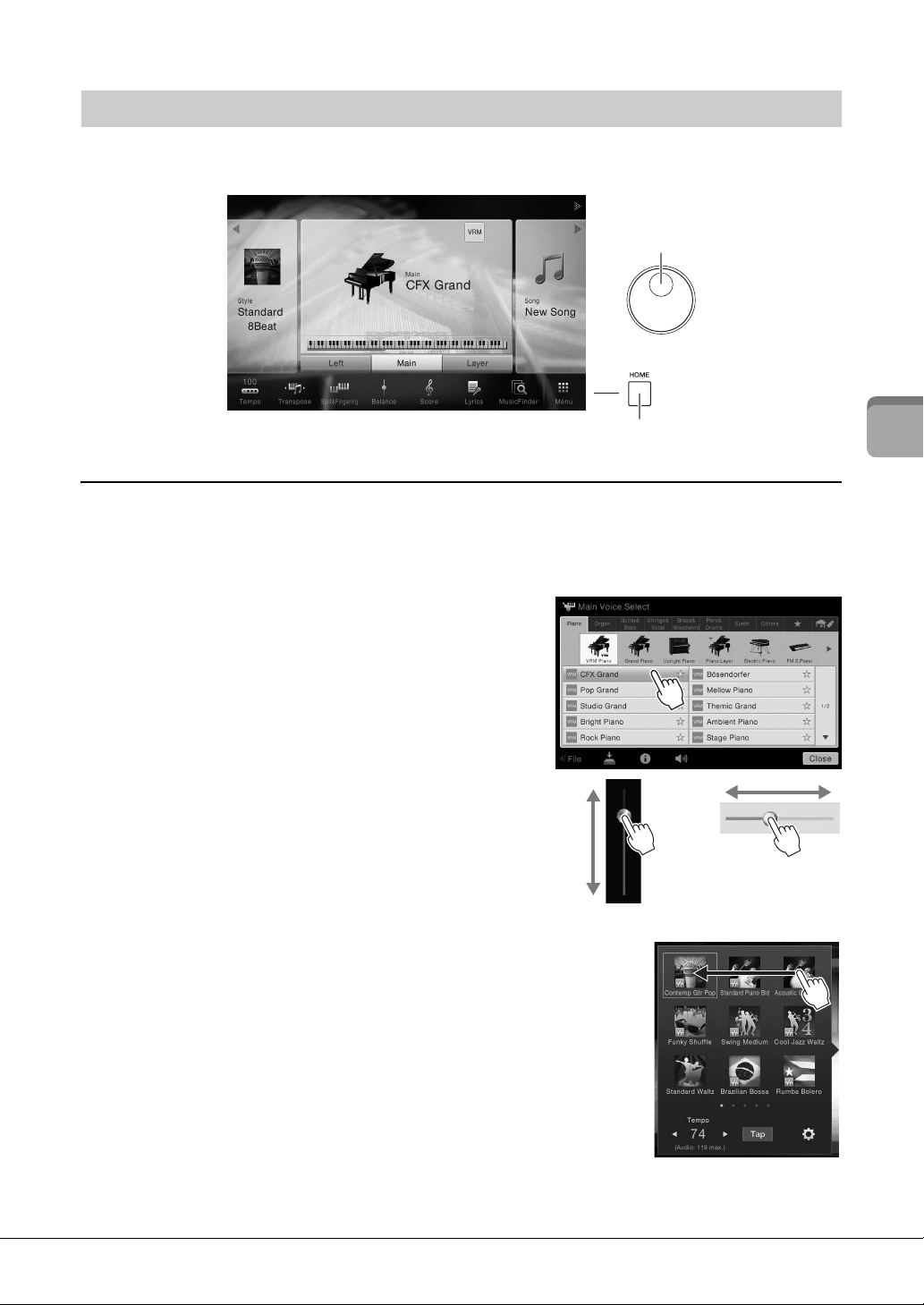
ПРИМЕЧАНИЕ
ПРИМЕЧАНИЕ
Элементы управления на экране
Наборный диск
Кнопка [HOME]
Экран
Экран этого инструмента представляет собой специальный сенсорный экран, с помощью которого
можно выбрать или изменить нужный параметр нажатием соответствующей настройки на экране.
Использование экрана (Сенсорный экран)
УВЕДОМЛЕНИЕ
При работе с сенсорным экраном запрещается использовать заостренные предметы или твердые предметы. Это может
привести к повреждению экрана.
Помните, что при работе экраном нельзя одновременно касаться нескольких точек на экране.
Нажатие
Чтобы выбрать элемент, слегка нажмите соответствующее
обозначение на экране.
Системные звуки, воспроизводимые при касании дисплея, можно включить/выключить
в разделе меню [Menu] [Utility] [Display / Touch Screen] Touch Screen [Sound]
Прокручивание
Нажмите и удерживайте ползунок на экране, затем
проведите пальцем по вертикали или горизонтали,
чтобы изменить значение параметра.
Проведите пальцем по экрану вертикально или
горизонтально, чтобы перелистывать страницы или
отобразить часть определенного экрана.
Основные операции
CVP-709/CVP-705 Руководство пользователя
29
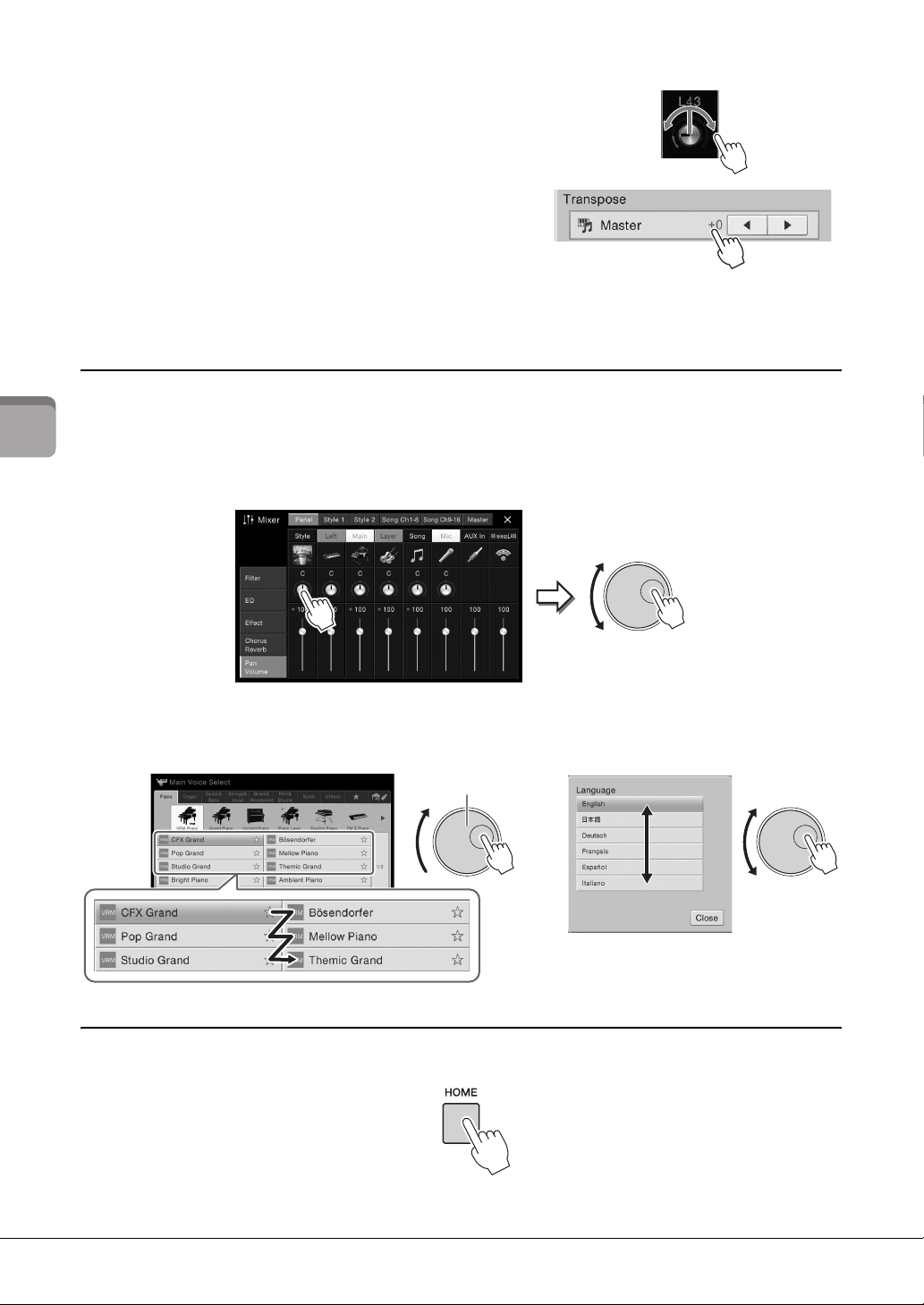
Поворот
Наборный диск
Нажмите и удерживайте регулятор экрана и поверните
палец вокруг него, чтобы изменить значение параметра.
Нажатие и удержание
Подобное действие означает ннажатие необходимого
элемента на экране и непродолжительное его удерживание.
При определении значений с помощью []/[], ползунка
или регулятора можно восстановить значение по
умолчанию, нажав и удерживая значение на экране.
Вращение наборного диска
В зависимости от экрана наборный диск можно использовать двумя способами.
Настройка значений параметров
После выбора нужного параметра воспользуйтесь наборным диском для настройки значения.
Основные операции
Это бывает полезным при трудности регулировки посредством нажатия на соответствующий
элемент экрана или при необходимости более точного управления регулировкой.
Выбор элемента из списка
На экранах File Selection (Выбор файлов (стр. 27)) и окнах List (Список), позволяющих выбирать
значения параметров, используйте наборный диск для выбора элемента.
Нажатие кнопки [HOME]
Можно быстро вернуться на экран Home (Главный — экран, отображаемый при включении
питания) путем нажатия в любое время кнопки [HOME].
CVP-709/CVP-705 Руководство пользователя
30

ПРИМЕЧАНИЕ
ПРИМЕЧАНИЕ
Вызов нужных функций с экрана Home (Главный)
1
2
Среди всех функций на экране Menu (Меню) можно выбрать часто используемые
и зарегистрировать их в виде ярлыков. Зарегистрированные ярлыки отображаются в области Menu
(Меню) (стр. 27), расположенной в нижней части экрана Home (Главный), что позволяет быстро
вызывать нужную функцию на экране Home (Главный).
Замена ярлыка на экране Home (Главный)
По умолчанию зарегистрировано семь ярлыков, однако их можно настроить при необходимости.
1 Нажмите и удерживайте значок нужной функции, пока не изменится цвет
области ярлыков (внизу экрана).
Чтобы отменить эту операцию, нажмите и удерживайте пустое место на экране, прежде чем перейти к шагу 2.
Основные операции
2
Выберите одно из семи мест в нижней части экрана, которое следует заменить.
Функция, зарегистрированная на шаге 1 будет зарегистрирована и заменит ранее
находившуюся в этом месте функцию.
Перемещение ярлыка
1 Нажмите и удерживайте нужный значок, пока не изменится цвет.
Чтобы отменить эту операцию, нажмите и удерживайте пустое место на экране, прежде чем перейти к шагу 2.
12
2 Нажмите нужный целевой значок, выбрав одно из семи мест.
Значки, выбранные на шаге 1 и шаге 2, поменяются местами.
CVP-709/CVP-705 Руководство пользователя
31

Удаление ярлыка
ПРИМЕЧАНИЕ
ПРИМЕЧАНИЕ
2
3
1 Нажмите и удерживайте нужный значок, пока не изменится цвет.
Чтобы отменить эту операцию, нажмите и удерживайте пустое место на экране, прежде чем перейти к шагу 2.
1
2 Повторно нажмите тот же значок, чтобы исключить его из числа ярлыков.
Использование кнопок ASSIGNABLE
Основные операции
Этим четырем панельным кнопкам, расположенным в левой части экрана, можно назначить часто
используемые функции. Кроме того, любые функции, приведенные на экране Menu (Меню), могут
быть назначены здесь в качестве ярлыков.
1 Вызовите рабочий экран через меню [Menu] → [Assignable] → [Assignable1].
2 Нажмите номер нужной кнопки, чтобы вызвать список.
3 Выберите нужный элемент из числа функций и ярлыков (равнозначны
функциям на экране Menu (Меню).
Сведения о функциях, которые можно назначить этим кнопкам см. в Справочном руководстве на веб-сайте (стр. 9).
CVP-709/CVP-705 Руководство пользователя
32

ПРИМЕЧАНИЕ
ПРИМЕЧАНИЕ
ПРИМЕЧАНИЕ
Работа с файлами
Созданные данные, такие как записанная композиция и измененный тембр, могут быть сохранены
в виде файлов на инструменте (в пользовательской памяти), а также на флеш-устройстве USB. При
большом количестве сохраненных файлов быстрый поиск нужного файла может быть затруднен.
Для упрощения поиска можно хранить файлы в папках, переименовывать файлы, удалять
ненужные файлы и т. п. Эти операции выполняются на экране выбора файлов.
Перед использованием флеш-устройства USB изучите раздел «Подключение USB-устройств» на стр. 97.
Сохранение файла
Можно сохранить исходные данные (например, записанные композиции и отредактированные
тембры) в виде файла на инструменте или флеш-устройстве USB.
1 На соответствующем экране нажмите (Сохранить), чтобы вызвать экран
выбора места сохранения.
2 Выберите местоположение, в котором следует сохранить файл.
Чтобы перейти в папку более высокого уровня, нажмите (Выше).
Можно создать новую папку, нажав (Новая папка).
Файлы измененных аудиостилей (только для CVP-709; стр. 57) могут быть сохранены только в пользовательской памяти на
инструменте.
Основные операции
3 Нажмите [Save here], чтобы вызвать окно ввода символов.
Для отмены этой операции нажмите [Cancel] (Отмена).
4 Введите имя файла (стр. 37).
Даже если пропустить этот шаг, можно будет переименовать файл в любое время после
сохранения (стр. 34).
5 Нажмите [OK] в окне ввода символов, чтобы сохранить файл.
Сохраненный файл автоматически занимает соответствующее место среди других
файлов, расположенных в алфавитном порядке.
3
CVP-709/CVP-705 Руководство пользователя
33

Создание новой папки
ПРИМЕЧАНИЕ
ПРИМЕЧАНИЕ
ПРИМЕЧАНИЕ
ПРИМЕЧАНИЕ
ПРИМЕЧАНИЕ
ПРИМЕЧАНИЕ
2
3
Значки управления файлами
Папки можно создавать, им можно присваивать имена и их можно упорядочивать по своему
усмотрению, чтобы упростить процесс поиска и выбора своих исходных данных.
• В пользовательской памяти можно создать не более трех уровней папок. Максимальное общее число сохраняемых файлов и папок зависит от
размеров файлов и длины имен файлов и папок.
• В папке можно сохранить не более 500 файлов и папок.
1 На экране выбора файлов нажмите вкладку User (Пользователь) (стр. 27),
затем выберите место, в котором следует создать новую папку.
Чтобы перейти в папку более высокого уровня, нажмите (Выше).
Невозможно создать новую папку в папке Piano Room.
2 Нажмите [File], чтобы вызвать значки управления файлами.
Основные операции
• Для отмены операции с файлом нажмите [] в правом углу, чтобы скрыть значки управления файлами.
• Можно отобразить или скрыть значки управления файлами, прокрутив по горизонтали нижнюю часть экрана.
3 Нажмите (Новая папка), чтобы вызвать окно ввода символов.
4 Введите имя новой папки (стр. 37).
Переименование файлов и папок
Файлы и папки можно переименовывать.
• Файлы на вкладках Preset (Предустановка) не могут быть переименованы.
• Папку Piano Room невозможно переименовать.
1 Вызовите экран File Selection (Выбор файлов), на котором отображаются
файлы и папки.
2 Нажмите [File], чтобы вызвать значки управления файлами.
• Для отмены операции с файлом нажмите [] в правом углу, чтобы скрыть значки управления файлами.
• Можно отобразить или скрыть значки управления файлами, прокрутив по горизонтали нижнюю часть экрана.
3 Коснитесь нужного файла или папки, чтобы пометить флажком.
4 Нажмите (Переименовать), чтобы вызвать окно ввода символов.
Одновременно можно переименовать только один файл или папку.
5 Введите имя выбранного файла или папки (стр. 37).
34
CVP-709/CVP-705 Руководство пользователя

Копирование или перемещение файлов
ПРИМЕЧАНИЕ
ПРИМЕЧАНИЕ
ПРИМЕЧАНИЕ
ПРИМЕЧАНИЕ
ПРИМЕЧАНИЕ
Можно скопировать или вырезать файл и вставить его в другое место (папку). Таким же способом
можно копировать папки (но не перемещать их).
• Перемещение файлов на вкладке PRESET невозможно.
• Копирование коммерческих музыкальных данных, включая, помимо прочего, MIDI-данные или аудиоданные, строго запрещается, за
исключением использования в личных целях. Имеющиеся в продаже файлы композиций могут быть защищены от незаконного копирования
или непреднамеренного стирания.
• Аудиостили (только для CVP-709; стр. 57) могут быть скопированы только в пользовательскую память на инструменте.
• Некоторые файлы, записанные в Piano Room с аккомпанементом не могут быть скопированы в зависимости от типа аккомпанемента.
• Файлы, записанные в Piano Room (стр. 44) с аудиостилями, не могут быть скопированы.
1 Вызовите подходящий экран File Selection (Выбор файлов), на котором
отображаются файлы и папки.
2 Нажмите [File], чтобы вызвать значки управления файлами.
• Для отмены операции с файлом нажмите [] в правом углу, чтобы скрыть значки управления файлами.
• Можно отобразить или скрыть значки управления файлами, прокрутив по горизонтали нижнюю часть экрана.
3 Коснитесь нужных файлов или папок, чтобы пометить их флажками.
Можно отметить один или несколько файлов. При пометке флажками всех
отображаемых элементов, нажмите (Выбрать все). Повторно нажмите (Выбрать
все), чтобы снять все флажки.
4 Нажмите (Копировать) или (Переместить), чтобы вызвать экран
выбора назначения.
5 Выберите необходимое назначение (путь), чтобы вставить файлы и папки.
Можно создать новую папку, нажав (Новая папка).
Основные операции
Чтобы отменить эту операцию, нажмите [Cancel], прежде чем перейти к шагу 6.
6 Нажмите [CopyHere] или [MoveHere], чтобы вставить файлы или папки,
выбранные на шаге 3.
Вставленная папка (или файл) появится на экране и займет соответствующее место
среди других файлов, расположенных в алфавитном порядке.
Удаление файлов и папок
Файлы и папки можно удалять.
• Файлы на вкладках Preset (Предустановка) не могут быть удалены.
• Папку Piano Room невозможно удалить.
1 Вызовите подходящий экран File Selection (Выбор файлов), на котором
отображаются файлы и папки.
2 Нажмите [File], чтобы вызвать значки управления файлами.
• Для отмены операции с файлом нажмите [] в правом углу, чтобы скрыть значки управления файлами.
• Можно отобразить или скрыть значки управления файлами, прокрутив по горизонтали нижнюю часть экрана.
3 Коснитесь нужных файлов или папок, чтобы пометить их флажками.
Можно отметить один или несколько файлов. При пометке флажками всех
отображаемых элементов, нажмите (Выбрать все). Снова нажмите (Выбрать все),
чтобы снять все флажки.
4 Нажмите (Удалить).
5 После появления подтверждения нажмите [Yes], чтобы фактически удалить
файлы и папки, выбранные на шаге 3.
Чтобы отменить эту операцию, нажмите [No] вместо [Yes].
CVP-709/CVP-705 Руководство пользователя
35

Регистрация файлов на вкладке Favorite (Избранное)
ПРИМЕЧАНИЕ
Вкладка Favorite (Избранное)
Зарегистрировано
Не зарегистрировано
4
3
1
2
3
Можно быстро вызвать избранные или часто используемые тембры или стили, предварительно
зарегистрировав их на вкладке Favorite (Избранное). Нажмите значок звездочки ( ) справа от
каждого файла, чтобы зарегистрировать соответствующий файл на вкладке Favorite (Избранное).
Чтобы удалить зарегистрированный файл на вкладке Favorite (Избранное), нажмите цветную
звездочку ( ) на вкладке Favorite (Избранное) или на вкладке, на которой находится
соответствующий файл.
• Если изменить имя исходного файла или переместить/удалить исходный файл, нажатие соответствующего имени файла на вкладке Favorite не
приведет к вызову этого файла.
• Чтобы удалить файл на вкладке Favorite (Избранное), необходимо нажать цветную звездочку, а затем закрыть или переключить экран.
Основные операции
Сортировка файлов на вкладке Favorite (Избранное)
На вкладке Favorite (Избранное) можно изменить порядок файлов, таких как тембры и стили.
1 На экране Voice Selection (Выбор тембра) или Style Selection (Выбор стиля)
нажмите вкладку Favorite (Избранное).
2 Нажмите на пункт (Порядок), чтобы вызвать экран Order Edit
(Изменение порядка).
3 Нажмите файл, который следует переместить.
4 Нажмите на местоположение, в которое следует переместить файл,
выбранный на шаге 3.
5 При необходимости повторите шаги 3–4.
36
6 Нажмите [Complete] (Завершить), чтобы выйти из экрана Order Edit
(Изменение порядка).
CVP-709/CVP-705 Руководство пользователя

Ограничения для защищенных композиций
1
2
Имеющиеся в продаже файлы композиций могут быть защищены от незаконного копирования или
непреднамеренного стирания. Они отмечены значками слева от имен файлов. Расшифровка обозначений
и соответствующих ограничений приводится ниже.
• (серый) Protected 1 (Защищено 1). Предустановленные композиции, сохраненные на вкладке USER
(Пользователь), т. е. в пользовательской памяти, и композиции в формате Disklavier Piano Soft. Их нельзя
копировать, перемещать и сохранять на внешних устройствах.
• (желтый) Protected 2 Original (Защищено 2 оригинал). Композиции, защищенные от копирования
корпорацией Yamaha. Их невозможно копировать. Их можно перемещать или сохранять только
в пользовательскую память USER и на USB-устройства хранения с идентификатором.
• (желтый) Protected 2 Edited (Защищено 2 измененный). Указывает отредактированные композиции
Protected 2 Original (Защищено 2 оригинал). Их невозможно копировать. Их можно перемещать или
сохранять только в пользовательскую память USER и на USB-устройства хранения с идентификатором.
Примечание по операциям с файлами Protected 2 Original (Защищено 2 оригинал)
и Protected 2 Edited (Защищено 2 измененный).
Сохраняйте композицию Protected 2 Edited (Защищено 2 измененнный) в ту же папку, где содержится
исходная композиция Protected 2 Original (Защищено 2 оригинал). В противном случае композицию
Protected 2 Edited (Защищено 2 измененный) невозможно будет воспроизвести. Кроме того, при
перемещении композиции Protected 2 Edited (Защищено 2 измененный) также необходимо переместить
исходную композицию Protected 2 Original (Защищено 2 оригинал) в то же место (папку).
Ввод символов
В этом разделе приводятся инструкции по вводу символов для имен файлов и папок, ключевых
слов при использовании функции Music Finder (Поиск музыки) (стр. 85). Ввод символов
выполняется на экране, показанном ниже.
1 Нажмите тип символа.
Если заданный язык (стр. 22) отличается от японского:
нажатие [Symbol] (или [abc]) приводит к переключению между вводом символов
и букв латинского алфавита (и арабских цифр);
чтобы переключиться между вводом заглавных и строчных букв, нажмите (Shift).
Если язык (стр. 22) задан как японский:
• : буквы латинского алфавита и арабские цифры половинного размера
(полного размера);
• : символы половинного размера (полного размера);
•: катакана полного размера (половинного размера);
• : хирагана и кандзи.
Основные операции
Чтобы переключиться между полным и половинным размером, нажмите и удерживайте тип
символа. Например, [ ] можно вызвать, удерживая [ ].
При вводе букв латинского алфавита можно переключиться между заглавными и строчными
буквами, нажав (Shift).
2 Нажмите []/[] или поверните наборный диск для перемещения курсора
в нужное место.
CVP-709/CVP-705 Руководство пользователя
37

Основные операции
ПРИМЕЧАНИЕ
ПРИМЕЧАНИЕ
ПРИМЕЧАНИЕ
ПРИМЕЧАНИЕ
Демпферная педаль
Педаль состенуто
Левая педаль
Если нажать правую педаль
и удерживать ее нажатой, все
показанные здесь ноты будут
звучать дольше
3 Поочередно вводите нужные символы.
Чтобы удалить отдельный символ, нажмите [Delete]. Чтобы удалить все символы
одновременно, нажмите и удерживайте [Delete]. Чтобы ввести пробел, нажмите кнопку
пробела, приведенную на иллюстрации, содержащейся на предыдущей странице.
• В зависимости от используемого экрана ввода символов некоторые типы символов ввести нельзя.
• Имя файла может содержать до 46 символа, имя папки может содержать до 50 символов.
• Невозможно использовать следующие символы (половинный размер): \ / : * ? « < > I»
Чтобы ввести буквы с диакритическими знаками (если выбран язык, отличный от
японского), выполните следующие действия.
Можно вводить буквы с диакритическими знаками, такими как умлаут, нажав и удерживая букву
для вызова списка. Например, нажмите и удерживайте «E» для выбора в списке буквы «Ё».
Чтобы преобразовать символы в кандзи (если задан японский язык), выполните
следующие действия.
При отображении набранных символов хираганы в обратном направлении (выделено),
нажмите [ ] несколько раз, чтобы вызвать параметры преобразования. Можно изменить
область обратного написания, нажав [] или []. При нахождении нужного символа кандзи,
нажмите [ ].
Чтобы изменить преобразованные символы кандзи обратно в хирагану, нажмите [ ].
Чтобы очистить все содержимое в области инвертированного изображения, нажмите [ ].
Чтобы отменить эту операцию, нажмите [Cancel], прежде чем перейти к шагу 4.
4 Нажмите [OK], чтобы зафиксировать введенные символы (названия,
ключевые слова и т. п.).
Использование педалей
Если блок педалей дребезжит или нажимается слишком сильно, поверните регулировку так, чтобы блок прочно стоял на полу (стр. 104, 107, 110).
Демпферная (правая педаль (сустейн))
Нажатие этой педали удлиняет звуки. Если отпустить педаль, звучание
продленных нот мгновенно прекращается. Нажатие этой педали во
время воспроизведения тембра VRM (стр. 52) воссоздает характерный
резонанс струн акустического фортепиано. Функция полупедали
позволяет создавать частичный эффект удлинения звука в зависимости
от глубины нажатия педали.
• Некоторые тембры, например струнные и духовые, непрерывно продлеваются, если нажата правая или
средняя педаль.
• Правая/средняя педаль не действует на определенные тембры, например наборы ударных.
Функция полупедали
Эта функция позволяет варьировать длительность сустейна в зависимости от силы нажатия
педали. Чем сильнее нажата педаль, тем длительнее звук. Например, если при нажатии правой
педали все ноты звучат несколько нечетко и громко из-за слишком большого сустейна, можно
частично отпустить педаль, чтобы уменьшить сустейн.
CVP-709/CVP-705 Руководство пользователя
38
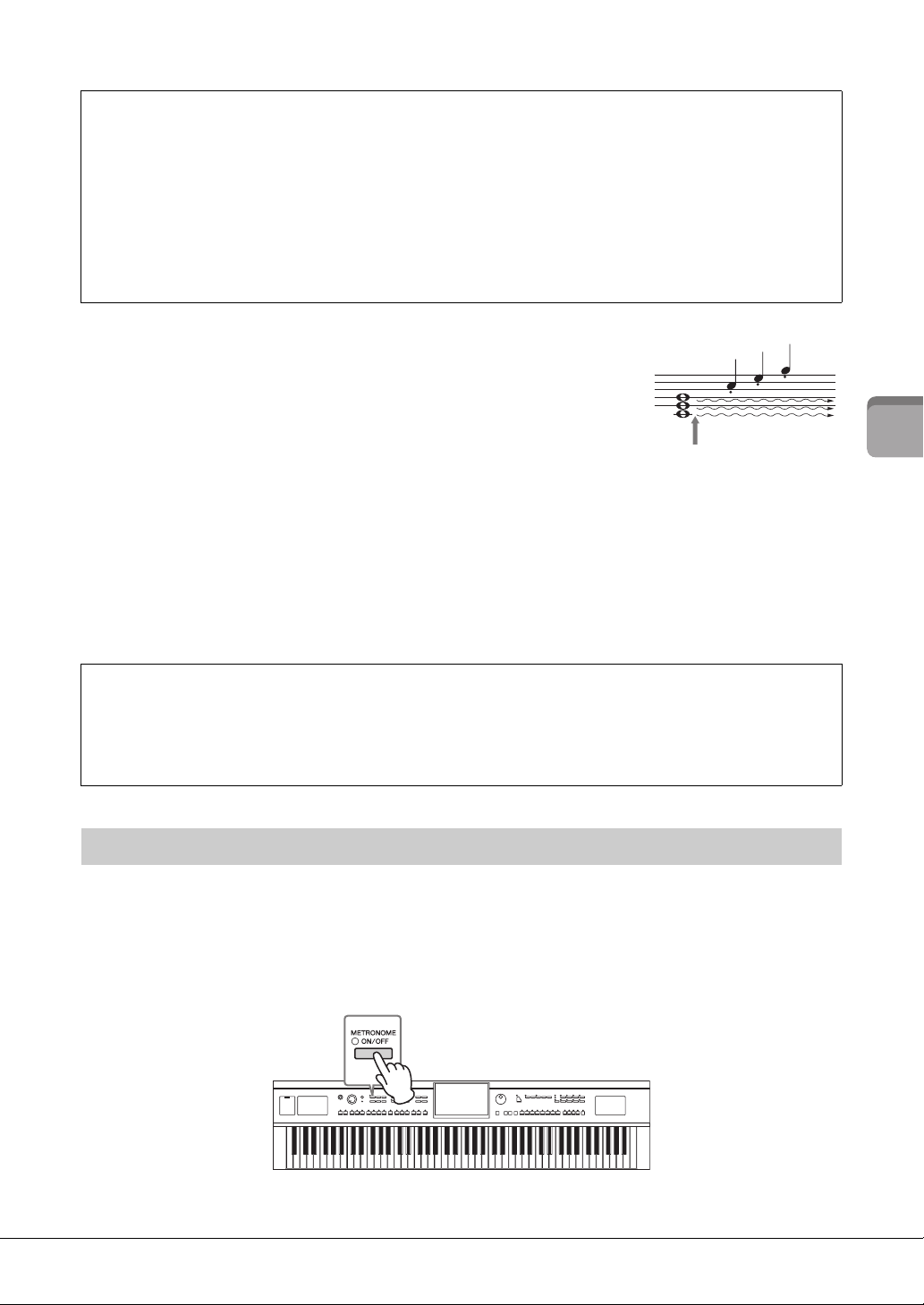
ПРИМЕЧАНИЕ
Правая педаль с обратной связью (только для CVP-709)
ПРИМЕЧАНИЕ
Если нажать среднюю педаль
и удерживать ее, дольше
будут звучать только ноты,
удерживаемые в это время
Эта специальная педаль предназначена для улучшения тактильного отклика; нажатие очень напоминает
использование педали на акустическом рояле. Эффект полупедали физически лучше ощущается по
сравнению с другими педалями, как и половинное нажатие.
Так как чувствительность нажатия во многом зависит от ситуации, включая местоположение инструмента,
можно изменить точку половинного нажатия до нужного положения непосредственно на экране с помощью
меню [Menu] → [Assignable] → [Pedal]. Подробнее см. в Справочном руководстве на веб-сайте (стр. 9).
При поставке с завода педали находятся в чехлах. Снимите чехол с педалей для оптимального использования эффекта демпферной педали
собратной связью (GP Responsive Damper Pedal).
Средняя педаль (состенуто)
Если при выбранном тембре фортепиано взять ноту или аккорд
и нажать на эту педаль, пока клавиши нажаты, эти ноты будут длиться,
пока педаль не будет отпущена. Последующие ноты не удлиняются.
Если выбран любой тембр, кроме фортепиано, для средней педали
автоматически назначается определенная функция для этого тембра.
Левая педаль (приглушение звука)
Если выбран тембр фортепиано, нажатие этой педали приводит к небольшому снижению
громкости и легкому изменению тембра нот. Если выбран любой тембр, кроме фортепиано,
для левой педали автоматически назначается определенная для этого тембра функция.
Можно изменить глубину эффекта левой педали в меню [Menu] → [Assignable] → [Pedal] на экране.
Подробнее см. в Справочном руководстве на веб-сайте (стр. 9).
Основные операции
Назначение функции каждой педали
Каждой из трех педалей, а также ножному контроллеру/переключателю (приобретается отдельно) можно
присвоить различные функции, включая начало или остановку воспроизведения композиции, а также
управление тембром Super Articulation. Это можно задать на экране, вызванном с помощью [Menu] →
[Assignable] → [Pedal]. Подробнее см. в Справочном руководстве на веб-сайте (стр. 9).
Использование метронома
Кнопка [METRONOME ON/OFF] позволяет включить или выключить метроном. Звук щелчков
метронома задает точный темп исполнения. Кроме того, с помощью метронома можно послушать,
как звучит определенный темп.
Можно также изменить тактовый размер, громкость и звучание метронома на экране, который вызывается с помощью меню [Menu]
[Metronome] [Metronome].
CVP-709/CVP-705 Руководство пользователя
39
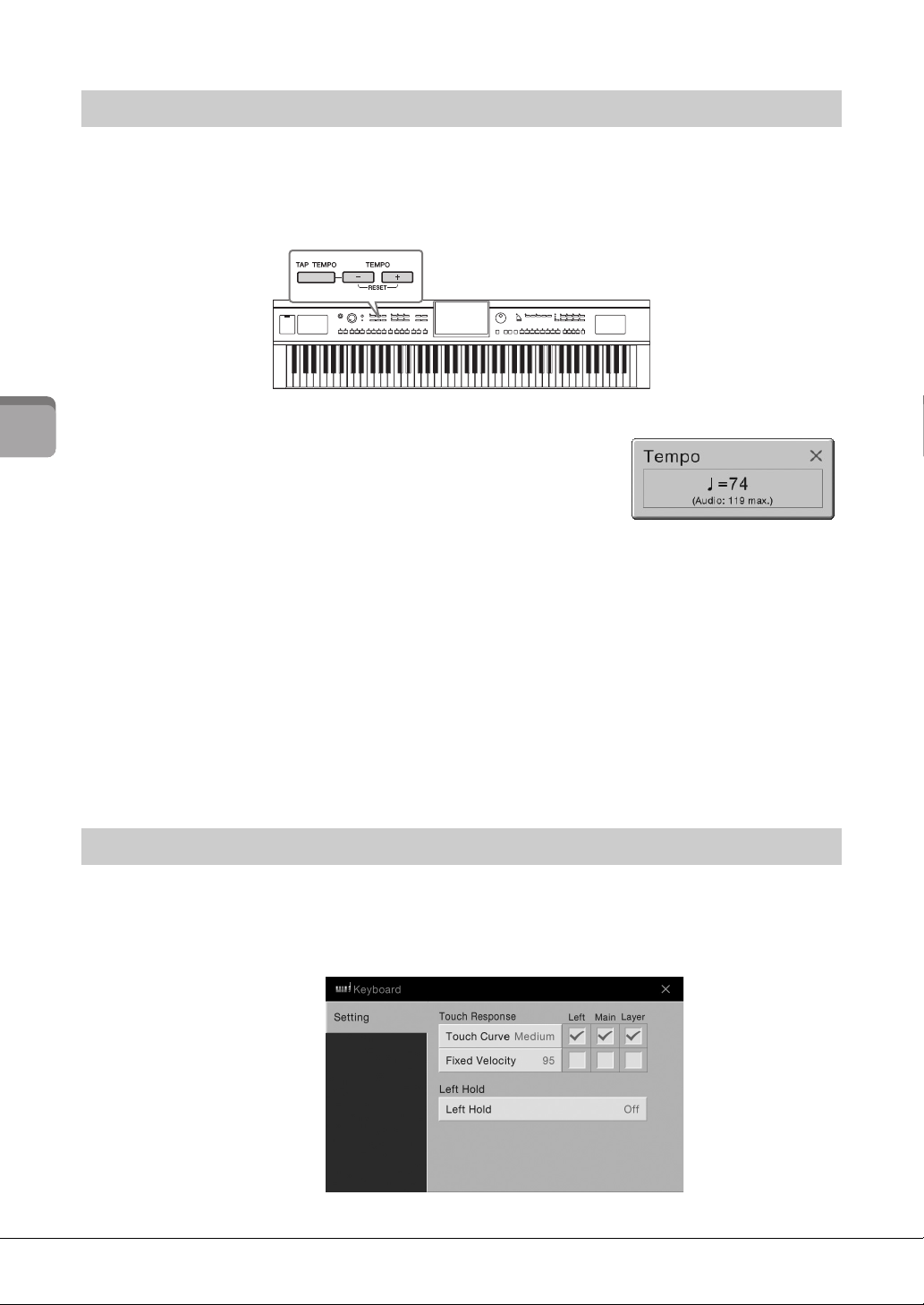
ПРИМЕЧАНИЕ
Регулировка темпа
Кнопки TEMPO [-] и [+] позволяют изменять темп воспроизведения метронома, стиля и MIDIкомпозиции. Темп стиля и MIDI-композиции также может быть изменен с помощью кнопки
[TAP TEMPO].
Если необходимо изменить темп аудиокомпозиции, воспользуйтесь функцией Time Stretch (Растяжение времени), описанной на стр. 74.
Кнопки TEMPO [-]/[+]
Вызовите всплывающее окно настройки темпа, нажав кнопку
TEMPO [–] или [+]. Используйте кнопки TEMPO [-]/[+] для
Основные операции
уменьшения или увеличения темпа в диапазоне от 5 до 500 ударов
в минуту. При удерживании нажатой любой из кнопок значение
будет изменяться непрерывно. Нажатие кнопок TEMPO [-] и [+]
одновременно устанавливает значение темпа по умолчанию
последнего выбранного стиля или композиции.
При выборе аудиостиля (только CVP-709; стр. 57) верхний предел темпа будет отображаться
непосредственно под значением темпа. Партия аудио приглушена, если темп превышает
верхний предел.
Кнопка [TAP TEMPO]
Во время воспроизведения стиля или MIDI-композиции можно изменить темп, дважды нажав
кнопку [TAP TEMPO] в нужном темпе. Когда стиль или композиция остановлены, отстучите
нужный темп на кнопке [TAP TEMPO] (четыре раза для размера 4/4) для запуска партии ритма
стиля в этом темпе.
Настройка чувствительности клавиатуры к силе нажатия
Чувствительность клавиш к силе нажатия определяет зависимость громкости тембра от силы удара
по клавишам. Эта настройка не изменяет выразительность клавиатуры.
1 Откройте экран через [Menu] → [Keyboard].
40
CVP-709/CVP-705 Руководство пользователя

2 Настройте параметры, нажимая на экране соответствующие области.
ПРИМЕЧАНИЕ
ПРИМЕЧАНИЕ
ПРИМЕЧАНИЕ
Touch Cu rve
(Кривая нажатий)
Fixed Velocity
(Фиксированный
показатель силы
Установите флажки напротив нужных партий клавиатуры, затем
нажмите здесь для вызова окна настроек и определения типа
чувствительности клавиатуры. При снятии флажка воспроизведение
соответствующей партии приведет к фиксированному отклику
на нажатие независимо от силы нажатия при игре.
Настройки чувствительности к силе нажатия могут не влиять на определенные тембры.
• Hard2. Громкий звук возникает лишь при сильном нажатии на
клавиши. Больше всего подходит для исполнителей, которые
привыкли с силой нажимать на клавиши.
• Hard1. Чтобы звук был громким, нужно нажимать на клавиши
достаточно сильно.
• Medium. Стандартная чувствительность к силе нажатия.
• Soft1. Громкий звук получается при несильных нажатиях клавиш.
• Soft2. Голос звучит относительно громко даже при небольшой силе
нажатия. Больше всего подходит для исполнителей, которые
привыкли нажимать на клавиши с умеренной силой.
Убедитесь, что выделены поля требуемых клавиатурных партий, затем
нажмите здесь, чтобы вызвать окно настроек и задать сотклик клавиш,
которая остается фиксированной независимо от силы нажатия.
нажатия)
Подробнее о функции Left Hold (Удерживание левой партии) см. на стр. 51.
Транспонирование высоты звука в полутонах
Основные операции
Кнопки TRANSPOSE [-]/[+] транспонируют высоту звучания всего инструмента (звук клавиатуры,
воспроизведение стиля, воспроизведение MIDI-композиции и т. п.) с шагом в полтона (от -12 до 12).
Одновременное нажатие [-] и [+] приводит к сбросу значения до 0.
• Если необходимо транспортировать высоту звука аудиокомпозиции, воспользуйтесь параметром Pitch Shift (Сдвиг высоты звука) (стр. 73).
• Функции транспонирования не влияют на тембры из набора ударных и набора SFX.
Вы можете независимо выбрать партию для нужного транспонирования. Несколько раз нажмите
всплывающее окно Transpose (Транспонирование), пока не появится нужная партия, затем
используйте кнопки TRANSPOSE [-]/[+] для ее транспонирования.
Транспонирование может выполняться на экране через меню [Menu] [Transpose].
Master
Keyboard
(Клавиатура)
Song
Транспонируется высота всех звуков, за исключением аудиокомпозиции и входящего
звука из микрофона или разъема [AUX IN].
Транспонируется высота клавиатуры, включая основной тон, что приводит
к воспроизведению стиля.
Транспонирует высоту MIDI-композиции.
(Композиция)
CVP-709/CVP-705 Руководство пользователя
41

ПРИМЕЧАНИЕ
ПРИМЕЧАНИЕ
Тонкая настройка высоты звука
+
C7
По умолчанию для высоты звука всего инструмента установлено значение 440,0 Гц и равномерно
темперированный строй. Эта конфигурация может быть изменена с помощью меню [Menu] → [Tuning].
Подробнее см. в Справочном руководстве на веб-сайте (стр. 9).
Гц (Герц):
Герц — это единица измерения частоты звука, соответствующая числу колебаний звуковой волны в секунду. Этот инструмент по умолчанию
настроен на основе 440 Гц для соответствия общепринятому значению настройки (440 Гц) акустических пианино.
Регулировка баланса громкости
На экране Balance (Баланс), который вызывается с помощью меню [Menu] → [Balance], можно
изменить баланс громкости между различными партиями клавиатуры (Main, Layer, Left), стилем,
композицией, звуком микрофона и вводом звукового сигнала с разъема [AUX IN]. Проведите
пальцем по вертикали, чтобы отрегулировать громкость для каждой партии. Можно также
отрегулировать баланс громкости ввода звукового сигнала с USB-адаптера беспроводной
локальной сети, если таковой подключен.
Основные операции
Так как громкость MIDI-композиций и аудиокомпозиций обрабатывается отдельно, необходимо
задать баланс громкости для каждого случая отдельно (при выборе MIDI-композиции или при
выборе аудиокомпозиций).
USB-адаптер беспроводной локальной сети может не поставляться в комплекте в зависимости от вашего региона.
42
Восстановление заводских настроек
Удерживая нажатой клавишу C7 (крайняя справа клавиша на клавиатуре), включите питание.
Это восстанавливает все настройки до заводских значений.
Можно восстановить заводские настройки указанных параметров или удалить все файлы/папки в пользовательской памяти на экране [Menu]
[Utility] [Factory Reset / Backup] стр. 1/2. Подробнее см. в Справочном руководстве на веб-сайте (стр. 9).
Если необходимо восстановить значение по умолчанию какого-либо измененного параметра,
следует нажать и удерживать значение на экране (стр. 30).
CVP-709/CVP-705 Руководство пользователя

ПРИМЕЧАНИЕ
Резервное копирование данных
Можно создать резервную копию всех данных в пользовательской памяти этого инструмента
(за исключением защищенных композиций) и всех настроек на флеш-накопителе USB в виде
единого файла. Эта процедура рекомендована для обеспечения безопасности данных и резервного
копирования на случай повреждения.
• Перед использованием флеш-накопителя USB изучите раздел «Подключение USB-устройств» на стр. 97.
• Можно создать резервные копии пользовательских данных, таких как тембр, композиция, стиль и параметры регистрационной памяти, путем
копирования их по отдельности на флеш-накопитель USB. Инструкции см. на стр. 35.
• Можно создать резервную копию системных настроек, настроек MIDI, настроек пользовательских эффектов и записей Music Finder.
1 Подключите флеш-устройство USB к разъему [USB TO DEVICE] в качестве
назначения резервного копирования.
2
Вызовите экран через меню [Menu] → [Utility] → [Factory Reset / Backup] → стр. 2/2.
3
Основные операции
3 Нажмите [Backup] для значения All (Все), чтобы сохранить файл резервной
копии на флеш-устройстве USB.
Восстановление файла резервного копирования
Для этого нажмите [Restore] применительно к значению All (Все) на вышеприведенном шаге 3.
По завершении операции инструмент перезапускается автоматически.
УВЕДОМЛЕНИЕ
• Файлы, включая защищенные композиции в пользовательской памяти на инструменте, заменяются путем
восстановления файла резервного копирования. Переместите или скопируйте файлы, хранящиеся
в пользовательской памяти инструмента, на флеш-устройство USB, прежде чем приступить
к восстановлению (стр. 35).
• Операция резервного копирования и восстановления может занимать несколько минут. Не выключайте
питание во время резервного копирования или восстановления. Если отключить питание во время
восстановления или резервного копирования, данные могут быть утрачены или повреждены.
CVP-709/CVP-705 Руководство пользователя
43

Piano Room
Аккомпанемент (стр. 45)
Тонкая настройка (стр. 46)Запись/воспроизведение (стр. 47)
– Исполнение в тембре фортепиано –
Функция Piano Room предназначена для тех людей, которые ищут простой и удобный способ
поиграть на фортепиано. Независимо от параметров, заданных на панели, можно быстро вызвать
оптимальные настройки фортепиано одним касанием. Можно менять настройки по своему вкусу,
а также играть на фортепиано, как будто вы выступаете в небольшом ансамбле.
Фортепианный концерт в Piano Room
1 Нажмите кнопку [PIANO ROOM] для отображения экрана Piano Room.
Это приводит к вызову соответствующих настроек панели для фортепианного концерта.
Все прочие функции отключаются за исключением сенсорного экрана, кнопки [PIANO
ROOM], кнопки [HOME], диска для ввода данных и настройки общей громкости.
Piano Room – Исполнение в тембре фортепиано –
2 Сыграйте на клавиатуре.
Измените настройки фортепиано, такие как Piano Type (Тип фортепиано), Environment
(Reverb Type) (Пространство (Тип реверберации)) и т. п. в соответствии с типом музыки,
который вы собираетесь играть.
Piano Type
(Тип фортепиано)
Environment
(Reverb Type)
(Пространство
(Тип реверберации))
Metronome
(Метроном)
Чтобы закрыть список или экран настроек, нажмите где-либо вне этого списка или
экрана настроек.
Нажмите изображение фортепиано, чтобы открыть список типов
фортепиано, а затем выберите нужный тип. Если выбран тембр рояля,
вы можете открыть или закрыть крышку или повернуть наборный диск.
Нажмите фоновое изображение фортепиано, чтобы открыть список
сред, а затем выберите нужную среду. Это приведет к определению типа
реверберации для выбранной среды.
Нажмите (Метроном) для вызова всплывающего окна.
Можно включить или выключить метроном, а также изменить его
темп. Темп можно также изменить, нажав кнопку (Ввод темпа)
во всплывающем окне два раза со скоростью, соответствующей
необходимому темпу.
3 Нажмите копку [PIANO ROOM] или кнопку [HOME], чтобы покинуть
экран Piano Room.
CVP-709/CVP-705 Руководство пользователя
44

ПРИМЕЧАНИЕ
ПРИМЕЧАНИЕ
Исполнение на фортепиано вместе с другими инструментами
23
Виртуальные
музыканты
4
Тип аккомпанемента
Чтобы прокрутить страницы в этом списке, быстро проведите по нему пальцем
в горизонтальном направлении.
Темп аккомпанемента
Аудиостиль
(Только для CVP-709; стр. 57)
(Session)
1 Нажмите кнопку [PIANO ROOM] для отображения экрана Piano Room.
2 Нажмите в правой верхней части экрана.
На экране появляются виртуальные музыканты. Виртуальных музыкантов можно
показать или скрыть, нажав кнопку или .
3 Выберите тип аккомпанемента.
Нажмите на изображение виртуальных музыкантов, чтобы взывать список для выбора
нужного аккомпанемента. Чтобы закрыть список, нажмите в любом месте вне этого списка.
(Только для CVP-709) Если выбрать аудиостиль (аккомпанемент с волной на значке, см. рисунок выше), на экране отображается
верхний предел темпа. Если темп превышает верхний предел, партия аккомпанемента приглушается.
4 Нажмите (Старт).
Начнется воспроизведение вступления.
5 Начните играть на клавиатуре после нескольких тактов вступления.
Виртуальные музыканты аккомпанируют вашему исполнению. Рекомендуется
использовать режим Jazz или Pop.
6 Нажмите (Стоп) для остановки аккомпанемента.
Аккомпанемент останавливается после воспроизведения концовки.
Функция аккомпанемента доступна вне функции Piano Room. Подробнее см. на стр. 55.
CVP-709/CVP-705 Руководство пользователя
Piano Room – Исполнение в тембре фортепиано –
45
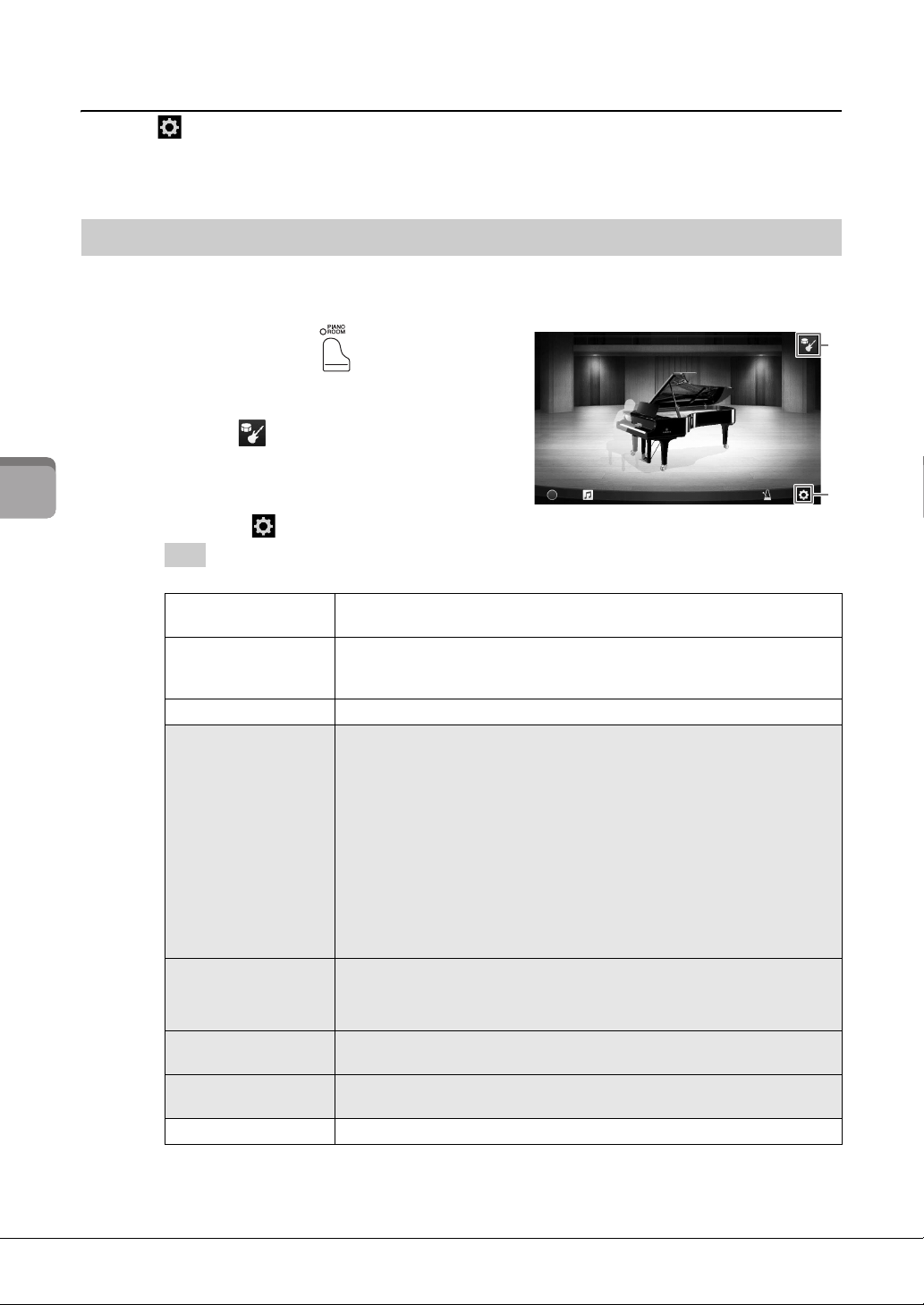
Изменение настроек аккомпанемента
Нажмите (Настройка) на экране шага 3 на стр. 45, чтобы вызвать экран регулировки громкости
аккомпанемента, а также для включения или выключения партии аккомпанемента. Подробнее см. в
Справочном руководстве на веб-сайте (стр. 9).
Изменение или сброс настроек Piano Room
Можно изменить настройки Piano Room по своему усмотрению. Можно также вернуть все
настройки Piano Room к значениям по умолчанию.
1 Нажмите кнопку [Piano Room],
1
чтобы вызвать экран Piano Room.
Чтобы изменить настройки аккомпанемента,
нажмите для вызова виртуальных
музыкантов.
2
Piano Room – Исполнение в тембре фортепиано –
2 Нажмите (Настройки) для изменения настроек.
: затененные элементы доступны только в том случае, если отображаются
виртуальные музыканты.
Environment
(Пространство)*
Lid Position
(Положение
крышки)*
Tune (Настройка)
Dynamics Control
(Контроль
динамики)
Section Control
(Управление
секцией)*
Fingering Type
(Тип аппликатуры)*
Split Point (Точка
разделения)*
Reset (Сброс)
Настройки, отмеченные символом «*» (звездочка), сохраняются даже после закрытия этого экрана
или отключения питания. При следующем нажатии кнопки [PIANO ROOM] будут применены
параметры фортепиано, выбранные во время предыдущей сессии.
Служит для выбора пространства (типа реверберации).
Определяет, насколько приоткрыта крышка. Доступно только при выборе
тембра рояля.
Настройка высоты звучания инструмента с шагом в 1 Гц.
Определяет, как громкость аккомпанемента меняется в зависимости от силы
нажатия клавиш.
Off (Выкл)...................... Громкость аккомпанемента не меняется в зависимости от
силы нажатия.
Narrow (Узкий)............. Громкость аккомпанемента меняется в узком диапазоне
в зависимости от силы нажатия. Другими словами, чтобы
громкость изменилась, следует нажимать клавиши очень
сильно или очень слабо.
Medium (Средний) ...... Громкость аккомпанемента меняется обычным образом
в зависимости от силы нажатия.
Wide (Широкий) ............ Громкость аккомпанемента меняется в широком диапазоне
в зависимости от силы нажатия. Другими словами, игра
с более сильным или более слабым нажатием приводит
к значительным изменениям громкости.
Включение этой функции приводит к отображению кнопок для
изменения вариаций (фрагментов) аккомпанемента (A, B, C, D) на
экране. Эффективно используя эти фрагменты, можно без труда повысить
динамичность звучания и профессионализм исполнения.
Задайте для параметра Fingering type (Тип аппликатуры) (стр. 64) значение AI
Full Keyboard или AI Fingered.
Задайте Split Point (Style) (Точка разделения (Стиль)) (стр. 50), если в качестве
типа аппликатуры выбрано значение AI Fingered.
Восстанавливает все настройки Piano Room до значений по умолчанию.
CVP-709/CVP-705 Руководство пользователя
46

ПРИМЕЧАНИЕ
ПРИМЕЧАНИЕ
Запись собственного исполнения в Piano Room
Можно записать свое исполнение в Piano Room как на инструменте, так и на флеш-устройстве USB.
• При записи на инструменте используется метод записи MIDI. При записи на флеш-устройство USB используется метод записи Audio..
Подробные сведения о различиях между записями MIDI и аудио см. на стр. 75.
• По умолчанию при записи аудио данные сохраняются в формате WAV. Однако можно также задать сохранение в формате MP3 на экране,
который можно вызвать, щелкнув [Menu] [SongSetting] [Rec] [Audio Rec Format].
• (Только для CVP-709) При записи своего исполнения с использованием аудиостиля на флеш-устройство USB используйте аудиозапись в WAVформате (по умолчанию). Невозможно осуществлять аудиозапись в формате MP3.
1
Если необходимо записать данные на флеш-устройство USB, ознакомьтесь
сразделом «Подключение USB-устройства» на стр. 97 , затем подключите
флеш-устройство USB к разъему [USB TO DEVICE], прежде чем начать запись.
2 Нажмите кнопку [Piano Room], чтобы вызвать экран Piano Room.
Внесите необходимые изменения, например тип фортепиано, вызов виртуальных
музыкантов и т. д.
3 Нажмите для вызова списка файлов
и выберите местоположение для
сохранения файла.
(USER): сам инструмент
(USB): подключенное флеш-
устройство USB
8
3
4 Чтобы закрыть экран, вызванный
на шаге 3, нажмите в любом месте
за пределами экрана.
3
5
5 Нажмите [I] (Начать запись), чтобы включить запись, затем начните играть
на клавиатуре.
6 Нажмите [J] (Остановить запись), чтобы остановить запись.
7 После появления сообщения с запросом о сохранении нажмите кнопку Yes
(Да), чтобы сохранить файл.
УВЕДОМЛЕНИЕ
При выключении питания инструмента без выполнения операции сохранения данные будут потеряны.
8 Чтобы прослушать записанное исполнение, нажмите , затем нажмите [R]
(Воспроизведение) на вызванном экране.
Нажмите [J] (Стоп), чтобы остановить воспроизведение.
• Данные, записанные в Piano Room, можно воспроизвести за пределами Piano Room. Подробную информацию см. в разделе стр. 66.
• (Только для CVP-709) Композиции, записанные на инструменте с использованием аудиостилей, должны быть преобразованы
в аудиокомпозиции, если их необходимо будет воспроизводить за пределами Piano Room. (Следуйте сообщениям на экране.)
Воспроизведение записанных файлов, изменение имен файлов, удаление файлов
1 Выберите местоположение, где сохранен нужный файл, руководствуясь
инструкциями для приведенных выше шагов 1–3.
2 Нажмите нужный файл.
3 Нажмите нужный значок.
Нажмите [R] (Воспроизведение), чтобы начать воспроизведение. Нажмите [J] (Стоп),
чтобы остановить воспроизведение.
Нажмите , чтобы изменить имя файла. Подробные сведения о вводе символов см.
на стр. 37.
Нажмите , чтобы удалить файл.
Piano Room – Исполнение в тембре фортепиано –
CVP-709/CVP-705 Руководство пользователя
47

Тембры
ПРИМЕЧАНИЕ
ПРИМЕЧАНИЕ
Партия Left
Партия Layer
Партия Main
Точка разделения (F#2 по умолчанию)
Включенные части
клавиатуры и их
тембры
Состояние
включено/
выключено частей
клавиатуры
– Игра на клавиатуре –
Инструмент содержит большой набор очень реалистичных тембров инструментов, таких как
фортепиано, гитара, струнные, духовые и другие инструменты.
Воспроизведение встроенных тембров
Тембры могут воспроизводиться на трех частях клавиатуры: Main (Главный), Layer (Слой) и Left
(Левый). Эти режимы позволяют воспроизводить один тембр (Main), два разных тембра в слое
(Main и Layer) или разные тембры в области правой и левой руки клавиатуры (Main/Layer и Left).
Комбинируя эти три части, вы можете создавать мультиинструментальные комбинации
с богатыми текстурами для последующего использования во время концерта.
Кроме того, можно воспроизводить партию слоя, выключая партию Main.
Когда часть Left отключена, партии Main и Layer можно воспроизводить на всей клавиатуре. Когда
часть Left включена, клавиша F
Left, а клавиши, расположенные правее (кроме F
Тембры – Игра на клавиатуре –
Клавиша, разделяющая клавиатуру на часть левой и правой руки, называется «точкой разделения»,
а ее световой индикатор загорается, если часть Left включена. Тембры включенных партий
можно проверить на экране Home.
2 и клавиши, расположенные левее, используются для игры части
P
2), используются для партий Main и Layer.
P
Точку разделения клавиатуры можно изменить (стр. 50).
1 Выберите часть клавиатуры, а затем откройте экран Voice Selection
(Выбор тембра).
Сделайте это, чтобы выбрать тембр для каждой части клавиатуры.
Касание экрана
1–1 На экране Home нажмите [Main], [Layer], [Left] для включения нужной части
клавиатуры.
В центре экрана отображаются включенные части экрана и соответствующие им тембры.
1–2 Коснитесь тембра нужной части, чтобы открыть экран Voice Selection
(Выбор тембра).
48
CVP-709/CVP-705 Руководство пользователя

Использование кнопок панели
ПРИМЕЧАНИЕ
ПРИМЕЧАНИЕ
ПРИМЕЧАНИЕ
ПРИМЕЧАНИЕ
1-1
1-2
1–1 Чтобы выбрать часть клавиатуры, нажмите кнопку VOICE [MAIN / LAYER /
LEFT] (при необходимости несколько раз), пока не загорится индикатор
нужной части.
1–2 Нажмите одну из кнопок выбора категории VOICE для вызова экрана
выбора тембра.
• Вы можете выбрать тембры для частей Main и Layer, просто используя кнопки категории тембра. Удерживая одну кнопку
категории тембра нажмите другую кнопку категории тембра. Тембр, соответствующий первой нажатой кнопке, назначается
части Main, а тембр второй нажатой кнопки назначается части Layer.
• Можно изменить подкатегорию, нажав кнопку той же категории тембра два и более раз.
2 Выберите нужный тембр.
Вкладка Others (Прочее) содержит тембры XG и т. п. Подробнее о выборе этих тембров см. в Справочном руководстве на вебсайте (стр. 9).
Чтобы услышать тембры:
Нажмите (Demo), чтобы начать демонстрационное воспроизведение выбранного тембра.
Нажмите (Demo) еще раз, чтобы остановить воспроизведение.
Нажмите (Information), чтобы открыть окно Voice Information (Информация о тембре),
которое может быть доступно или нет в зависимости от тембра.
Вы можете воспроизвести демонстрацию, нажав значок Demo в окне Information (Информация).
3 Убедитесь, что нужная часть клавиатуры включена.
Можно настроить параметр включения/выключения части клавиатуры, как описано на
шаге 1–1 в разделе «Касание экрана» выше.
4 Сыграйте на клавиатуре.
Настройки тембра можно сохранить в регистрационной памяти (стр. 88).
Тембры – Игра на клавиатуре –
CVP-709/CVP-705 Руководство пользователя
49

ПРИМЕЧАНИЕ
ПРИМЕЧАНИЕ
Характеристики тембров
Точка разделения стиля
Левая точка разделения
Область
аккордов
Область тембра Left
Область тембра Left, Main (и Layer)
Область тембра
Main (и Layer)
3
2
Style Точка
разделения
Левая точка разделения
Слева от имени каждого тембра на экране выбора тембра
отображается значок, представляющий его характеристики.
Существуют различные характеристики тембра, но в данном
разделе описываются только следующие из них. Более подробные
описания этих функций можно найти в Справочном руководстве
на веб-сайте (стр. 9).
• : тембры VRM (стр. 52)
Воспроизводят характерный резонанс струн настоящего акустического фортепиано.
• / : тембры Super Articulation (S.Art, S.Art2) (стр. 53)
Слово «артикуляция» в музыке обычно означает переходы между нотами или продолжение их звучания.
Зачастую это отражается в особой технике исполнения, такой как стаккато, легато и плавное исполнение.
• : тембры Organ Flutes (стр. 54)
Позволяют воссоздавать звуки классического органа, регулируя уровни длины труб и перкуссионные
звуки, как и на обычных органах.
• / : тембры Drum, / : тембры SFX
Позволяет воспроизводить на клавиатуре различные ударные и перкуссионные инструменты или
звуковые эффекты. Дополнительные сведения приведены в списке тембров ударных и клавиш в сборнике
таблиц. Если отображается значок (Drum Kit Tutor) в области тембра на главном экране или под
экраном выбора тембра, то, нажав на этот значок, можно отобразить назначение клавиши. Подробнее см.
в Справочном руководстве на веб-сайте (стр. 9).
Тембры – Игра на клавиатуре –
Установка точки разделения
Клавиша, разделяющая клавиатуру на часть левой
и правой руки, называется «точкой разделения».
Существуют точки разделения двух типов: левая
точка разделения и точка разделения стиля. Левая
точка разделения делит клавиатуру на тембр Left
(Левый) и тембр Main (Основной), а точка
разделения стиля делит клавиатуру на область
аккордов или тембр Left (Левый) и тембр Main
(Основной). Хотя обе точки разделения по
умолчанию расположены на одной клавише (F
вы также можете задать их отдельно (как показано на
рисунке).
1 Вызовите окно Split Point / Fingering
(Точка разделения / Аппликатура).
[Menu] → [Split&Fingering].
Окно Split Point / Fingering может также быть вызвано
нажатием на изображение клавиатуры на экране Home.
2 Нажмите [Left] или [Style] для
включения.
Если требуется назначить обе точки раз
3 Нажмите []/[], чтобы выбрать нужную клавишу как точку разделения.
деления одной клавише, включите их обе.
Вы можете установить точку разделения, нажав фактическую клавишу, удерживая
изображение клавиатуры на экране.
2),
P
CVP-709/CVP-705 Руководство пользователя
50
Левая точка разделения не может быть левее точки разделения стиля.

Поддержка тембра Left (Левый) (даже при ненажатых клавишах)
ПРИМЕЧАНИЕ
Если включена функция Left Hold (Удержание левой партии), тембр Left (Левый) удерживается,
даже если клавиши отпущены ([Menu] → [Keyboard] → [Setting]). При использовании этой функции
незатухающие тембры, например тембры скрипки, звучат непрерывно, а затухающие тембры,
например тембры фортепиано, затухают медленнее (как при нажатой педали сустейна).
Если включена функция Left Hold, на левой стороне рисунка клавиатуры в центре экрана Home
(Главный) отображается символ H.
Вызов функции Piano Settings (Piano Reset) по умолчанию
При включении питания будет выбран тембр CFX Grand, позволяющий играть на всей клавиатуре
инструмента как на фортепиано. Независимо от параметров, заданных на панели, можно быстро
вызвать первоначальные настройки звучания фортепиано.
Эту функцию нельзя использовать, если отображаются экраны Piano Room (стр. 44) или Piano Lock (на следующей странице).
1 Нажмите кнопку [PIANO ROOM] и удерживайте ее в течение двух секунд.
На дисплее появится сообщение.
2 Нажмите [Reset] для вызова настроек фортепиано по умолчанию.
Функция Piano Lock (Фиксация настроек фортепианного режима)
Можно мгновенно зафиксировать настройки панели как настройки фортепиано по умолчанию
независимо от того, какие настройки были внесены на панели. После фиксации инструмент
сохраняет настройки фортепиано по умолчанию, даже если нажимаются другие кнопки. Вы можете
только пользоваться клавишами, педалями и регулировать громкость. Другими словами, функция
Piano Lock препятствует случайному выбору и воспроизведению других звуков во время
фортепианного исполнения.
1 Нажмите кнопку [PIANO ROOM] и удерживайте ее в течение двух секунд.
На дисплее появится сообщение.
2 Нажмите [Lock], чтобы открыть экран Piano Lock.
Настройки панели будут зафиксированы в настройках фортепиано по умолчанию.
Для отключения функции Piano Lock еще раз нажмите кнопку [PIANO ROOM] и удерживайте ее
в течение двух секунд или дольше.
Если выключить питание при включенной функции Piano Lock, при следующем включении будет
открыт экран Piano Lock.
Тембры – Игра на клавиатуре –
CVP-709/CVP-705 Руководство пользователя
51

ПРИМЕЧАНИЕ
Воспроизведение звуков фортепиано с реалистичным резонансом (тембры VRM)
Если на акустическом фортепиано нажать правую педаль и любую клавишу, то вибрирует не только
струна нажатой клавиши, но и под взаимным влиянием другие струны вместе с декой, что создает
богатый, насыщенный, устойчивый, хорошо слышимый резонанс. Технология VRM
(Моделирование виртуального резонанса), которая используется в этом инструменте, точно
имитирует сложные взаимоотношения при резонансе струн и деки с помощью виртуального
музыкального инструмента (физическое моделирование) и делает звучание очень похожим на
звучание настоящего акустического фортепиано. Так как резонанс достигается мгновенно
в соответствии с состоянием клавиатуры или педали, можно выразительно менять звук через
разное нажатие клавиш, а также время и глубину нажатия педали. По умолчанию эта функция
включена. Значок ( ) отображается слева от названия тембра VRM на экране выбора тембра.
Использовать эффект VRM можно, просто выбрав тембр VRM.
Можно включить или отключить функцию VRM, а также отрегулировать глубину. ([Menu] →
[Voice Setting] → [Piano] → 1/2 стр.)
Тембры – Игра на клавиатуре –
VRM
Damper Resonance Depth
(Глубина резонанса
демпфера)
String Resonance Depth
(Глубина резонанса струн)
Reverb Depth (Глубина
реверберации)
Chorus Depth
(Глубина хоруса)
Эти настройки являются общеприменимыми ко всем партиям, для которых выбраны тембры VRM.
CVP-709/CVP-705 Руководство пользователя
52
Позволяет включить или выключить функцию VRM.
Служит для регулировки глубины эффекта VRM, слышимого при
нажатии правой педали.
Служит для регулировки глубины эффекта VRM, слышимого при игре на
клавиатуре.
Служит для регулировки глубины реверберации для тембров VRM.
Служит для регулировки глубины хоруса для тембров VRM.

ПРИМЕЧАНИЕ
ПРИМЕЧАНИЕ
Воспроизведение тембров Super Articulation
ПРИМЕЧАНИЕ
Тембры Super Articulation (тембры S.Art и S.Art2) позволяют создавать тонкие очень реалистичные
музыкальные оттенки, изменяя технику исполнения. Значки / отображаются с левой стороны
названия тембра Super Articulation (S.Art, S.Art2) на экране выбора тембра.
Тембры S.Art
Тембры S.Art обеспечивают множество преимуществ с помощью потрясающей выразительности
и легкости во время исполнения.
Пример. Тембр саксофона
При игре легато соседних нот до и ре можно слышать очень плавный переход
между нотами, как если бы они исполнялись саксофонистом на одном дыхании.
Пример. Тембр гитары
Если сыграть ноту до, а затем следующую ми точным, но мягким легато,
высота звука сменится с до на ми.
Тембры S.Art2 (только для модели CVP-709)
Особая технология, именуемая AEM, используется для тембров духовых инструментов и скрипки.
Эта технология содержит детальные сэмплы специальных выразительных приемов исполнения на
этих конкретных инструментах для изменения высоты ноты или скольжения между нотами, для
объединения различных нот или для добавления выразительных нюансов в конце ноты и т. п.
AEM — это технология, которая симулирует звучание акустических инструментов, плавно объединяя самые подходящие сэмплы, выбранные из
базы данных в режиме реального времени во время исполнения.
Пример. Тембр кларнета
Если удерживать ноту до и нажать ноту си
вверх до ноты си
.
R
Некоторые эффекты конца звучания ноты также воспроизводятся, если нота
удерживается в течение определенного времени.
выше, воспроизводится глиссандо
R
Добавление эффектов артикуляции с помощью педали
При назначении тембра S.Art или S.Art2 части Main функции средней и левой педалей переключаются на
управление эффектами артикуляции. Нажатие педали переключает различные эффекты исполнения,
отличные от игры на клавиатуре. Например, нажатие на педаль для тембра саксофона может создавать
шумы дыхания или клавиш, тогда как для тембра гитары создается шум ладов или звук удара по корпусу
гитары. Можно эффектно распределить эти звуки по проигрываемым нотам.
Когда выбран тембр S.Art2, нажатие педали и нажатие/отпускание ноты позволяет добавить эффекты
артикуляции, например повышение/понижение высоты, глиссандо вверх/вниз, прием Brass falls и т. п.
• Если вы хотите зафиксировать функцию педали независимо от тембра, отключите параметр Switch With Main Voice (Переключать
с основным тембром) в [Menu] [Assignable] [Pedal] [Switch With Main Voice].
• Если назначить функцию Articulation кнопкам ASSIGNABLE (стр. 32), вы можете управлять эффектами артикуляции с помощью кнопок, а не
педалей.
Подробные инструкции об определенных тембрах можно получить в окне Information
(Информация) выбранного тембра S.Art или S.Art2, коснувшись значка / , который
отображается в правом верхнем углу области названия тембра на экране Home.
• Тембры S.Art и S.Art2 совместимы только с моделями устройств, на которых установлены эти типы тембров. Любые композиции или стили,
созданные на инструменте с применением этих тембров, не будут правильно звучать при воспроизведении на других инструментах.
• Тембры S.Art и S.Art2 звучат по-разному в зависимости от диапазона клавиатуры, силы нажатия клавиш, чувствительности к силе нажатия и т. п.
Таким образом, если применить эффект Harmony (Гармонизация), изменить настройки тембра или параметры Voice Settings, могут появиться
неожиданные и нежелательные звуки.
• Характеристики тембров S.Art2 (по умолчанию параметр вибрато и эффекты артикуляции применяются с помощью педалей) действуют при
исполнении в реальном времени, однако эти эффекты невозможно полностью воспроизвести при воспроизведении композиции, записанной
с использованием тембров S.Art2.
CVP-709/CVP-705 Руководство пользователя
Тембры – Игра на клавиатуре –
53

ПРИМЕЧАНИЕ
ПРИМЕЧАНИЕ
ПРИМЕЧАНИЕ
Создание собственных органных тембров
13 5
2
46
3
Современная технология цифрового моделирования, используемая в инструменте, позволяет
воссоздать легендарное звучание старинных органов. Как и на традиционном органе, можно
создавать свой собственный звук, увеличивая и уменьшая длину труб регистров. Созданный тембр
можно сохранить для последующего использования.
Использование выражения «footage» (длина органной трубы в футах) — это дань традиции. Сам термин возник в эпоху старинных органов, для
которых источником звука был набор труб различной длины.
1 На экране выбора тембра выберите нужный органный тембр.
Нажмите на вкладку [Organ Flutes] в категории [Organ], а затем выберите нужный тембр.
2 Вернитесь на экране Home (Главный) и нажмите (Organ Flutes) в верхнем
правом углу области названия тембра, чтобы открыть экран Organ Flutes
Voice Edit (Редактирование органного тембра).
3 Прокрутите рычаги регистров, чтобы изменить длину труб.
Настройки регистров определяют основной тон звучания органных тембров.
Тембры – Игра на клавиатуре –
4 Нажмите (Save) и сохраните созданный органный тембр.
CVP-709/CVP-705 Руководство пользователя
54
При необходимости можно выбрать тип органа и изменить другие настройки, такие как
скорость вращения динамика и вибрато.
Вы также можете задать параметры эффектов и эквалайзера. Подробнее см. в Справочном руководстве на веб-сайте (стр. 9).
1
Organ Type (Тип органа)
2
Volu me (Гр омкос ть)
3 Rotary Speaker
4 Vibrato (Вибрато)
5 Response (Отклик)
6 Attack
(Время атаки)
Тип органа, имитируемый тон-генератором.
Определяет громкость всего звучания органных тембров.
Переключение между высокой или низкой скоростью вращения
динамика. Этот параметр доступен только в случае применения
эффекта, в названии которого содержится «Rotary» или «Rot».
Включает и выключает вибрато и позволяет вам настроить глубину
искорость вибрато.
Регулирует скорость отклика атаки и затухания звука.
Переключение между двумя режимами атаки: First и Each —
и определяет длительность атаки.
Дополнительные инструкции о сохранении см. на стр. 33.
УВЕДОМЛЕНИЕ
Если выбрать другой тембр или выключить питание без выполнения операции сохранения, параметры
будут потеряны.
Помимо органных тембров можно изменить и другие тембры, открыв экран Voice Edit после выбора нужного тембра. Подробнее
см. в Справочном руководстве на веб-сайте (стр. 9).

Стили
ПРИМЕЧАНИЕ
C
CFC
C
G
G
CC
Ending
(Концовка)
— Воспроизведение ритма и аккомпанемента —
Инструмент предусматривает целый ряд образцов аккомпанемента и ритмического
сопровождения (которые называются стилями) в разнообразных музыкальных жанрах, включая
поп, джаз и многие другие. Каждый стиль содержит функцию автоаккомпанемента, которая
позволяет автоматически воспроизводить аккомпанемент, играя аккорды левой рукой. Это дает
возможность автоматически создать звучание целого ансамбля или оркестра, даже если играете
только вы.
Исполнение с использованием стиля
Попробуйте использовать аккомпанемент стиля с со следующей композицией. После того,
как вы освоите использование стиля, попробуйте исполнить другие композиции с использованием
разных стилей.
Mary Had A Little Lamb (Стиль: Country8Beat)
Для приведенного здесь примера можно использовать следующие типы аппликатуры (стр. 64): Multi Finger (по умолчанию) или Single Finger;
дальнейшие инструкции предполагает использование одного или другого типа.
1 На экране Home нажмите Style Name (Название стиля), чтобы вызвать экран
выбора стиля.
CVP-709/CVP-705 Руководство пользователя
Стили — Воспроизведение ритма и аккомпанемента —
55

2 Дотроньтесь до требуемого стиля.
ПРИМЕЧАНИЕ
ПРИМЕЧАНИЕ
Секция аккордов
Точка разделения (F
P
2 по умолчанию)
4
6
Для приведенного выше примера нажмите категорию [Country & Blues], выберите
[Modern Country], затем нажмите [Country 8Beat].
Категория «Стиль» может также быть вызвана нажатием
на одну из кнопок STYLE.
Можно изменить подкатегорию, нажав кнопку той же категории стиля два раза и более.
3 Убедитесь, что кнопка STYLE CONTROL [ACMP ON/OFF] установлена во
включенное положение.
Когда эта кнопка включена, левый раздел клавиатуры может использоваться как секция
аккордов. Взятые в ней аккорды автоматически распознаются и служат основой для
создания полностью автоматического аккомпанемента, подходящего выбранному
стилю.
Точка разделения может быть изменена (стр. 50).
4 Вернитесь на экран Home (Главный) и нажмите [] в верхнем левом углу,
Стили — Воспроизведение ритма и аккомпанемента —
чтобы раскрыть область Style (Стиль), затем нажмите [ ] (SYNC START),
чтобы включить синхронный запуск.
В этой и последующих процедурах действиями в области Style (Стиль) на экране Home
можно управлять кнопками панели STYLE CONTROL (стр. 57).
5 Возьмите аккорд левой рукой, чтобы запустить выбранный стиль.
Пользуясь нотами на стр. 55, играйте аккорды левой рукой, а мелодию — правой.
6 Нажмите [R/J] (START/STOP), чтобы завершить воспроизведение стиля.
Воспроизведение также можно остановить, нажав одну из кнопок ENDING [I] — [III]
в области Ending партитуры (стр. 55).
CVP-709/CVP-705 Руководство пользователя
56

ПРИМЕЧАНИЕ
Характеристики стиля
ПРИМЕЧАНИЕ
Управление стилем Управление стилем
Когда стиль остановлен Во время воспроизведения стиля
Кнопки STYLE CONTROL
Главный экран
Тип стиля и его характеристики отображаются на значке
встроенного стиля (например, аудио (только для CVP-709) и Pro).
Существуют различные характеристики стиля, но в данном разделе
описываются только аудиостили.
Подробные сведения о других значках см. в Справочном руководстве на веб-сайте (стр. 9).
• : аудиостили (только для CVP-709)
Аудиостили были созданы путем добавления записей профессиональных студийных музыкантов со всего
мира. Это помогает придать ударным и перкуссии стиля более естественное, объемное и мягкое звучание,
чтобы ваше исполнение стало еще более выразительным. В частности, сохраняются мельчайшие детали
и ритмы, которые сложно воспроизвести с использованием встроенных комплектов ударных
и перкуссионных инструментов. Технология Yamaha Time Stretch Technology дает возможность подстраивать
аудио под изменение темпа без искажения высоты звучания, что гарантирует идеальную синхронизацию.
• Аудиостили могут загружаться дольше других компонентов.
• Если выбран темп 160 % от темпа по умолчанию, партия аудио будет приглушена.
• Аудиостили невозможно скопировать на флеш-устройство USB. (Аудиостили могут быть скопированы только в пользовательскую память
на инструменте.)
• Можно записать свое исполнение с использованием аудиостиля, если метод аудиозаписи использует формат WAV. Запись в формате MP3
невозможна. Кроме того, при записи композиции в формате MIDI, партия аудио не записывается. Подробную информацию см. в разделе
на стр. 75. Однако только в Piano Room партия аудио может быть записана в формате MIDI (стр. 47).
Как правило, стиль состоит из восьми отдельных партий (каналов): ритм, бас и т. д., хотя
аудиостили (только в модели CVP-709) состоят из девяти партий, включая дополнительную партию
аудио. Вы можете добавлять вариации и изменять звучание стиля, включая и выключая каналы или
изменяя тембры (стр. 93).
Совместимость файлов стилей
Этот инструмент использует формат файлов SFF GE (стр. 8) и может воспроизводить существующие файлы SFF, однако они будут сохранены
в формате SFF GE при сохранении (или загрузке) файла на этом инструменте. Учтите, что сохраненный файл можно воспроизводить только на
инструментах, совместимых с форматом SFF GE.
Действия по управлению стилем
Для этого используйте экранные кнопки, вызываемые нажатием [] в области Style (Стиль) на
экране Home, или используйте кнопки панели STYLE CONTROL.
Инструкции по настройке темпа см. на стр. 40.
Функциями [ACMP ON/OFF], [AUTO FILL IN] и [SYNC STOP] можно управлять только с помощью
кнопок панели.
Стили — Воспроизведение ритма и аккомпанемента —
CVP-709/CVP-705 Руководство пользователя
57

Запуск и остановка воспроизведения
ПРИМЕЧАНИЕ
ПРИМЕЧАНИЕ
ПРИМЕЧАНИЕ
ПРИМЕЧАНИЕ
ПРИМЕЧАНИЕ
[R/J] (START/STOP)
Начинается воспроизведение ритмической части текущего стиля. Для остановки
воспроизведения нажмите эту кнопку еще раз.
Служит для начала воспроизведения партии ритма и партии аудио, если текущий стиль является аудиостилем (только
на CVP-709).
Воспроизведение и ритма, и автоаккомпанемента
При включенной кнопке [ACMP ON/OFF] во время исполнения аккордов в секции
аккордов во время воспроизведения стиля будут проигрываться одновременно и ритм,
и автоаккомпанемент.
В некоторых стилях функция ритма не работает. Всегда проверяйте, включена ли кнопка [ACMP ON/OFF], когда хотите воспользоваться одним из
этих стилей.
[ ] Кнопка (SYNC START)
Переводит воспроизведение стиля в режим ожидания. Воспроизведение стиля
начинается при игре аккорда левой рукой (если включен параметр [ACMP ON/
OFF]) или при нажатии любой клавиши на клавиатуре (если параметр [ACMP
ON/OFF] выключен). Во время воспроизведения стиля с помощью этой
кнопки можно остановить Стиль и перевести воспроизведение в режим ожидания.
Стили — Воспроизведение ритма и аккомпанемента —
Кнопка [SYNC STOP]
Можно начинать и останавливать воспроизведение стиля, просто
нажимая и отпуская клавиши в аккордовой части клавиатуры.
Убедитесь, что кнопка [ACMP ON/OFF] включена, нажмите
кнопку [SYNC STOP] и начните играть на клавиатуре.
58
Если для типа аппликатуры (стр. 64) установлено значение Full Keyboard или AI Full Keyboard, синхронная остановка не может быть включена.
Кнопки INTRO [I] — [III]
Инструмент содержит три различных раздела Intro для добавления
вступления перед воспроизведением стиля. После нажатия одной из кнопок
INTRO [I] — [III] начните воспроизведение стиля. По завершении
воспроизведения вступления автоматически начинается воспроизведение
основного раздела стиля.
При выборе INTRO [II] или [III] необходимо проигрывать аккорды в секции аккордов для воспроизведения вступления целиком.
ENDING [I] — [III]
Инструмент содержит три различных раздела Ending для добавления
концовки перед остановкой воспроизведения стиля. При нажатии одной
из кнопок ENDING [I] — [III] во время воспроизведения стиля стиль
автоматически останавливается после воспроизведения концовки. Для
постепенного замедления концовки (ритардандо) можно еще раз нажать ту же
самую кнопку ENDING во время воспроизведения концовки.
Если нажать кнопку ENDING [I] во время воспроизведения стиля, перед ENDING [I] будет автоматически воспроизведена вставка.
CVP-709/CVP-705 Руководство пользователя

Изменение вариации (фрагментов) во время воспроизведения стиля
Еще раз нажмите на выбранный фрагмент
основной части (горит красным цветом)
Воспроизводится вставка выбранного фрагмента
основной части (мигает красным цветом)
Каждый стиль содержит четыре различных фрагмента основной части, четыре фрагмента вставки
и брейк. Эффективно используя эти фрагменты, можно без труда повысить динамичность звучания
и профессионализм исполнения. Фрагмент можно сменить во время воспроизведения стиля.
MAIN VARIATION [A] — [D]
Нажмите одну из кнопок MAIN VARIATION [A] — [D] для выбора нужной основной части (кнопка
загорается красным цветом). Каждая фраза аккомпанемента, состоящая из нескольких тактов,
повторяется бесконечно. При повторном нажатии выбранной кнопки MAIN VARIATION
выбранная часть сохраняется, однако воспроизводится соответствующая вставка, придающая
ритму остроту и прерывающая повторения.
Функция AUTO FILL
Когда кнопка [AUTO FILL IN] включена, нажатие любой из кнопок фрагмента
основной части (Main [A] — [D]) приводит к автоматическому воспроизведению
вставки.
[] (BREAK)
Эта кнопка позволяет добавлять динамические паузы (брейки) в ритм
аккомпанемента. Нажмите эту кнопку во время воспроизведения стиля. После
воспроизведения однотактового образца брейка автоматически начинается
воспроизведение фрагмента основной части.
Индикаторы состояния кнопок фрагментов (INTRO / MAIN VARIATION / BREAK / ENDING)
• Красный: фрагмент в настоящий момент выбран.
•
Красный (мигающий):
* Индикаторы кнопки основной части [A] — [D] также мигают красным цветом.
• Зеленый: фрагмент содержит данные, но в настоящий момент не выбран.
• Не горит: фрагмент не содержит данных и не может быть воспроизведен.
фрагмент будет воспроизведен после выбранного в настоящий момент фрагмента.
Стили — Воспроизведение ритма и аккомпанемента —
CVP-709/CVP-705 Руководство пользователя
59

ПРИМЕЧАНИЕ
ПРИМЕЧАНИЕ
Загрузка соответствующих настроек панели для текущего стиля (Настройка в одно касание)
Удобство функции One Touch Setting (Настройка в одно касание) состоит в том, что она позволяет
вызвать набор наиболее подходящих параметров для выбранного стиля (тембры, эффекты и т. п.)
нажатием одной кнопки. Если стиль уже выбран, с помощью функции One Touch Setting можно
автоматически подобрать для него подходящий тембр.
1 Выберите нужный стиль (шаги 1–2 на стр. 55).
2 Нажмите одну из кнопок ONE TOUCH SETTING [1] — [4].
При этом не только мгновенно вызываются все параметры, подходящие для выбранного
стиля (тембры, эффекты и т. п.), но одновременно включаются кнопки ACMP и SYNC
START, что позволяет немедленно начать воспроизведение стиля.
Подтверждение данных настроек One Touch Setting
На экране выбора стиля нажмите кнопку (Информация) для вызова окна информации,
в котором будет показано, какие тембры присвоены кнопкам ONE TOUCH SETTING [1] — [4]
для текущего стиля. Можно также вызвать данные настройки, нажав одну из кнопок ONE
TOUCH SETTING [1] — [4] непосредственно в окне информации.
Стили — Воспроизведение ритма и аккомпанемента —
Подсветка названия тембра серым цветом означает, что соответствующая часть тембра в данное время выключена.
3 Воспроизведение стиля начинается при проигрывании аккорда левой рукой.
Каждый из стилей содержит четыре группы настроек One Touch Setting. Попробуйте
другие наборы, нажав другие кнопки ONE TOUCH SETTING [1] — [4].
Автоматическая смена настроек One Touch при переходе от одной
основной части к другой
Удобная функция OTS (One Touch Setting) Link позволяет автоматически
менять настройки функции One Touch Setting при переходе от одного
фрагмента основной части к другому (A–D). Фрагменты основной части Main
A, B, C и D соответствуют кнопкам One Touch Setting 1, 2, 3 и 4 соответственно. Для
использования функции OTS Link включите кнопку [OTS LINK].
Период времени, в который происходит смена настроек One Touch Settings при изменении MAIN VARIATION [A] — [D], может быть
изменен. Для этого нажмите на кнопки [Menu] [StyleSetting] [Setting] и установите значение OTS Link Timing. Подробнее см.
в Справочном руководстве на веб-сайте (стр. 9).
Сохранение исходных настроек One Touch Setting
Настройки панели могут быть сохранены в памяти для использования их в качестве настройки One
Touch Se t ting. Нова я н астройка On e Touch Settin g будет сохранена во вкладке User (Пользователь)
как User Style (Стиль пользователя) и впоследствии может быть вызвана из файла стиля.
1 Выберите нужный стиль для сохранения настроек One Touch Setting.
2 Выполните необходимые настройки панели, такие как тембр и эффекты.
CVP-709/CVP-705 Руководство пользователя
60

3 Нажмите кнопку [MEMORY] области REGISTRATION MEMORY.
ПРИМЕЧАНИЕ
ПРИМЕЧАНИЕ
ПРИМЕЧАНИЕ
ПРИМЕЧАНИЕ
32
3 4
4 Нажмите одну из кнопок ONE TOUCH SETTING [1] — [4].
Появится сообщение с предложением сохранить настройки панели.
5
Чтобы вызвать экран выбора стилей для сохранения данных, нажмите кнопку
[Yes] (Да) и затем сохраните текущие настройки как стиль пользователя.
Дополнительные инструкции о сохранении см. на стр. 33.
Для отмены операции нажмите [No] (Нет).
УВЕДОМЛЕНИЕ
Выбранные настройки One Touch Setting будут потеряны, если перейти к другому стилю или отключить
питание, не выполнив операцию сохранения.
Поиск подходящих композиций для текущего стиля
Для поиска музыкальных отрывков и композиций, наиболее подходящих для воспроизведения
вместе с текущем стилем, можно воспользоваться функцией Music Finder (Поиск музыки) (стр. 85).
Выбрав нужный музыкальный отрывок, можно автоматически вызвать подходящие настройки,
такие как тембр, эффект и настройки педали.
Перед выполнением данных инструкций рекомендуется импортировать записи Music Finder (стр. 87).
1 Выберите нужный стиль (шаги 1–2 на стр. 55).
2 Нажмите кнопку (Поиск) на экране выбора стилей.
На экране будут отображены музыкальные отрывки, которые могут быть
воспроизведены с текущим стилем.
Для выхода из данного состояния нажмите [Cancel] (Отмена).
3 Выберите нужный музыкальный отрывок.
Осуществляется вызов соответствующих настроек панели для воспроизведения
музыкального отрывка.
Для некоторых стилей музыкальные отрывки могут отсутствовать.
Стили — Воспроизведение ритма и аккомпанемента —
CVP-709/CVP-705 Руководство пользователя
61

ПРИМЕЧАНИЕ
ПРИМЕЧАНИЕ
Вызов окна Style Recommender (Подбор стиля)
2-1
1
Hi-Hat (Хай-хэт)
Малый барабан
Рабочий
барабан
ПианиноБарабан
Эта полезная функция подсказывает оптимальные стили для композиции, которую вы хотите
исполнить, основываясь на вашем исполнении.
1 На экране выбора стиля нажмите (Recommender), чтобы вызвать экран
Style Recommender (Подбор стиля).
Клавиатуру можно разделить на две части (на уровне клавиши B0), как показано ниже.
Ударные инструменты (рабочий барабан, малый барабан и хай-хэт) назначены левой
части клавиатуры, а звук фортепиано — правой.
Стили — Воспроизведение ритма и аккомпанемента —
B0
2 Функция Style Recommender позволяет подобрать подходящий стиль.
Нажмите кнопку [Start] для запуска метронома, сигнализирующего о запуске
2–1
функции Style Recommender.
Для отмены операции нажмите [Cancel] (Отмена).
2–2 Настройте темп с помощью кнопок TEMPO [-]/[+] или [TAP TEMPO] и выберите
долю с помощью кнопок []/[] на экране.
2–3 Сыграйте один или два такта в режиме фортепиано вместе с метрономом.
Для достижения оптимальных результатов попробуйте играть обеими руками.
Или сыграйте нужный ритм, используя ударные, продолжительностью один или
два такта.
Ваша игра анализируется несколько секунд, а затем начинается воспроизведение
оптимального стиля. Также на экран выводится список других рекомендуемых стилей.
Если композиция, которую нужно сыграть, начинается с середины такта или первой ноте предшествует короткая пауза, вы
можете достичь оптимальных результатов, выдержав один такт и начав игру со следующего такта.
CVP-709/CVP-705 Руководство пользователя
62

Пример 1.
Малый барабан
Рабочий барабан
Сыграйте следующую композицию в режиме фортепиано.
В списке приводятся стили, которые больше всего соответствуют вашему исполнению
и имеют аналогичный темп.
Пример 2.
Сыграйте следующий ритм на части клавиатуры, отведенной под барабаны.
Будут перечислены стили, в которых имеются сходные фразы партий ударных.
3 Выберите нужный стиль из списка.
Попробуйте играть на клавиатуре параллельно с воспроизводимым стилем, чтобы
проверить, подходит ли он к той композиции, которую вы хотите сыграть. Если
выбранный стиль не подходит для композиции, которую вы хотите исполнить, нажмите
кнопку [RETRY] и затем вернитесь к шагу 2–2.
4 Найдя подходящий стиль, нажмите [OK] для выхода из экрана Style
Recommender.
5 Играйте на клавиатуре с только что выбранным стилем.
Стили — Воспроизведение ритма и аккомпанемента —
CVP-709/CVP-705 Руководство пользователя
63

ПРИМЕЧАНИЕ
Изменение типа аппликатуры аккордов
2
C
Cm
7
C
Cm
7
Изменяя тип аппликатуры аккорда, вы можете автоматически создавать подходящий
аккомпанемент, даже не нажимая все ноты, составляющие аккорд.
1 Вызовите окно Split Point / Fingering (Точка разделения / Аппликатура).
[Menu] → [Split&Fingering].
Окно Split Point / Fingering может также быть вызвано нажатием на изображение клавиатуры на экране Home.
2 Нажмите []/[] для выбора нужного типа аппликатуры.
Режим Single
Finger
Этот способ обеспечивает удобное проигрывание аккордов в разделе
клавиатуры, отведенном под аккомпанемент, одним, двумя или тремя
пальцами. Этот тип доступен только для воспроизведения стиля.
Мажорный аккорд
Стили — Воспроизведение ритма и аккомпанемента —
Нажмите клавишу, соответствующую тонике
Минорный аккорд
Одновременно нажмите клавишу, соответствующую тонике,
и черную клавишу слева от нее.
Септаккорд
Одновременно нажмите клавишу, соответствующую тонике,
и белую клавишу слева от нее.
Минорный септаккорд
Одновременно нажмите клавишу основного тона и белую
и черную клавиши слева от нее.
Режим Multi
Finger
Режим Fingered
(Пальцевый)
Режим Fingered
On Bass
(Басовая
аппликатура)
Режим Full
Keyboard
(Вся клавиатура)
Автоматически распознает типы аппликатуры аккордов Single Finger
(Одним пальцем) и Fingered (Традиционный). Это позволяет использовать
любой из этих типов аппликатуры, не переключая режимы.
Позволяет брать собственные аккорды в аккордовой части клавиатуры,
при этом инструмент добавляет соответственно оркестрованный ритм,
басы и аккорды аккомпанемента в выбранном стиле. Режим Fingered
распознает различные типы аккордов, перечисленные в отдельном
сборнике таблиц. Их также можно просмотреть при помощи функции
Chord Tutor, вызываемой через меню [Menu] → [ChordTutor].
Данный режим поддерживает ту же аппликатуру, что и режим FINGERED.
Отличие состоит в том, что самая низкая нота, сыгранная в разделе
аккордов, используется в качестве басовой ноты. Таким образом, вы
получаете возможность брать аккорды с басовой нотой. (В режиме
Fingered основной тон аккорда всегда используется в качестве басовой
ноты.)
Аккорды распознаются во всем диапазоне клавиатуры. Распознавание аккордов
напоминает метод, принятый в режиме Fingered. Аккорды определяются даже
в тех случаях, когда они берутся сразу двумя руками: например, когда левой вы
берете басовую ноту, а правой — аккорд, или когда аккорд берется левой рукой,
в то время как правая ведет мелодическую линию.
CVP-709/CVP-705 Руководство пользователя
64

ПРИМЕЧАНИЕ
Режим
ПРИМЕЧАНИЕ
Мажор
C
D
E
F
G
A
B
Минор
Cm
Dm
Em
Fm
Gm
Am
Bm
Септаккорд
Минорный септаккорд Мажорный септаккорд
C
7
D
7
E
7
F
7
G
7
A
7
B
7
Cm
7
Dm
7
Em
7
Fm
7
Gm
7
Am
7
GM
7
AM
7
BM
7
CM
7
DM
7
EM
7
FM
7
Bm
7
Для пользователей, не знакомых с аккордами, в эту удобную таблицу сведены
основные аккорды. Так как существует множество аккордов и множество способов
их использования в музыке, дополнительную информацию см. в имеющихся
в продаже справочниках аккордов.
Аккорды
Указывает основной тон
AI Fingered
В основном похож на режим FINGERED. Единственное отличие состоит
в том, что для указания аккорда достаточно нажать не три ноты, а меньше.
Для воссоздания аккорда используются сведения о последнем сыгранном
аккорде и т. д.
Только в Piano Room ваше исполнение в разделе аккордов воспроизводит звук выбранного
тембра, а также аккомпанемент.
Режим AI Full
Keyboard
(Вся клавиатура
с использованием
искусственного
интеллекта)
При выборе этого усложненного типа аппликатуры инструмент будет
автоматически создавать подходящий аккомпанемент независимо от того,
какие ноты и в какой части клавиатуры исполняются. Играть при этом
можно обеими руками. Вам не придется указывать аккорды стиля. Хотя
режим AI FULL KEYBOARD предназначен для аккомпанирования многим
композициям, для некоторых аранжировок он может оказаться
неприемлемым. Этот режим похож на режим FULL KEYBOARD.
Единственное отличие состоит в том, что для указания аккорда достаточно
взять не три ноты, а меньше. Для воссоздания аккорда используются
сведения о последнем сыгранном аккорде и т. д. Нонаккорды,
ундецимаккорды и терцдецимаккорды проиграть нельзя. Этот тип
доступен только для воспроизведения стиля.
Если для типа аппликатуры задано значение Fingered (Пальцевый)*, изменить его невозможно. Измените область определения
аккордов на Lower (Нижний) в [Menu] [Split&Fingering] стр. 2/2, затем измените тип аппликатуры.
Изменяя область обнаружения аккордов с секции левой руки на секцию правой руки, вы можете играть
басовую линию левой рукой, используя правую руку для управления воспроизведением стиля. Подробнее
см. в Справочном руководстве на веб-сайте (стр. 9).
Стили — Воспроизведение ритма и аккомпанемента —
CVP-709/CVP-705 Руководство пользователя
65

Воспроизведение композиции
ПРИМЕЧАНИЕ
ПРИМЕЧАНИЕ
MIDI
Audio
MIDI Audio
– Исполнение и разучивание композиций –
Для Clavinova «композиции» — это MIDI-композиции или звуковые данные, включающие
предустановленные композиции, имеющиеся в продаже музыкальные файлы и т. п. Композиции
можно не только воспроизводить и прослушивать, но также играть на клавиатуре одновременно
с воспроизведением композиции и записывать свое исполнение как композицию.
На этом инструменте можно воспроизводить и записывать два типа композиций:
MIDI-композиции и аудиокомпозиции.
• MIDI-композиция
MIDI-композиция состоит из данных об игре на клавиатуре и не является фактической записью
звука. Данные об игре указывают, какие клавиши используются, с какой длительностью и силой —
так же, как и в нотной записи. На основе записанных данных об игре тон-генератор (Clavinova
и пр.) воспроизводит соответствующий звук. Так как данные MIDI-композиции содержат такие
сведения, как клавиатурная партия и тембр, вы можете эффективно тренироваться, просматривая
нотную запись, включая и отключая определенную партию или меняя тембры.
• Аудиокомпозиция
Аудиокомпозиция — это запись исполненной партии. Эти данные записываются аналогично
записи на кассеты или диктофоны и т. п. Аудиокомпозиции могут воспроизводиться на
переносных музыкальных проигрывателях и многих других устройствах, что облегчает
прослушивание вашего исполнения другими людьми.
Доступные функции в MIDI- и аудиокомпозициях отличаются. В этой главе следующие значки
указывают, относится ли описание к MIDI- или аудиокомпозиции.
Пример. … означает, что описание относится только к MIDI-композициям.
Воспроизведение композиции – Исполнение и разучивание композиций –
Воспроизведение композиций
Можно воспроизводить композиции следующих типов:
• Встроенные композиции (MIDI)
• Собственные записанные композиции (инструкции по записи см. на стр. 75).
• Композиции, имеющиеся в продаже: MIDI-файлы в формате SMF (Standard MIDI File),
аудиофайлы в формате WAV и MP3.
WAV Частота сэмплирования 44,1 кГц с разрядностью 16 бит, стерео
MP3 MPEG-1 Audio Layer-3: частота сэмплирования 44,1/48,0 кГц, скорость передачи данных
64–320 кбит/с и переменная скорость, моно/стерео
• Общие сведения об интерфейсе MIDI и возможностях его эффективного использования можно найти на странице «Основные понятия MIDI»
нашего веб-сайта (стр. 9).
• Информацию о совместимых форматах MIDI см. на стр. 8.
Для воспроизведения композиции с флеш-устройства USB предварительно подключите это
USB-устройство, содержащее данные композиции, к разъему [USB TO DEVICE].
Перед использованием флеш-устройства USB изучите раздел «Подключение USB-устройств» на стр. 97.
CVP-709/CVP-705 Руководство пользователя
66

1 На экране Home нажмите Song name (Название композиции), чтобы вызвать
ПРИМЕЧАНИЕ
ПРИМЕЧАНИЕ
4
3
экран выбора композиции.
Файлы с композициями (MIDI-файлы), включенными в прилагающуюся коллекцию партитур, можно бесплатно загрузить
с веб-сайта в Интернете (стр. 9).
2 Выберите нужную композицию нажатием на экране.
Встроенную композицию можно выбрать на одной из следующих вкладок:
• Применение: композиции разделены на несколько типов применения;
• Название: композиции сортируются по алфавиту;
• Жанр: композиции разделены на несколько жанров.
Записанные вами или приобретенные композиции можно выбрать на одной из
следующих вкладок:
• :
• : вызывает список аудиокомпозиций на флеш-устройстве USB.
вызывает список MIDI-композиций в инструменте или на флеш-устройстве USB.
• Композиции, записанные на этом инструменте в Piano Room, приведены в папке Piano Room, доступной на вкладке MIDI или
впапке User.
• Композиции, записанные на флеш-устройстве USB в Piano Room, приведены на вкладке Audio.
• На экране Song Selection (Выбор композиции) или на экране Home (Главный) можно определить формат аудиоданных по
значку, расположенному рядом с названием композиции. Если формат данных — MP3, в значке отображается надпись «MP3»,
а если формат — WAV, в значке ничего не отображается.
• (Только для CVP-709) MIDI-композиции, записанные в Piano Room с использованием аудиостилей, должны быть преобразованы
в аудиокомпозиции. (Следуйте сообщениям на экране.)
Просмотр информации о композиции
Если выбрана аудиокомпозиция или защищенная MIDI-композиция, то нажатие на
(Информация) вызывает окно информации о композиции.
3 Вернитесь на экран Home (Главный) и нажмите [] в верхнем правом углу,
чтобы раскрыть область Song (Композиция), затем нажмите [R/K] (PLAY/
PAUSE), чтобы начать воспроизведение.
Воспроизведение композиции – Исполнение и разучивание композиций –
В этой и последующих процедурах действиями в области Song (Композиция) на экране
Home можно управлять кнопками панели SONG CONTROL (стр. 68).
CVP-709/CVP-705 Руководство пользователя
67

ПРИМЕЧАНИЕ
ПРИМЕЧАНИЕ
ПРИМЕЧАНИЕ
Постановка следующей композиции в очередь для воспроизведения (только
Запись и воспроизведение композиций
Главный экран
Кнопки SONG CONTROL
Для MIDI-композиций
Для аудиокомпозиций
Номер
текущего такта
Номер маркера
фразы
Истекшее
время
MIDI-композиции)
Во время воспроизведения MIDI-композиции можно поставить следующую композицию в очередь
на воспроизведение. Это удобно для плавного перехода к следующей композиции во время
выступления на сцене. На экране выбора композиции во время воспроизведения выберите
композицию, которая будет исполняться следующей. В правом верхнем углу названия композиции
появляется значок [Next]. Чтобы отменить эту установку, нажмите значок [Next].
4 Нажмите [J] (STOP), чтобы остановить воспроизведение.
Действия по управлению композицией
Для управления воспроизведением композиции используйте экранные кнопки, вызываемые нажатием
[] в области Song (Композиция) на экране Home, или используйте кнопки SONG CONTROL на панели.
Инструкции по изменению темпа для MIDI-композиций см. на стр. 40 и на стр. 74 для аудиокомпозиций.
Помните, что в отличие от некоторых операций с кнопками панели вы не можете нажимать две кнопки
Воспроизведение композиции – Исполнение и разучивание композиций –
на экране одновременно.
Сведения о [I] (REC) см. на стр. 75.
Пауза
Нажмите [R/K] (PLAY/PAUSE) во время воспроизведения.
Повторное нажатие этой кнопки возобновляет воспроизведение
композиции с текущей позиции.
Перемещение назад/вперед
Нажмите (или коснитесь) [LL] (REW) или [RR] (FF) во время
воспроизведения или когда композиция остановлена. Если нажать
эти кнопки один раз, композиция перемещается на один такт
вперед или назад для MIDI-композиций или на одну секунду вперед
или назад для аудиокомпозиций. Если удерживать эти кнопки, то
композиция прокручивается назад или вперед непрерывно.
При нажатии [LL] (REW) или [RR] (FF) открывается
экран настроек с текущим положением композиции.
Номер маркера фразы отображается, только если выбрана MIDIкомпозиция с маркерами фразы. Вы можете перемотать
композицию вперед или назад в тактах или маркерах фразы, касаясь
экрана настроек.
• Упомянутое рабочее окно не появляется, если перемотка назад или вперед композиции MIDI, не имеющей маркеров фраз,
или аудиокомпозиции осуществляется нажатием на дисплей.
• Phrase Mark (Маркер фразы) — это заранее запрограммированный маркер в определенных данных MIDI-композиции, указывающий
конкретную позицию в композиции.
68
CVP-709/CVP-705 Руководство пользователя

ПРИМЕЧАНИЕ
ПРИМЕЧАНИЕ
ПРИМЕЧАНИЕ
Перемещение положения
Когда выбрана
аудиокомпозиция:
Когда выбрана MIDI-композиция:
Номер текущего
такта
Номер последнего
такта
Истекшее время Общее время
MIDI
Audio
Изменение страницы Служит для изменения настроек
на экране Score (Партитура)
воспроизведения композиции
В развернутой области Song
(Композиция) на экране Home
(Главный) отображается текущая
позиция воспроизведения композиции.
Его можно перемещать вперед или назад,
передвигая ползунок на экране.
Синхронный запуск (MIDI-композиция)
Вы можете начать воспроизведение MIDI-композиции, как только
начнете играть на клавиатуре. Когда воспроизведение остановлено,
удерживая нажатой кнопку [STOP] панели SONG CONTROL,
нажмите кнопку [PLAY/PAUSE]. Чтобы отменить функцию
синхронного запуска, повторите ту же последовательность действий.
Также можно включить функцию Synchro Start (Синхронный запуск) нажатием [R/K] (PLAY/PAUSE) в области Song (Композиция) (если она
раскрыта) экрана Home (Главный).
Отображение партитуры (Score)
Можно посмотреть партитуру (нотную запись) выбранной композиции. Рекомендуем
ознакомиться с партитурой, прежде чем начинать упражнение.
1 Выберите MIDI-композицию (шаги 1–2 на стр. 67).
2 Откройте экран партитуры (Score) через [Menu] → [Score].
Вы можете просмотреть всю партитуру с помощью кнопок [][], когда
воспроизведение композиции остановлено. С начала воспроизведения по партитуре
перемещается шарик, указывающий текущую позицию.
• На инструменте может отображаться партитура (ноты) приобретенных музыкальных произведений или записанных
• Отображаемые ноты генерируются инструментом в соответствии с данными композиции. Полученная в результате партитура
Изменение размера нот / текста композиции на экране Score (Партитура)
Нажав значок ноты в нижнем правом углу экрана, можно изменить настройки экрана Score
(Партитура), например изменить размер партитуры, отобразить названия нот или текста
композиции в партитуре и т. п. Подробные сведения об экране Score (Партитура) см. в Справочном
руководстве на веб-сайте (стр. 9).
Текст композиции может отображаться, только если MIDI-композиция содержит эти данные.
вами композиций.
может отличаться от партитуры той же композиции, которую можно приобрести в магазине. Различия особенно заметны при
сравнении сложных пассажей или длинной последовательности коротких нот.
CVP-709/CVP-705 Руководство пользователя
Воспроизведение композиции – Исполнение и разучивание композиций –
69

ПРИМЕЧАНИЕ
ПРИМЕЧАНИЕ
Отображение текста композиции
MIDI
Audio
Изменение страницы
MIDI
Audio
Если выбрана композиция, содержащая данные текста, можно просматривать этот текст на дисплее
инструмента во время воспроизведения.
1 Выберите MIDI-композицию (шаги 1–2 на стр. 66).
2 Откройте экран Lyrics через [Menu] → [Lyrics].
Если композиция содержит данные текста, он будет отображен на экране. Вы можете
просмотреть весь текст с помощью кнопок [][], когда воспроизведение композиции
остановлено. После запуска воспроизведения композиции цвет текста изменяется,
указывая текущую позицию.
Воспроизведение композиции – Исполнение и разучивание композиций –
Экран Lyrics можно выводить на внешний монитор или телевизор (стр. 95).
Подробнее об экране Lyrics см. в Справочном руководстве на веб-сайте (стр. 9).
Отображение текста
Независимо от того, выбрана композиция или нет, вы можете просмотреть текстовый файл (.txt), созданный
на компьютере или экране инструмента ([Menu] → [Text Viewer]). Эта функция открывает такие
дополнительные возможности, как отображение текста композиции, названий аккордов и текстовых
примечаний. Подробные сведения об экране Text (Текст) см. в Справочном руководстве на веб-сайте (стр. 9).
Упражнения для одной руки с помощью обучающей функции Guide
Можно выключить звук партии правой руки и попытаться сыграть эту партию. Следующие
объяснения относятся к разучиванию партии правой руки с использованием индикаторов Follow
Lights. Индикаторы клавиш указывают, какие ноты играть и когда их играть. Также вы можете
практиковаться в удобном для вас темпе, так как воспроизведение аккомпанемента отложено до
момента, пока вы не воспроизведете ноты правильно.
Функция Guide не применяется для раздела аккордов (стр. 56). При необходимости выключите кнопку [ACMP ON/OFF] во время использования
этой функции.
70
CVP-709/CVP-705 Руководство пользователя

1 Выберите MIDI-композицию и вызовите экран Score (стр. 69).
ПРИМЕЧАНИЕ
ПРИМЕЧАНИЕ
ПРИМЕЧАНИЕ
234
2 Нажмите (Параметры воспроизведения), чтобы открыть меню Playback
Settings (Параметры воспроизведения).
Параметрами воспроизведения также можно управлять на экране Home и Lyrics.
3 Нажмите [Guide], чтобы включить функцию Guide.
4 Нажмите [Right], чтобы отключить партию правой руки.
Партия правой руки будет заглушена и включится функция Guide для партии правой руки.
Обычно канал 1 назначается для [Right], канал 2 — для [Left], а каналы 3–16 назначаются для [Extra]. Вы можете включить или
отключить каждый канал на экране микшера (стр. 93).
5 Для начала воспроизведения нажмите кнопку [PLAY/PAUSE] на панели
SONG CONTROL.
Изучайте партии правой руки в своем собственном темпе, используя световые
индикаторы. Воспроизведение партии левой руки и дополнительных партий
приостанавливается, пока вы не сыграете ноты правильно.
Индикаторы горят красным цветом для белых клавиш и зеленым — для черных клавиш.
Завершив тренировку, нажмите [Guide], чтобы отключить функцию Guide.
Другие учебные функции
Помимо функции Follow Lights, описанной выше, существуют дополнительные возможности функции
Guide для обучения своевременному нажатию клавиш (в режиме Any Key), для караоке или
для исполнения в собственном темпе (Your Tempo). Вы можете выбрать функции через [Menu] →
[SongSetting] → [Guide] → [Type].
Дополнительную информацию см. в Справочном руководстве на веб-сайте (стр. 9).
Воспроизведение композиции – Исполнение и разучивание композиций –
CVP-709/CVP-705 Руководство пользователя
71

ПРИМЕЧАНИЕ
ПРИМЕЧАНИЕ
Повторное воспроизведение
MIDI Audio
AB
Начало композиции Конец композиции
Функции Song Repeat могут использоваться для повторного воспроизведения композиции или
определенного диапазона тактов в композиции. Этой функцией можно управлять в развернутой
области Song (Композиция) экрана Home, она полезна для повторных тренировок сложных фраз.
При выборе MIDI-композиции вы можете управлять повторным воспроизведением в меню Playback Settings (Параметры воспроизведения) на
экране Score или экране Lyrics (стр. 71).
Непрерывное воспроизведение всей композиции
Для повтора композиции целиком включите функцию (A–B Repeat) на экране и начните
воспроизведение композиции.
Чтобы отменить повтор, отключите кнопку (A–B Repeat).
Выбор диапазона тактов и их повторное воспроизведение (A–B Repeat)
Воспроизведение композиции – Исполнение и разучивание композиций –
1 Выберите композицию (шаги 1–2 на стр. 67).
2 Нажмите [R/K] (PLAY/PAUSE) для начала воспроизведения.
3 Укажите диапазон для повтора.
Когда при воспроизведении наступает момент, который вы хотите сделать начальной
точкой (A), нажмите кнопку (A–B Repeat). Когда при воспроизведении наступает
момент, который вы хотите сделать конечной точкой (B), нажмите кнопку (A–B
Repeat) еще раз. При этом автоматически включается повторное воспроизведение
выделенного участка (от точки A до точки B). В MIDI-композициях перед точкой А
автоматически начинается затакт (помогающий подготовиться к началу фразы).
• Если требуется выполнить повтор от начала до определенного места композиции, выполните следующие действия:
1. Нажмите значок A–B Repeat, а затем начните воспроизведение композиции.
2. Коснитесь значка A–B Repeat еще раз в требуемой конечной точке (B).
• Если указать только точку А, будет повторно воспроизводиться фрагмент от точки A до конца композиции.
4 Нажмите [J] (Стоп), чтобы остановить воспроизведение.
Позиция в композиции возвращается в точку A.
После тренировки, отключите (A–B Repeat).
CVP-709/CVP-705 Руководство пользователя
72

ПРИМЕЧАНИЕ
ПРИМЕЧАНИЕ
ПРИМЕЧАНИЕ
Указание диапазона повтора, когда воспроизведение композиций остановлено
MIDI
Audio
1. Перемотайте композицию до точки A, а затем нажмите (A–B Repeat).
2. Перемотайте композицию до точки B, а затем нажмите (A–B Repeat) еще раз.
Повторное воспроизведение нескольких композиций
Можно повторно воспроизводить несколько композиций. Выберите «All» в режиме повтора
([Menu] → [Song Setting] → [Play]), затем нажмите [
Все композиции, сохраненные в назначенной папке, будут непрерывно воспроизводиться в указанном
порядке. Чтобы сбросить настройку повторения, выберите «Off» в режиме повтора ([Menu] →
[Song Setting] → [Play]).
Встроенные композиции в папке Follow Lights содержат настройки Guide, поэтому не могут использоваться для повторов всех композиций.
R/K
] (PLAY/PAUSE) для запуска воспроизведения.
Регулировка сдвига высоты звука по полутонам (Высота звука)
Высоту звука аудиокомпозиции на флеш-устройстве USB можно регулировать по полутонам
(от -12 до 12) на экране Home. Аналогично функции Transpose для MIDI-композиции.
1 Подключите флеш-устройство USB, содержащее аудиокомпозиции, к разъему
[USB TO DEVICE].
Перед использованием флеш-устройства USB изучите раздел «Подключение USB-устройств» на стр. 97.
2 Выберите аудиокомпозицию (шаги 1–2 на стр. 66).
3 В развернутой области Song (Композиция) на экране Home нажмите
(Pitch Shift), чтобы открыть окно Setup (Настройка).
Функцию Pitch Shift нельзя использовать с файлами MP3, имеющими частоту сэмплирования 48,0 кГц.
4 Установите значение, нажав []/[].
Воспроизведение композиции – Исполнение и разучивание композиций –
CVP-709/CVP-705 Руководство пользователя
73

ПРИМЕЧАНИЕ
ПРИМЕЧАНИЕ
Регулировка скорости воспроизведения (Time Stretch)
MIDI
Audio
MIDI
Audio
Как и в случае с регулировкой темпа MIDI-аудиокомпозиции (стр. 40),
вы можете изменять скорость воспроизведения аудиокомпозиции на флешустройстве USB, растягивая или сжимая ее.
Для этого выберите аудиокомпозиции, а затем нажмите (Time Stretch)
вобласти Song (Композиция) экрана Home, чтобы открыть окно Setup
(Настройка). Нажмите []/[] в этом окне, чтобы установить значение
(от 70 до 160 %). Чем выше значение, тем быстрее темп.
Скорость воспроизведения MP3-файла с частотой сэмплирования 48 Гц нельзя изменить.
Подавление партии вокала (Vocal Cancel)
Вы можете заглушить или ослабить центральный канал стереозвука.
Позволяет использовать функцию караоке, оставив в файле только
инструментальное звучание или воспроизводя партию мелодии на клавиатуре,
поскольку в большинстве записей голос передается через центральный канал
стереозвука.
Чтобы включить или выключить функцию Vocal Cancel, сначала выберите
аудиокомпозиции, затем включите или выключите (Vocal Cancel)
Воспроизведение композиции – Исполнение и разучивание композиций –
в области Song (Композиция) экрана Home.
• Функция Vocal Cancel (Подавление вокала) весьма эффективно применяется к большинству аудиозаписей, однако в некоторых композициях
полностью удалить звук вокала бывает невозможно.
• Подавление вокала не влияет на входящий сигнал [AUX IN].
CVP-709/CVP-705 Руководство пользователя
74

Запись композиции
ПРИМЕЧАНИЕ
– Запись своего исполнения –
Запись композиции может быть выполнена двумя различными способами:
• Запись MIDI
С использованием этого метода записанные исполнения сохраняются на инструменте или
на флеш-устройстве USB в виде MIDI-файла формата SMF (формат 0). Воспользуйтесь этим
методом, если необходимо повторно записать определенную секцию, а также изменить тембры или
другие параметры. Кроме того, если запись в каждый из каналов производится отдельно, следует
использовать функцию многодорожечной записи формата MIDI. Так как после записи MIDIкомпозиция может быть преобразована в аудиокомпозицию (стр. 81), вам может понадобиться
использование записи MIDI (c наложением и использованием нескольких партий) для создания
комплексной аранжировки, с последующим преобразованием ее в аудиокомпозицию. Этот
инструмент позволяет записывать приблизительно 300 КБ на композицию.
• Запись аудио
Этот способ позволяет выполнять запись на флеш-устройство USB в виде аудиофайла.
Запись выполняется без разбивки на партии. Поскольку по умолчанию звук сохраняется
в стереофоническом WAV-формате обычного CD-качества (44,1 кГц, 16 бит), файл можно сразу
передать на портативный проигрыватель с помощью компьютера. Формат файла может быть
изменен на MP3 в меню [Menu] → [SongSetting] → [Rec] → [Audio Rec Format]. Этот инструмент
позволяет записывать до 80 минут на одну запись.
Базовая процедура для записи (MIDI / аудио)
Перед записью задайте все необходимые настройки, такие как выбор тембра и стиля (для записи
MIDI и аудио), а также подключите микрофон (только для записи аудио, если необходимо записать
вокал). При необходимости подключите флеш-устройство USB к разъему [USB TO DEVICE],
особенно если необходимо записать аудио.
• Перед использованием флеш-устройства USB изучите раздел «Подключение USB-устройств» на стр. 97.
• Можно записать свое исполнение с использованием аудиостиля при записи аудио в формате WAV, но не в формате MP3. Кроме того, при
записи композиции с помощью записи MIDI, партия аудио не записывается. Однако только в Piano Room партия аудио может быть записана
с помощью записи MIDI (стр. 47).
Перед запуском записи аудио
Данные, записанные через аудиоканал, могут быть сохранены только на флеш-устройстве USB. Если
необходимо выполнить запись аудио, убедитесь, что флеш-устройство USB подключено к компьютеру.
Запись композиции – Запись своего исполнения –
CVP-709/CVP-705 Руководство пользователя
75
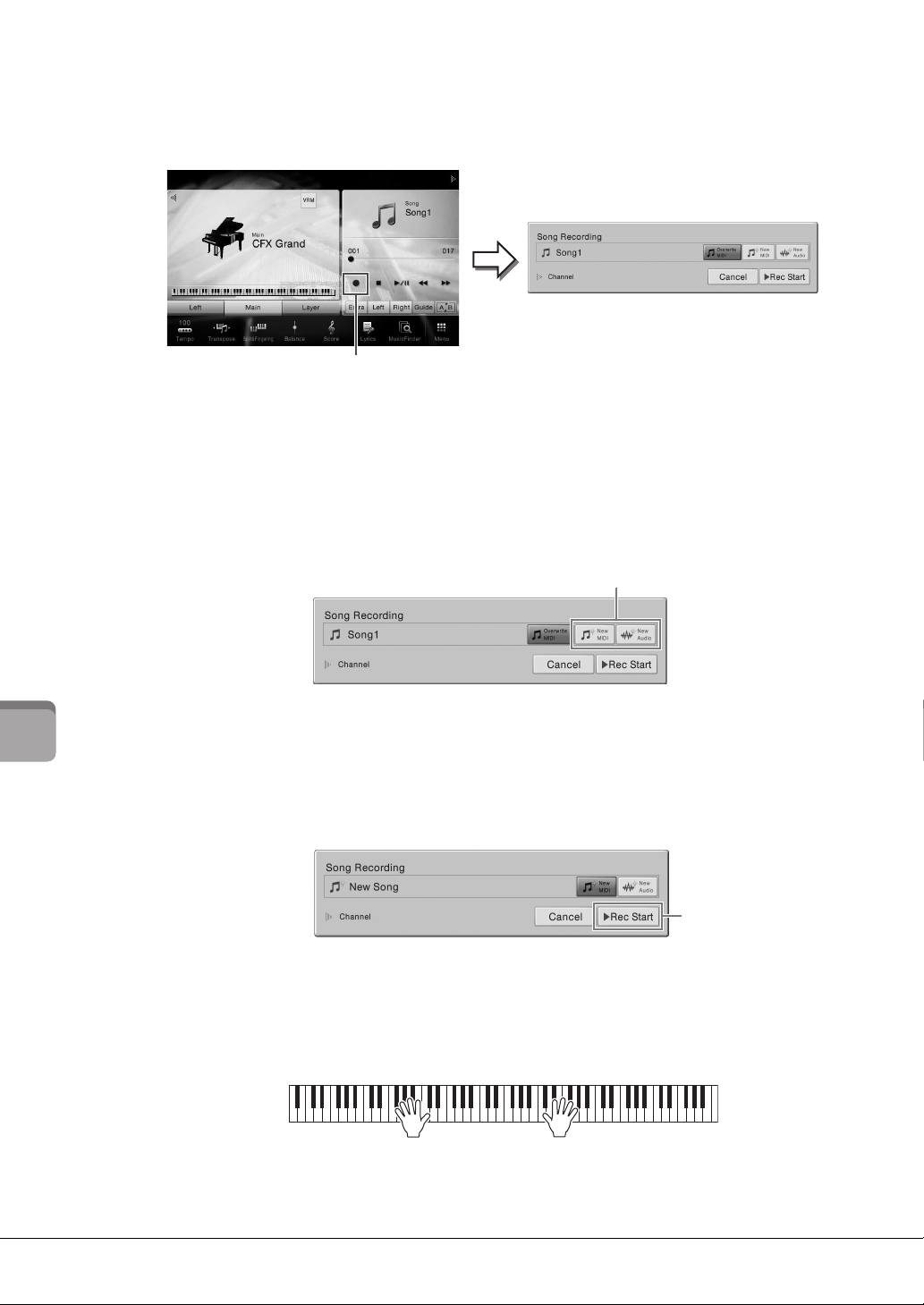
1 На экране Home (Главный) нажмите [] в верхнем правом углу, чтобы
ПРИМЕЧАНИЕ
ПРИМЕЧАНИЕ
1
2
раскрыть область Song (Композиция), затем нажмите [I] (Rec), чтобы
открыть окно Song Recording (Запись композиции).
• Содержимое окна Song Recording (Запись композиции) различается в зависимости от настроек панели.
• В этой и последующих процедурах действиями в области Song (Композиция) на экране Home (Главный) можно управлять
кнопками панели SONG CONTROL (стр. 68).
2 Нажмите [New MIDI] или [New Audio] для выбора нужного типа записи.
Если требуется отменить запись, нажмите [Cancel] на экране или кнопку SONG
CONTROL [REC].
[Overwrite MIDI] отображается только в том случае, если MIDI-композиция была выбрана до начала записи.
Запись композиции – Запись своего исполнения –
3 Начало записи.
Запись MIDI можно начать игрой на клавиатуре или нажатием [Rec Start]. Что касается
записи аудио, начните запись, нажав [Rec Start].
3
Можно также начать запись, нажав кнопку SONG CONTROL [PLAY/PAUSE].
Распределение партий по каналам (Запись MIDI)
При записи MIDI можно записать собственное исполнение в каждый канал по отдельности (стр. 78). При запуске записи MIDI без
указания партии клавиатуры будут записаны в каналы 1–3, а партии стилей будут записаны в каналы 9–16.
4 Сыграйте на клавиатуре.
CVP-709/CVP-705 Руководство пользователя
76

5 Завершив исполнение, нажмите [] (Стоп) на экране Home (Главный), чтобы
6
5
остановить запись.
6 Чтобы прослушать записанное исполнение, нажмите [R/K]
(Воспроизведение/пауза).
7 Сохраните записанную композицию.
В записи MIDI
После записи в области Song (Композиция) на экране Home (Главный) отображается
(Сохранить). Этот значок указывает, что записанные данные существуют, но еще не
были сохранены.
УВЕДОМЛЕНИЕ
Если перейти на другую композицию или выключить питание, не сохранив записанную композицию MIDI,
она будет потеряна.
7–1 На экране Home (Главный) в области композиции нажмите (Сохранить).
Отображается экран Song Selection (Выбор композиции) для выбора назначения, куда следует
сохранить записанную композицию.
7–2
Сохраните записанные данные в файл, выполнив инструкции на стр. 33 (шаги 2–5).
MIDI-композиции могут быть сохранены в (вкладка MIDI-композиций
пользователя).
При записи аудио
Так как аудиофайл композиции автоматически сохраняется на флеш-устройстве USB
при записи, операция Save (Сохранить) не является обязательной. Записанная
аудиокомпозиция отображается на вкладке аудиокомпозиции пользователя
экрана Song Selection (Выбор композиции). При необходимости переименуйте имя
файла, выполнив инструкции на стр. 34.
Если необходимо повторно записать уже записанную MIDI-композицию, выполните
следующие действия.
Можно перезаписать уже записанную MIDI-композицию. Для этого выберите нужную MIDIкомпозицию (шаги 1–2 на стр. 67), затем начните запись. На шаге 2 на стр. 76 убедитесь, что выбран
параметр [Overwrite MIDI] и перейдите к шагу 3.
Запись композиции – Запись своего исполнения –
CVP-709/CVP-705 Руководство пользователя
77

ПРИМЕЧАНИЕ
Запись на определенные каналы (запись MIDI)
2
4
3
Благодаря записи MIDI можно создать MIDI-композицию, состоящую из 16 каналов, записав свое
исполнение в каждом канале по отдельности. При записи, к примеру, фортепяно, можно записать
партию правой руки в канал 1, затем записать партию левой руки в канал 2, что позволит создать
произведение, которое может оказаться слишком трудным для воспроизведения с указанными
параметрами. Чтобы записать исполнение с помощью воспроизведения стилей, запишите стиль на
каналах 9–16, затем запишите мелодии на канале 1, прослушивая уже записанное воспроизведение
стиля. Таким образом можно создать целую композицию, которую по-другому будет трудно или
практически невозможно воспроизвести во время живого выступления.
1 При необходимости перезаписи имеющейся MIDI-композиции выберите
нужную композицию (шаги 1–2 на стр. 66).
Если запись необходимо начать «с нуля», пропустите этот шаг.
2 На экране Home (Главный) нажмите [] в верхнем правом углу, чтобы
раскрыть область Song (Композиция), затем нажмите [I] (Rec), чтобы
открыть окно Song Recording (Запись композиции).
Запись композиции – Запись своего исполнения –
• Содержимое окна Song Recording (Запись композиции) различается в зависимости от настроек панели.
• В этой и последующих процедурах действиями в области Song (Композиция) на экране Home можно управлять кнопками
панели SONG CONTROL (стр. 68).
3
При записи с нуля нажмите [New MIDI]. При повторной записи существующей
MIDI-композиции убедитесь, что выбран параметр [Overwrite MIDI]
и перейдите на шаг 4.
4
Нажмите [] слева от надписи Channel (Канал) для открытия области каналов.
CVP-709/CVP-705 Руководство пользователя
78
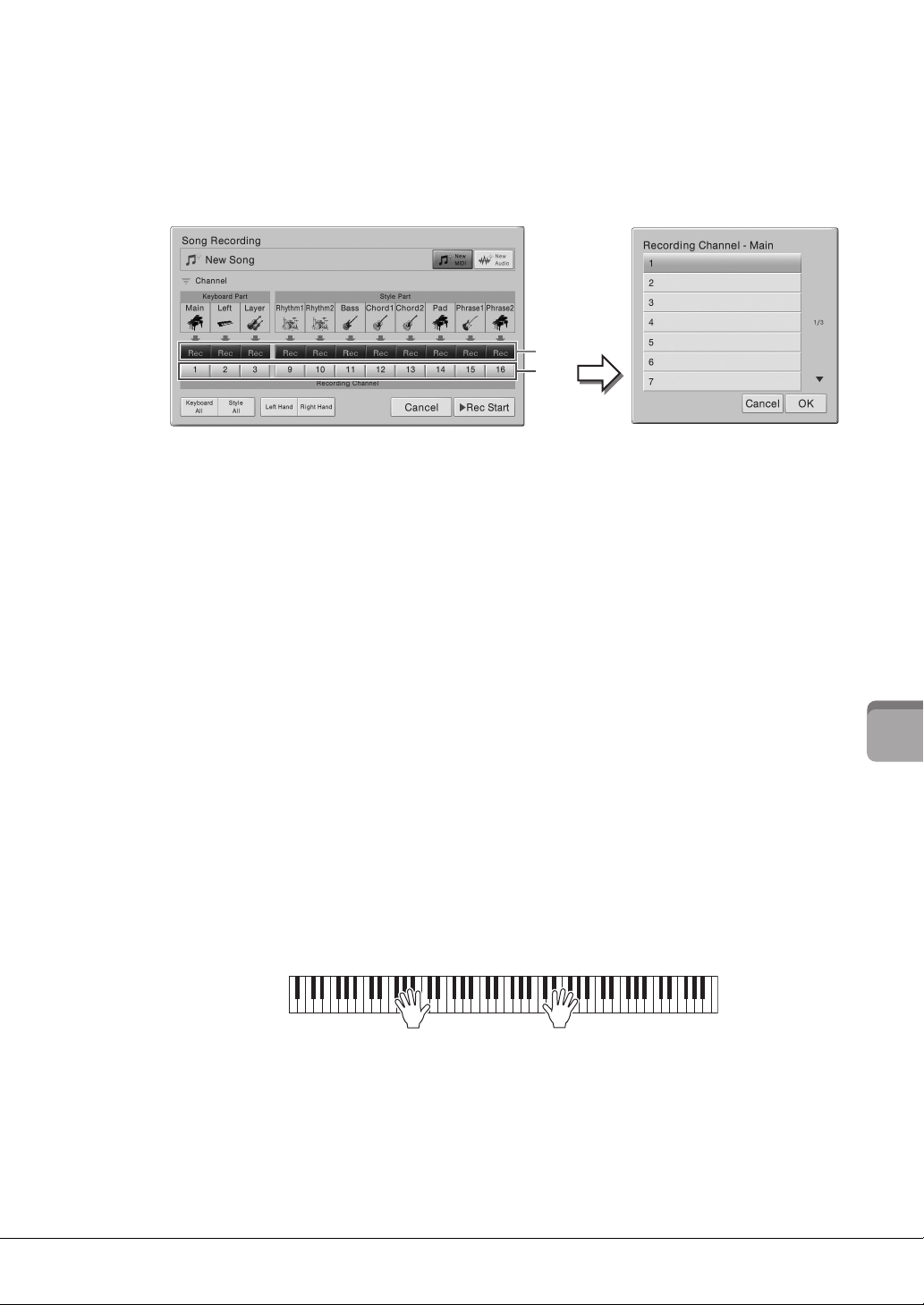
5 Укажите целевой канал и партию, которую следует записать.
ПРИМЕЧАНИЕ
5-1
5-2
5–1
На этом экране задайте значение [Rec] для одной или нескольких партий,
которые следует записать а для других партий выставьте значение [Off ].
5–2 Нажмите номер канала под партиями, для которых задано значение [Rec] на
шаге 5–1. На появившемся экране настроек укажите канал (1–16) для записи.
УВЕДОМЛЕНИЕ
Ранее записанные данные будут переопределены, если задать значение [Rec] для каналов с записанными
данными.
• Несколько партий не могут быть записаны на один канал.
• Если требуется отменить запись, нажмите [Cancel] на экране или кнопку SONG CONTROL [REC], прежде чем перейти к шагу 6.
• Партии Main (Основная), Layer (Слой) и Left (Левая) назначены по умолчанию каналам 1–3 соответственно, однако можно
изменить назначение на экране, который вызывается по следующему пути [Menu] [SongSetting] [Part Ch].
Чтобы быстро определить настройки, просто выберите партию клавиатуры ([Keyboard
All], [Style All], [Left Hand] или [Right Hand] в левом нижнем углу).
•
Keyboard All: м
[Off] вместе. Партии Main, Left и Layer будут по умолчанию записываться в каналы 1–3.
•Style All: можно включить все партии стиля [Rec] или [Off] вместе. Партии стилей
будут записаны по умолчанию в каналы 9–16.
• Партия правой руки: можно выбрать при записи только партии правой руки. Партия
Main (Основная) тембра будет записана в канал 1, а партия Layer (Слой) будет
записана в канал 3.
• Партия левой руки: можно выбрать при записи только партии левой руки. В партии
левой руки тембр будет записан в канал 2. Если партия левой руки тембра не
используется, партия Main (Основная) будет записана в канал 2, а партия Layer будет
записана в канал 4.
ожно включить все партии клавиатуры (Main, Left и Layer) [Rec] или
6 Сыграйте на клавиатуре для запуска записи.
Можно также начать запись, нажав кнопку [Rec Start] или SONG CONTROL [PLAY/PAUSE].
CVP-709/CVP-705 Руководство пользователя
Запись композиции – Запись своего исполнения –
79

7 Завершив исполнение, нажмите [] (Стоп) на экране Home (Главный), чтобы
ПРИМЕЧАНИЕ
остановить запись.
7
8
8 Чтобы прослушать записанное исполнение, нажмите [R/K]
(Воспроизведение/пауза).
9 Запишите исполнение в другой канал, повторив шаги 2–8.
На шаге 3 убедитесь, что выбран параметр [Overwrite MIDI]. На шаге 5 выберите канал,
который не содержит записанных данных. На шаге 6 начните играть на клавиатуре,
прослушивая уже записанные данные.
При записи другого канала можно включить или отключить уже записанные каналы на экране Mixer (Микшер) (стр. 93).
10 Сохраните записанную композицию.
10–1
На экране Home (Главный) в области композиции нажмите (Сохранить).
Отображается экран Song Selection (Выбор композиции) для выбора назначения, куда
следует сохранить записанную композицию.
10–2 Сохраните записанные данные в файл, выполнив инструкции на стр. 33
Запись композиции – Запись своего исполнения –
Сведения о том, как записывать партии правой и левой руки по отдельности, а также как
записать сначала стиль, а потом мелодию, можно найти в Справочном руководстве на веб-сайте
(стр. 9).
(шаги 2–5).
УВЕДОМЛЕНИЕ
Если перейти на другую композицию или выключить питание, не сохранив записанную MIDI-композицию,
она будет потеряна.
CVP-709/CVP-705 Руководство пользователя
80

ПРИМЕЧАНИЕ
ПРИМЕЧАНИЕ
Преобразование MIDI-композиции в аудиокомпозицию
3 54
Вы можете преобразовать записанную MIDI-композицию в пользовательской памяти или на
флеш-устройстве USB в аудиокомпозицию. Преобразование осуществляется путем
воспроизведения MIDI-композиции и повторной записи в качестве аудиокомпозиции.
По умолчанию преобразованные данные сохраняются в формате WAV так же, как и аудиозапись
(стр. 75).
1 Подключите флеш-устройство USB (куда следует сохранить
аудиокомпозицию) к разъему [USB TO DEVICE].
Перед использованием флеш-устройства USB изучите раздел «Подключение USB-устройств» на стр. 97.
2 Вызовите экран выбора композиции, который содержит преобразуемую
MIDI-композицию.
3 Нажмите [File], чтобы вызвать значки управления файлами.
4 Установите флажок напротив MIDI-композиции, которую следует
преобразовать.
Не поддерживается одновременное преобразование двух и более файлов.
5 Нажмите (Преобразование аудио), чтобы вызвать экран выбора
композиции для указания места сохранения.
6 Укажите местоположение для сохранения.
Можно добавить новую папку, нажав (Новая папка).
7 Нажмите [Convert], чтобы начать преобразование.
Начнется воспроизведение и преобразование из MIDI в аудио. Если вы играете на
клавиатуре или подаете аудиосигналы через микрофон или разъем [AUX IN] во время
преобразования, эти звуки также будут записаны.
По завершении преобразования на экране появится сообщение, указывающее на
выполнение преобразования, затем на экране выбора композиции появится новая
созданная аудиокомпозиция.
CVP-709/CVP-705 Руководство пользователя
Запись композиции – Запись своего исполнения –
81

Микрофон
ПРИМЕЧАНИЕ
ПРИМЕЧАНИЕ
– Добавление эффектов гармонизации вокала к своему пению –
Подключив микрофон к разъему [MIC/LINE IN] (стандартный разъем 1/4 дюйма), вы можете петь
под воспроизводимую композицию или под свое собственное исполнение на клавиатуре. Ваш голос
воспроизводится через встроенные динамики. Кроме того, во время пения можно автоматически
применять различные функции гармонизации вокала.
Микрофон – Добавление эффектов гармонизации вокала к своему пению –
Подключение микрофона
1 Перед включением питания
поверните регулятор
[INPUT VOLUME] на минимум.
2 Подключите микрофон к разъему
[MIC/LINE IN].
Следует использовать обычный динамический микрофон.
32
3 Установите переключатель
[MIC/LINE] в положение MIC.
4 Включите питание инструмента.
5 Если нужно, включите микрофон. Настройте громкость регулятором
[INPUT VOLUME] во время пения в микрофон.
Отрегулируйте уровень сигнала, проверяя индикатор [MIC] на панели. Отрегулируйте
уровень так, чтобы индикатор горел зеленым. Следите за тем, чтобы индикатор не стал
красным, поскольку это указывает на слишком высокий уровень сигнала.
6 На экране Balance ([Menu] → [Balance]) можно настроить баланс громкости
звука микрофона и звука инструмента (стр. 42).
Отключение микрофона
1. Поверните регулятор [INPUT VOLUME] на минимум.
2. Отключите микрофон от разъема [MIC/LINE IN].
Перед отключением питания поверните регулятор [INPUT VOLUME] на минимум.
CVP-709/CVP-705 Руководство пользователя
82

ПРИМЕЧАНИЕ
Применение эффектов гармонизации вокала к своему голосу
Имя вокальной гармонии
Mode (Режим)
(При установке режимов Vocoder или Vocoder Mono)
Эффект Vocal Harmony (Гармонизация вокала) позволяет добавлять гармонии к вокалу через звук
микрофона.
1 Подключите микрофон к инструменту (стр. 82).
2 Откройте экран Vocal Harmony (Гармонизация вокала) через [Menu] →
[VocalHarmony].
4
3
6-1
Экран, показанный слева, вызывается, если режим гармонизации задан как Vocoder. Если гармонический режим выставлен как
Chordal (Аккордный режим), отображается другой экран.
3 Убедитесь, что гармонизация включена.
4 Нажмите на название типа вокальной гармонизации, чтобы открыть
экран выбора гармонизации.
5 Выбор типа вокальной гармонизации.
Эффект Vocal Harmony (Гармонизация вокала) предоставляет три режима, которые
выбираются автоматически при выборе типа вокальной гармонизации.
Режим гармонизации
Chordal
Vo c o de r
(Вокодер)
Vo c o de r - Mo n o
(Вокодер Моно)
Значки, отображаемые на экране выбора гармонизации вокала, имеют следующие
значения:
(Синий/
розовый)
(Серый) Тип гармонизации вокала без каких-либо эффектов.
Ноты гармонии определяются по аккордам, которые играются в секции
аккордов (с включенной кнопкой [ACMP ON/OFF]), секции левой руки
(с отключенной кнопкой [ACMP ON/OFF] и включенной партией левой
руки) или по аккордам композиции.
Звук микрофона выводится через ноты, исполняемые на клавиатуре, или
через ноты воспроизведения композиции.
По сути соответствует режиму Vocoder. В этом режиме могут
воспроизводиться только одноголосые мелодии или строки
(с приоритетом последней ноты).
Тип гармонизации вокала для аккордного режима.
В целом, синие типы значков должны использоваться певцами, а розовые — певицами.
Тип гармонизации вокала для аккордного режима.
Тип гармонизации вокала с необычными эффектами, например механический голос.
Микрофон – Добавление эффектов гармонизации вокала к своему пению –
CVP-709/CVP-705 Руководство пользователя
83

6 Выполните следующие шаги, соответствующие выбранному типу (и режиму):
ПРИМЕЧАНИЕ
При выборе одного из аккордных типов Chordal
6–1 Убедитесь, что кнопка [ACMP ON/OFF] включена.
6–2 Воспроизведите стиль или композицию с аккордами.
Вокальные гармонии, основанные на аккордах, будут применены
к вашему пению.
При выборе одного из типов вокодера Vocoder или Vocoder-Mono
Микрофон – Добавление эффектов гармонизации вокала к своему пению –
6–1 При необходимости измените настройку клавиатуры на Off (Выкл.), Upper
(Верхняя) или Lower (Нижняя).
Если выбран параметр Upper (Верхняя) или Lower (Нижняя), вы можете управлять эффектом
Vocoder, играя на секции правой или левой руки. Если выбран параметр Off (Выкл.), игра на
клавиатуре не управляет эффектом Vocoder.
6–2 Играйте мелодии на клавиатуре либо запустите воспроизведение композиции
и пойте в микрофон.
Обратите внимание, что высота тона при исполнении с эффектом вокодера не имеет
значения. Эффект вокодера применяет к произносимым словам высоту звуков инструмента.
Полезные функции для караоке
• Текст композиции на экране .....................................................................................................стр. 70
• Страницы Transpose (Транспонирование), Pitch Shift (Сдвиг высоты звука) ...............41, 73
• Подавление вокала .......................................................................................................................стр. 74
Использование функции Talk (Речь)
Эта функция позволяет мгновенно изменять настройки микрофона для разговора
или озвучивания объявлений между исполнением композиций.
Чтобы открыть параметр Talk, нажмите [Talk] в левой части экрана Vocal Harmony
(Гармонизация вокала). Чтобы загрузить параметры вокальной гармонизации,
нажмите [Vocal] и включите эту функцию.
Параметр микрофона Talk (Речь) может быть включен на экране Mic Setting (Настройки микрофона), который открывается
через [Menu] [MicSetting].
Для удобства использования данной функции назначьте для нее одну из педалей
(левую, центральную или дополнительную педаль, подключаемую через AUX): ([Menu] →
[Assignable] → [Pedal]). Подробнее см. в Справочном руководстве на веб-сайте (стр. 9).
84
CVP-709/CVP-705 Руководство пользователя

Music Finder
Вкладка Sorting
(Сортировка)
– Вызов наиболее удачного аккомпанемента –
Эта функция позволяет вызывать самые удачные настройки панели для исполнения простым
выбором записи, которая содержит настройки тембра или стиля. Если вы хотите играть в какомнибудь музыкальном жанре, но не знаете, какой стиль и тембр выбрать, вы можете найти
соответствующие записи по заголовку.
Выбор требуемой записи (настройки панели)
Позволяет использовать удобные функции поиска музыки с использованием предустановленных
записей сэмплов.
1 Откройте экран Music Finder через [Menu] → [MusicFinder].
2 Выберите нужную запись.
Откроются настройки панели для записи. После выбора записи с именем стиля функции
ACMP и SYNC START включаются и вызывается соответствующий стиль. Так вы можете
сразу же начать воспроизведение стиля.
Если вам сложно найти нужную запись, используйте функцию Sort (Сортировка),
описанную ниже.
Сортировка записей
Коснитесь одной из вкладок сортировки, чтобы упорядочить записи соответствующим
образом. Коснитесь той же вкладки, чтобы изменить порядок сортировки (по возрастанию
или убыванию).
•Music (Музыка)
Сортирует записи по заголовкам.
•Style (Стиль)
Сортирует записи по имени стиля.
• Beat (Размер)
Сортирует записи по размеру.
•E (Темп)
Сортирует записи по темпу.
• ★ (Избранное)
Если нажать этот параметр, отображаются только избранные записи. Чтобы показать все записи,
нажмите этот параметр еще раз. Чтобы добавить запись в избранное, коснитесь звездочки ( ☆ ),
относящейся к нужной композиции, чтобы выделить ее (★).
Чтобы удалить запись из списка избранных записей, коснитесь цветной звездочки (★ ).
Music Finder – Вызов наиболее удачного аккомпанемента –
CVP-709/CVP-705 Руководство пользователя
85

3 Во время воспроизведения стиля играйте мелодию правой рукой,
ПРИМЕЧАНИЕ
Поле поиска
а аккорды — левой рукой.
Вы можете загрузить записи с веб-сайта Yamaha, а затем загрузить их в свой инструмент
(стр. 87).
Если вы хотите избежать изменения темпа во время воспроизведения стиля при выборе другой записи, установите для
параметра Tempo (Темп) значение Hold (Удержание) или Lock (Блокировка) на экране, который вызывается через [Menu]
[StyleSetting] [Change Behavior]. При выборе параметра Lock (Блокировка) темп будет заблокирован при остановке
и воспроизведении.
Поиск записей (настройки панели)
Также предусмотрена возможность поиска записей по указанному названию композиции или
ключевому слову с использованием функции Search (Поиск) на экране Music Finder.
Music Finder – Вызов наиболее удачного аккомпанемента –
1 Откройте экран Music Finder через [Menu] → [MusicFinder].
2
2 Коснитесь поля поиска, чтобы вызвать окно ввода символов.
3 Чтобы начать поиск, введите ключевое слово для поиска (стр. 37).
Если вы хотите ввести два или больше ключевых слова, вставьте пробел между
каждым словом.
По завершении поиска на дисплее появится список найденных записей. В случае
отсутствия результатов попробуйте повторить поиск с другим ключевым словом.
4 Выберите нужную запись.
Чтобы сбросить результаты поиска и отобразить все записи в Music Finder, нажмите [×]
на панели Search (Поиск).
5 Во время воспроизведения стиля играйте мелодию правой рукой,
а аккорды — левой.
Регистрация композиции или стиля в записи
Регистрируя файлы композиции или стиля в различных местоположениях (предустановки,
пользовательская память и USB) в Music Finder, вы можете легко получить доступ к избранным файлам.
Подробнее о регистрации файлов для записи см. в Справочном руководстве на веб-сайте (стр. 9).
CVP-709/CVP-705 Руководство пользователя
86

Загрузка параметров с веб-сайта
Производитель предоставляет для функции Music Finder (Поиск музыки) записи некоторых образцов
звучания. Для более удобного и эффективного использования функции Music Finder рекомендуется
загрузить записи (параметры панели) с сайта Yamaha, а затем загрузить их в инструмент.
1 Откройте на компьютере следующий веб-сайт и загрузите файл Music Finder (***.mfd) на
флеш-устройство USB, подключенное к компьютеру:
http://download.yamaha.com/
ПРИМЕЧАНИЕ
Перед использованием флеш-устройства USB изучите раздел «Подключение USB-устройств» на стр. 97.
2 Подключите флеш-устройство USB, содержащее файл Music Finder (***.mfd), к разъему
[USB TO DEVICE] инструмента.
3 Откройте экран Music Finder через [Menu] → [MusicFinder].
4
4 Нажмите пункт (Load), чтобы вызвать экран выбора файла.
5 Выберите нужный файл Music Finder на флеш-устройстве USB, после появляется
сообщение с предложением заменить старую запись новой или добавить новую запись
вконец старой.
6 Нажмите [Append], чтобы добавить записи выбранного файла Music Finder, или нажмите
[Replace], чтобы заменить все записи на новые.
7 Нажмите [Yes] в ответ на сообщение о подтверждении.
Music Finder – Вызов наиболее удачного аккомпанемента –
CVP-709/CVP-705 Руководство пользователя
87

Регистрационная память
Показывает или скрывает список элементов
– Сохранение и вызов пользовательских параметров панели –
Функция Registration Memory (Регистрационная память) позволяет сохранить (зарегистрировать)
практически все настройки панели в регистрационной памяти, чтобы впоследствии мгновенно
обращаться к ним нажатием одной кнопки. Зарегистрированные параметры для восьми кнопок
регистрационной памяти должны быть сохранены как один банк (файл).
Регистрация параметров панели
Регистрационная память – Сохранение и вызов пользовательских параметров панели –
1 Установите нужные параметры на панели управления (тембр, стиль и т. п.).
Обратитесь к отдельному перечню данных за списком параметров, которые могут быть
зарегистрированы с помощью функции Registration Memory.
2 Нажмите кнопку [MEMORY] в разделе REGISTRATION MEMORY для вызова
окна Registration Memory.
Выбор элементов, которые требуется зарегистрировать
Нажмите [] в нижнем левом углу окна для вызова списка, из которого будут выбираться
элементы для регистрации. Перед тем, как перейти к шагу 3, установите или снимите отметки
с нужных элементов, дотрагиваясь до них. Выбранные элементы будут зарегистрированы.
3 Нажмите одну из кнопок REGISTRATION MEMORY [1] — [8], с которой
требуется связать сохраненные параметры панели.
Сохраненные в памяти кнопки подсвечиваются красным цветом, указывая на то,
что цифровая кнопка содержит данные и ее номер выбран.
УВЕДОМЛЕНИЕ
При выборе кнопки, индикатор которой горит красным или зеленым цветом, настройки, ранее
сохраненные для этой кнопки, удаляются и замещаются новыми параметрами. Поэтому параметры
панели следует заносить только в память кнопок, находящихся в выключенном состоянии.
Состояние индикатора
• Красный: данные зарегистрированы и на данный момент выбраны.
• Зеленый: данные зарегистрированы, но на данный момент не выбраны.
Не горит: зарегистрированных данных нет.
•
CVP-709/CVP-705 Руководство пользователя
88

4 Зарегистрируйте другие наборы настроек панели с помощью других кнопок,
ПРИМЕЧАНИЕ
ПРИМЕЧАНИЕ
Банк 01
Банк 02
Банк 03
Банк 04
2
1
повторив этапы 1–3.
Для вызова зарегистрированных настроек панели достаточно нажать соответствующую
цифровую кнопку.
Можно отключить вызов определенных элементов при вызове зарегистрированных параметров панели: [Menu] [RegistFreeze].
Сохранение настроек регистрационной памяти в виде файла банка
Можно сохранить все восемь зарегистрированных настроек панели в виде одного файла банка
регистрационной памяти.
1 На экране Home (Главный) нажмите [] в верхнем правом углу, чтобы
раскрыть область Registration (Регистрация), затем коснитесь области, чтобы
открыть окно выбора регистрационного банка.
Обычно данные регистрационной памяти (файлы банка) совместимы с моделями CVP-709 / 705 / 701. Однако в зависимости от
особенностей каждой модели данные могут оказаться несовместимыми.
Этот экран может быть вызван одновременным нажатием кнопок REGIST BANK [+] и [-].
2 Нажмите (Save), чтобы сохранить файл банка.
Дополнительные инструкции о сохранении см. на стр. 33.
CVP-709/CVP-705 Руководство пользователя
Регистрационная память – Сохранение и вызов пользовательских параметров панели –
89

ПРИМЕЧАНИЕ
ПРИМЕЧАНИЕ
Вызов зарегистрированных параметров панели
Для переключения
страниц
Для вызова файлов банка регистрационной памяти можно использовать кнопки REGIST BANK
[-]/[+] или следующую процедуру.
• Перед вызовом настроек, включающих файлы композиции, стиля или текста, выбранные на флеш-устройстве USB, убедитесь,
что соответствующее флеш-устройство USB подключено к разъему [USB TO DEVICE].
• Перед использованием флеш-устройства USB изучите раздел «Подключение USB-устройств» на стр. 97.
• Вы также можете вызвать восемь параметров, используя педали в порядке, указанном в [Menu] [RegistSeq]. Подробнее см. в Справочном
руководстве на веб-сайте (стр. 9).
Регистрационная память – Сохранение и вызов пользовательских параметров панели –
1 Вызовите экран выбора банка регистрационной памяти (шаг 1 на стр. 89).
2 Выберите нужный банк нажатием на экране.
Можно также выбрать банк с помощью кнопок REGIST BANK [-]/[+].
3 Нажмите одну из кнопок с зеленым индикатором ([1] — [8]) в разделе
Registration Memory (Регистрационная память).
Подтверждение информации о регистрационной памяти
Для просмотра сведений о тембрах и стилях, сохраненных для кнопок [1] — [8] банка
регистрационной памяти, можно вызвать информационный экран.
1 Вызовите экран выбора банка регистрационной памяти и выберите
нужный банк.
2 Нажмите (Информация), чтобы вызвать информационный экран
Registration Information (Сведения о регистрации).
Экран состоит из двух страниц: настройки и функции, связанные с тембрами и со
стилями. Между ними можно перемещаться посредством []/[].
90
Если некоторые части тембра выключены, имя тембра для соответствующей части отображается серым цветом.
Для изменения имени выбранного регистрационного банка нажмите (Rename).
Для удаления выбранного регистрационного банка нажмите (Delete).
Присвоение названия данным регистрационной памяти
В случае создания большого количества настроек регистрации может быть трудно найти
нужную для конкретного живого исполнения.
Исправить данную ситуацию поможет присвоение названий и банку регистрационной памяти,
и настройкам регистрации.
CVP-709/CVP-705 Руководство пользователя

Mixer (Микшер)
ПРИМЕЧАНИЕ
– Редактирование громкости и тонального баланса –
Экран микшера позволяет управлять всеми аспектами частей клавиатуры и каналами Song/Style
(Композиции/Стиля), включая балансировку громкости и тембр звучания. Он позволяет
регулировать уровни и стереопозицию (панорамирование) каждого тембра для достижения
наилучшего баланса и стереофонического размещения и дает возможность управлять способом
наложения эффектов.
В этой главе освещаются основные действия по работе с микшером. Подробнее см. в Справочном
руководстве на веб-сайте (стр. 9).
Основные действия с микшером
1 Откройте экран микшера через [Menu] → [Mixer].
2
3
2 Коснитесь вкладки, чтобы изменить баланс между нужными партиями.
Panel (Панель)
Style1
(для CVP-709)
Style
(для CVP-705)
Используйте этот экран, если требуется настроить баланс между всей
партией композиции, всей партией стиля, партией микрофона, партией
Aux In, главной партией, партией слоя, партией левой руки и партией
с USB-адаптера беспроводной локальной сети, если такой адаптер
подключен.
USB-адаптер беспроводной локальной сети может не поставляться в комплекте в зависимости
от вашего региона.
Используйте этот экран, если требуется отрегулировать баланс между
всеми партиями стиля.
•Rhythm1, Rhythm2
Это основные партии стиля, состоящие из ритмических фраз партии
ударных и перкуссионных инструментов.
• Bass (Бас-гитара)
В басовой партии используются звуки различных подходящих
инструментов, соответствующие стилю.
•Chord1, Chord2
Это ритмические партии сопровождения, содержащие
последовательности аккордов. Обычно используется с тембрами
фортепиано или гитары.
•Pad (Пэд)
Эта партия используется для инструментов с длительным звучанием,
например струнных инструментов, органа, хора и т. д.
•Phrase1, Phrase2
Эти партии используются для обыгрывания мелодии с помощью
акцентированной меди, арпеджио и других дополнительных звуковых
эффектов, которые делают аккомпанемент более интересным.
Mixer (Микшер) – Редактирование громкости и тонального баланса –
CVP-709/CVP-705 Руководство пользователя
91
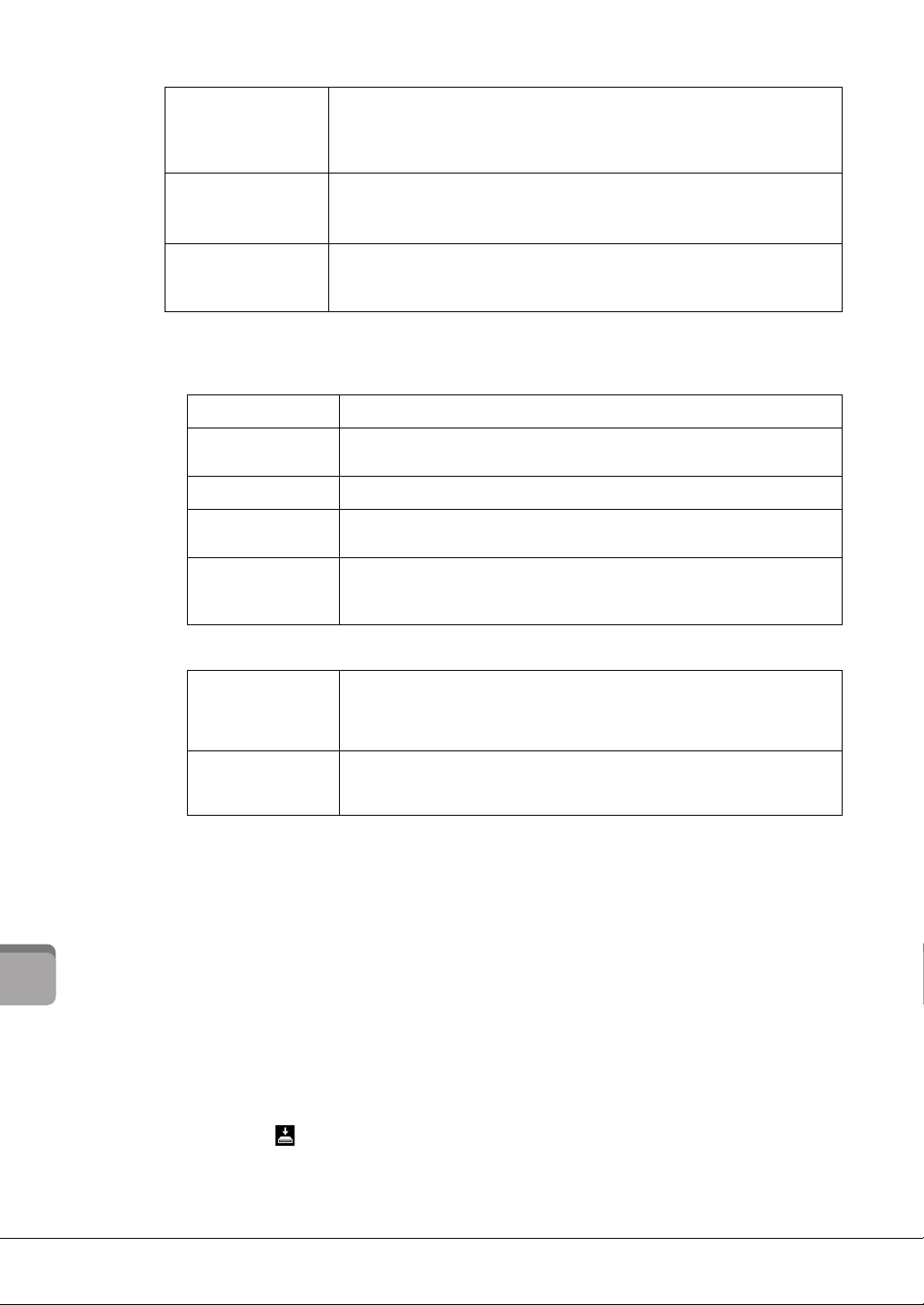
ПРИМЕЧАНИЕ
Style2
(Только
CVP-709)
•Rhythm1, Rhythm2
Не отличаются от Rhythm1, Rhythm2 для Style1.
• Audio (Аудио)
Партия аудио для аудиостиля (стр. 57).
Mixer (Микшер) – Редактирование громкости и тонального баланса –
Song Ch1–8
(Композиция
канал 1–8) / 9-16
Master
(Программа
основных настроек)
Используйте этот экран, если требуется отрегулировать баланс между
всеми партиями MIDI-композиции. Доступно только при выборе
MIDI-композиции.
В отличие от других этот экран используется, когда вам нужно
настроить тональные характеристики всего звука (кроме
аудиокомпозиций) этого инструмента.
3 Коснитесь вкладки, чтобы изменить необходимые параметры.
Если на шаге 2 выбрана вкладка, отличная от Master:
Filter (Фильтр)
EQ (Эквалайзер)
Effect (Эффект)
Chorus/Reverb
Pan/Volume
(Панорамирование/Громкость)
Если на шаге 2 выбрана вкладка Master:
Compressor
(Компрессор)
Регулировка добавления гармоник (резонанса) и яркости звучания
Регулировка параметров выравнивания для корректировки тона или
тембра звука
Выбора типа эффекта и регулировка его глубины для каждой партии.
Выбор типа реверберации или хоруса и настройка их глубины для
каждой партии
Регулировка панорамного звучания и громкости для каждой партии
Позволяет включить и выключить Master Compressor (Главный
компрессор), который применяется ко всему звуку, выбрать тип
главного компрессора и изменить связанные параметры. Ваши правки
можно сохранить как тип мастер-компрессора.
EQ (Эквалайзер)
4 Установите значение каждого параметра.
Чтобы восстановить значение каждого параметра по умолчанию, нажмите и удерживайте каждое значение или настройку.
5 Сохраните настройки микшера.
Чтобы сохранить параметры Panel Mixer (Панель микшера), выполните
следующие действия.
Запишите их в регистрационную память (стр. 88).
Чтобы сохранить настройки микшера Style1/2 (CVP-709) или Style (CVP-705):
Сохраните их как файл стилей в пользовательской памяти или на флеш-устройство USB.
Если вы хотите загрузить настройки для последующего использования, выберите файл
стилей, сохраненный здесь.
1. Вызовите рабочий экран через меню [Menu] → [StyleCreator].
2. Нажмите (Save), чтобы открыть экран Style Selection (Выбор стиля),
и сохраните настройки как файл стиля (стр. 33).
CVP-709/CVP-705 Руководство пользователя
92
Позволяет выбрать тип основного эквалайзера для всего звука
и изменить связанные параметры. Ваши правки можно сохранить как
тип основного эквалайзера.

Для сохранения параметров микшера Song Ch 1–8 / 9–16:
ПРИМЕЧАНИЕ
Канал
Тембр
Сначала зарегистрируйте измененные настройки как часть данных композиции (Setup),
затем сохраните композицию в пользовательскую память или на флеш-устройство USB.
Если вы хотите загрузить настройки для последующего использования, выберите файл
композиции, сохраненный здесь.
1. Откройте рабочий экран через [Menu] → [SongCreator] → [Channel Edit].
2. Нажмите [Setup].
3. Нажмите [Execute], чтобы выполнить настройку.
4. Нажмите (Save), чтобы открыть экран Song Selection (Выбор композиции),
и сохраните настройки как файл композиции (стр. 33).
Для сохранения параметров Master Mixer:
Ваши правки можно сохранить как тип главного компрессора и основного эквалайзера.
Если необходимо вернуть эти параметры для последующего использования, выберите
соответствующий тип в правой верхней части каждого экрана.
1.
Нажмите (Save (Сохранить)) на экране Compressor (Компрессор) или на экране EQ.
2. Выберите один из пунктов USER1 — USER5 на экране Compressor или USER1 —
USER2 на экране EQ, затем нажмите [Save] (Сохранить) для вызова окна
Character Entry (Ввод символа).
3. В окне ввода символов измените имя и нажмите [OK], чтобы сохранить данные.
Включение и выключение каждого канала стиля или композиции
На экране микшера можно включить или выключить каждый канал текущего стиля или текущей
композиции.
1
На экране микшера нажмите вкладку [Style1/2] (CVP-709) или [Style] (CVP-705),
вкладку [Song Ch 1–8] или вкладку [Song Ch 9–16].
2 Нажмите канал, который нужно включить или выключить.
Если вы хотите сделать определенный канал сольным, нажмите и удерживайте нужный
канал, пока число не станет зеленым. Чтобы отменить сольное воспроизведение,
нажмите зеленый номер канала еще раз.
Изменение тембра для каждого канала:
Нажмите значок инструмента под номером канала, чтобы открыть экран выбора тембра,
а затем выберите нужный тембр.
(Только для CVP-709) Нельзя изменить тембр партии аудио для аудиостиля.
3 При необходимости внесите другие изменения и сохраните их как файл стиля
или композиции (шаг 5 на стр. 92).
CVP-709/CVP-705 Руководство пользователя
Mixer (Микшер) – Редактирование громкости и тонального баланса –
93

Подключения
ВНИМАНИЕ
ПРИМЕЧАНИЕ
1
4
56
23
Слева (нижняя сторона
клавиатуры)
Спереди
(передняя
сторона
клавиатуры
)
Справа (сторона клавиш
высоких нот)
Инструмент Портативный аудиоплеер
Гнездо для наушников
Стереофонический миниразъем для наушников
Стереофонический миниразъем для наушников
Аудиокабель
Аудиосигнал
— Подключение внешних устройств к инструменту —
Прежде чем подключать инструмент к другим электронным компонентам, следует отключить их от электросети.
Прежде чем включать или выключать какой-либо компонент, следует установить минимальную громкость (0). В
противном случае возможно повреждение компонентов, поражение электрическим током или потеря слуха.
Разъемы I/O
Местонахождение этих разъемов на инструменте обозначено на стр. 15.
789)!
Подключения — Подключение внешних устройств к инструменту —
94
1 Разъем [AUX PEDAL]......................... стр. 96
2 Разъемы MIDI .................................... стр. 99
3 Разъем [USB TO HOST]..................... стр. 99
4 Разъем [RGB OUT] ............................ стр. 95
5 Разъемы AUX OUT [L/L+R] / [R] ...... стр. 94
7 Регулятор [INPUT VOLUME] ........... стр. 82
8 Разъем [MIC/LINE IN]................стр. 82 и 96
9 Переключатель [MIC/LINE] ......стр. 82 и 96
) Разъемы [PHONES] ........................... стр. 21
! Разъем [AUX IN] ................................ стр. 94
6 Разъем [USB TO DEVICE] ................. стр. 97
Подключение аудиоустройств (разъем [AUX IN], разъемы AUX OUT [L/L+R] / [R])
Воспроизведение звука портативного аудиоплеера с помощью встроенных
динамиков инструмента
Вы можете подключить разъем для наушников портативного аудиоплеера к разъему [AUX IN]
инструмента, что позволяет прослушивать звучание портативного аудиоплеера через встроенные
динамики инструмента.
УВЕДОМЛЕНИЕ
Во избежание повреждения подключенных устройств следует сначала включать питание внешнего устройства, а затем
питание инструмента. При отключении питания сначала отключайте питание инструмента, а затем питание внешнего
прибора.
• Рекомендуется использовать аудиокабели и штекеры с сопротивлением, близким к нулю.
• Можно настроить уровень громкости входного сигнала [AUX IN] на экране баланса (стр. 42).
CVP-709/CVP-705 Руководство пользователя

ПРИМЕЧАНИЕ
ВНИМАНИЕ
Минимизация шума входящего звука посредством шумоподавителя
Инструмент Активный динамик
Аудиокабель
Аудиосигнал
Стандартный разъем для
наушников (1/4 дюйма)
Стандартный разъем для
наушников (1/4 дюйма)
Входной разъем
15-контактный мини-
разъем D-Sub
Внешний мониторИнструмент
По умолчанию инструмент отсекает ненужный шум от входящего звука. Однако это может привести к удалению и нужных звуков, например
тихих затухающих звуков рояля или акустической гитары. Во избежание этого отключите шумовой шлюз в меню [Menu] [Utility] [Speaker/
Connectivity] [AUX In Noise Gate].
Использование внешней стереосистемы для воспроизведения
Вы можете подключить стереосистему для усиления звука инструмента через разъемы AUX OUT
[L/L+R] / [R]. Звук с микрофона или гитары, подключенных к инструменту через разъем [MIC/LINE
IN], воспроизводится одновременно.
УВЕДОМЛЕНИЕ
• Во избежание возможного повреждения следует сначала включать питание инструмента, а затем питание внешнего
устройства. При отключении питания сначала отключайте питание внешнего устройства, а затем питание прибора.
С учетом того, что питание инструмента может отключаться автоматически с использованием функции Auto Power
Off (Автоматическое отключение питания) (стр. 19), если инструмент не будет использоваться в течение
определенного времени, следует либо отключить питание внешних устройств, либо деактивировать функцию Auto
Power Off (Автоматическое отключение питания).
• Не направляйте сигналы с выходов [AUX OUT] на входы [AUX IN]. При таком подключении входной сигнал,
поступающий через разъемы [AUX IN], станет выходным сигналом разъемов [AUX OUT]. Такое соединение может
повлечь обратную связь и тем самым сделать невозможным нормальную работу с цифровым пианино и даже
вызвать повреждение оборудования.
• Для подключения к монофоническому устройству используйте только разъем [L / L+R].
• Используйте подходящий штекер адаптера, если входной разъем активного динамика не соответствует штекеру аудиокабеля.
• Рекомендуется использовать аудиокабели и штекеры с сопротивлением, близким к нулю.
Подключение внешнего монитора (разъем [RGB OUT])
Не смотрите на экран телевизора или монитора слишком долго — это вредно для зрения. Почаще делайте перерыв
и смотрите на удаленные объекты, чтобы глаза отдохнули.
После подключения внешнего монитора, например телевизора, к разъему инструмента [RGB OUT]
слова и текст, отображаемые на экране инструмента, появляются на экране телевизора или монитора.
CVP-709/CVP-705 Руководство пользователя
Подключения — Подключение внешних устройств к инструменту —
95

Задайте выводимое содержимое экрана в меню [Menu] → [Utility] → [Speaker/Connectivity].
ПРИМЕЧАНИЕ
ПРИМЕЧАНИЕ
Ножные педали
Педальный переклю
чатель FC4/FC4A
Педальный пере
ключатель FC5
Ножной
контроллер FC7
Тексты
композиций /
текст
ЖК-дисплей
Отображаемые на экране инструмента эффекты перехода не могут быть выведены на внешний монитор.
Независимо от того, какой экран вызван на инструменте, с помощью функции VIDEO
OUT на экран монитора передается только текст композиции или текстовые файлы
(в зависимости от того, что использовалось в последний раз).
Выводится выбранный в настоящее время экран.
Подключение педальных переключателей или ножных контроллеров (разъем [AUX PEDAL])
Педальные переключатели FC4/FC4A или FC5 и ножной контроллер FC7 (продаются отдельно)
можно подключить к разъему [AUX PEDAL]. Ножной переключатель служит для включения
и выключения функций, тогда как ножной контролер позволяет управлять непрерывными
параметрами, например громкостью.
Подключения — Подключение внешних устройств к инструменту —
• Подключайте и отключайте педаль только при выключенном питании.
• Не нажимайте на педальный переключатель / ножную педаль в момент включения питания. В противном случае полярность педального
переключателя будет распознана неверно, что приведет к его инвертированному действию.
Пример 1. Использование ножного контроллера для управления громкостью
исполняемого на клавиатуре произведения.
Подключите ножной контроллер FC7 к разъему [AUX PEDAL]. При исходных настройках
изготовителя специальная настройка не требуется.
Пример 2. Запуск или остановка композиции с помощью педального переключателя.
Подключите педальный переключатель (FC4, FC4A или FC5) к разъему [AUX PEDAL].
Чтобы назначить подключенной педали какую-либо функцию, выберите «Song Play/Pause» на
рабочем экране: [Menu] → [Assignable] → [Pedal].
Подключение микрофона или гитары (разъем [MIC/LINE IN], переключатель [MIC/LINE])
К разъему [MIC/LINE IN] (стандартный разъем для наушников 1/4 дюйма) можно подключать
микрофон, гитару и другое оборудование. Инструкции по подключению микрофона см. на стр. 82.
В зависимости от подключенного оборудования следует выбрать режим MIC или LINE IN.
При подключении оборудования с низким уровнем выходного сигнала (например, микрофона,
электрогитары или бас-гитары) установите переключатель [MIC/LINE] в положение MIC.
При подключении оборудования с высоким уровнем выходного сигнала (например, клавиатуры,
синтезатора или проигрывателя компакт-дисков) установите переключатель [MIC/LINE]
в положение LINE.
96
CVP-709/CVP-705 Руководство пользователя

Подключение USB-устройств (разъем [USB TO DEVICE])
ПРИМЕЧАНИЕ
ПРИМЕЧАНИЕ
ПРИМЕЧАНИЕ
К разъему [USB TO DEVICE] можно подключить флеш-устройство USB или беспроводной сетевой
USB-адаптер. Созданные на инструменте данные можно сохранить на флеш-устройстве USB
(стр. 33). Кроме того, к инструменту можно подключить какое-либо смарт-устройство, например
iPad, через USB-адаптер беспроводной локальной сети (стр. 98).
Меры предосторожности при работе
сразъемом [USB TO DEVICE]
Инструмент оснащен встроенным разъемом
[USB TO DEVICE]. Соблюдайте осторожность при
подключении USB-устройства к этому разъему.
Выполняйте указанные ниже меры
предосторожности.
Подробнее об обращении с USB-устройствами см. в руководстве
пользователя соответствующего USB-устройства.
Совместимые USB-устройства
•Флеш-устройство USB
• USB-адаптер беспроводной локальной сети
(поставляется не во всех регионах)
Не используйте другие USB-устройства, такие
как компьютерная клавиатура или мышь.
Несмотря на то что на этом инструменте можно
использовать USB-устройства от версий 1.1 до 3.0,
время загрузки и сохранения данных может
отличаться в зависимости от типа данных или
состояния инструмента.
Этот инструмент может не поддерживать
ряд имеющихся в продаже устройств USB.
Корпорация Yamaha не гарантирует
работоспособность приобретенных пользователем
USB-устройств. Перед приобретением USBустройства для использования с этим
инструментом посетите следующую веб-страницу:
http://download.yamaha.com/
Максимальные номинальные характеристики разъема USB TO
DEVICE — 5 В/500 мА. Не подключайте USB-устройства
с характеристиками свыше этих значений, так как это может
повредить сам инструмент.
Подключение USB-устройства
При подключении USBустройства к разъему
[USB TO DEVICE]
проверьте наличие
соответствующего
разъема на устройстве
иправильность
ориентации устройства.
УВЕДОМЛЕНИЕ
• При подключении USB-устройства к разъему [USB TO
DEVICE] на верхней панели не забывайте извлекать
устройство перед закрытием крышки клавиатуры.
При закрывании крышки клавиатуры подключенное
USB-устройство может быть повреждено.
• Не подсоединяйте и не отсоединяйте USBустройство во время воспроизведения, записи или
выполнения операций с файлами (таких как
сохранение, копирование, удаление
и форматирование), а также при обращении к нему.
Несоблюдение этих правил может привести
к «зависанию» инструмента или повреждению USBустройства и данных.
• Между подключением и отключением USB-устройства
(и наоборот) должно пройти несколько секунд.
При подключении используйте кабель USB длиной не более 3 м.
Использование флеш-устройств USB
Подключив к инструменту флеш-устройство USB,
можно сохранять на нем созданные данные
и считывать данные с подключенного устройства.
Максимальное количество
флеш-устройств USB
Кразъему [USB TO DEVICE] можно подключить
до двух флеш-устройств USB.
Форматирование флеш-устройства USB
Форматировать USB-устройство следует только
с помощью этого инструмента (стр. 98). флешустройство USB, отформатированное на другом
устройстве, может работать неправильно.
УВЕДОМЛЕНИЕ
При выполнении операции форматирования
перезаписываются все ранее существовавшие
данные. Убедитесь, что на форматируемом флешустройстве USB нет важных данных. Проявляйте
осторожность, особенно при подключении
нескольких флеш-устройств USB.
Защита данных (защита от записи)
Для предотвращения непреднамеренного
удаления данных применяйте защиту от записи,
предусмотренную на флеш-устройствах USB. Для
сохранения данных на флеш-устройстве USB
обязательно отключите защиту от записи.
Отключение инструмента
При отключении инструмента убедитесь, что
инструмент не обращается к флеш-устройству
USB для воспроизведения, записи или
выполнения операций с файлами (таких
как сохранение, копирование, удаление
и форматирование). Невыполнение этих
инструкций может привести к повреждению
флеш-устройства USB и хранящихся на нем
данных.
Подключения — Подключение внешних устройств к инструменту —
CVP-709/CVP-705 Руководство пользователя
97

Форматирование флеш-устройства USB
ПРИМЕЧАНИЕ
После подключения флеш-устройства USB или носителя данных появляется сообщение о том, что
флеш-устройство USB не отформатировано. Если сообщение появилось, выполните
форматирование.
УВЕДОМЛЕНИЕ
При форматировании все ранее записанные данные удаляются. Убедитесь, что на форматируемом флеш-устройстве
USB нет важных данных. Проявляйте осторожность, особенно при подключении нескольких флеш-устройств USB.
1 Подключите флеш-устройство USB к разъему [USB TO DEVICE].
2 Вызовите рабочий экран через меню [Menu] → [Utility] → [USB Flash Drive].
4
3 Нажмите имя форматируемого флеш-устройства USB в списке устройств.
В зависимости от числа подключенных устройств отображаются значения USB 1,
USB 2 и т. д.
Подключения — Подключение внешних устройств к инструменту —
4 Нажмите кнопку [FORMAT] для выполнения операции форматирования.
Подключение к iPhone/iPad (разъемы [USB TO DEVICE], [USB TO HOST] и MIDI-разъемы)
К разъему [USB TO DEVICE] инструмента можно подключить какое-либо смарт-устройство,
например iPhone или iPad, через USB-адаптер беспроводной локальной сети (если поставляется
в комплекте). USB-адаптер беспроводной локальной сети может не входить в комплект поставки
в зависимости от действующих в вашем регионе норм. Если USB-адаптер беспроводной локальной
сети не входит в комплект поставки инструмента, смарт-устройство можно подключить к разъему
[USB TO HOST] с помощью адаптера Yamaha i-UX1 (приобретается отдельно) или к MIDI-разъемам
с помощью адаптера Yamaha i-MX1 (приобретается отдельно). Установка на смарт-устройство
соответствующих приложений предоставит дополнительные возможности и позволит получить еще
больше возможностей работы с инструментом.
Более подробные сведения о подключениях см. на странице «Руководство по подключению
iPhone/iPad» нашего веб-сайта (стр. 9).
Информацию о совместимых смарт-устройствах и приложениях см. на странице
http://www.yamaha.com/kbdapps/
Со всеми вопросами по прилагаемому USB-адаптеру беспроводной локальной сети (может не
поставляться в комплекте в зависимости от вашего региона) обращайтесь к местному представителю
компании Yamaha или к уполномоченному дистрибьютору, указанным в списке в конце этого
руководства пользователя.
Также вы можете посетить следующую веб-страницу и связаться со службой поддержки компании
Yamaha в вашем регионе.
http://www.yamaha.com/contact/
Компания Yamaha не гарантирует работу и не оказывает помощь по использованию прилагаемого
USB-адаптера беспроводной локальной сети (может не поставляться в комплекте в зависимости
от вашего региона) с любыми другими устройствами, помимо данного инструмента.
УВЕДОМЛЕНИЕ
Не размещайте iPhone/iPad в неустойчивом положении. Это может стать причиной падения и повреждения устройства.
98
• Перед использованием разъема [USB TO DEVICE] обязательно прочитайте раздел «Меры предосторожности при использовании разъема
[USB TO DEVICE]» на стр. 97.
• Если инструмент используется вместе с iPhone или iPad, рекомендуется сначала установить на iPhone или iPad «Авиарежим» и лишь затем
включать модуль Wi-Fi, чтобы избежать помех, создаваемых функциями мобильной связи.
• Некоторые приложения могут не поддерживаться в вашем регионе. Уточните подробности у местного торгового представителя Yamaha.
CVP-709/CVP-705 Руководство пользователя

ПРИМЕЧАНИЕ
ПРИМЕЧАНИЕ
Подключение к компьютеру (разъем [USB TO HOST])
КомпьютерИнструмент
USB-кабель
Внешнее MIDI-устройствоИнструмент
Прием MIDI-
сообщений
MIDI OUT,
разъем
выхода
MIDI IN, разъем входаMIDI OUT,
разъем
выхода
MIDI IN,
разъем
входа
Передача MIDI-сообщений
Подключив компьютер к разъему [USB TO HOST], можно передавать данные между компьютером
и инструментом через MIDI-интерфейс.
Подробные сведения об использовании компьютера вместе с инструментом см. на странице
«Операции, связанные с компьютером» нашего веб-сайта (стр. 9).
УВЕДОМЛЕНИЕ
Используйте USB-кабель типа AB длиной не более 3 м. Нельзя использовать кабели USB 3.0.
• Передача данных с инструмента начнется через некоторое время после установки USB-соединения.
• Если для подключения инструмента к компьютеру используется USB-кабель, подключение должно быть прямым (без промежуточного USBконцентратора).
• Для получения сведений о настройке программного обеспечения обращайтесь к руководству пользователя соответствующего программного
обеспечения.
• С помощью беспроводного сетевого USB-адаптера можно подключить к этому инструменту компьютер.
Подключение внешних MIDI-устройств (MIDI-разъемы)
Подключайте внешние MIDI-устройства (клавиатура, секвенсор и т. п.) через MIDI-разъемы [IN] /
[OUT] / [THRU], используя стандартные MIDI-кабели.
MIDI IN: вход, на который поступают сообщения MIDI от другого устройства MIDI.
MIDI OUT:
MIDI THRU: просто передает MIDI-сообщения, полученные через MIDI IN.
Настройки MIDI, например каналы передачи/приема инструмента, можно задать в меню [Menu] →
[MIDI]. Подробнее см. в Справочном руководстве на веб-сайте (стр. 9).
Общие сведения об интерфейсе MIDI и возможностях его эффективного использования можно найти на странице «Основные понятия MIDI»
нашего веб-сайта (стр. 9).
выход, передающий сообщения MIDI, созданные на инструменте, в другое устройство MIDI.
Подключения — Подключение внешних устройств к инструменту —
CVP-709/CVP-705 Руководство пользователя
99

Список функций экрана меню
В этом разделе вкратце объясняется, что можно сделать на каждом экране, вызванном нажатием клавиши на экране
Menu (Меню). Некоторые функции описаны в этом руководстве пользователя на страницах, указанных ниже.
Подробнее о каждой функции см. в Справочном руководстве на веб-сайте (стр. 9).
Меню
Tempo (Темп)
Transpose (Транспонирование)
Split Point & Fingering Type (Точка разделения и
тип аппликатуры)
Функция Chord Tutor
Balance (Баланс)
Filter (Фильтр)
EQ (Эквалайзер)
Effect (Эффект)
Mixer (Микшер)
Score (Партитура)
Chorus/Reverb (Хорус/
Реверберация)
Pan/ Volume
(Панорамирование/
Громкость)
(Master) Compressor
((Главный) компрессор)
(Master) EQ ((Основной)
эквалайзер)
Описание
Изменяет темп MIDI-композиции, стиля или метронома. На экране можно
выполнить ту же операцию, что и при использовании кнопок [-]/[+] и [ TAP
TEMPO].
Служит для транспонирования высоты всех звуков по полутонам или только
звука клавиатуры или MIDI-композиции.
Позволяет задавать точку разделения или менять тип аппликатуры для
аккорда и область распознавания аккордов.
Показывает, как играть аккорд, соответствующий указанному названию
аккорда.
Служит для изменения баланса громкости между партиями клавиатуры (Main,
Layer, Left), стилем, композицией и вводом звукового сигнала через
микрофон, разъем [AUX IN] и др.
Регулировка добавления гармоник (резонанса) и яркости звучания.
Регулировка параметров выравнивания для корректировки тона или
тембра звука.
Выбор типа эффекта и регулировки его глубины для каждой партии.
Выбор типа реверберации или хоруса и настройка их глубины для каждой
партии.
Регулировка панорамного звучания и громкости для каждой партии.
Позволяет включать или выключать Master Compressor (Главный компрессор)
и изменять связанные параметры.
Служит для редактирования основного эквалайзера.
Служит для отображения музыкальной партитуры текущей MIDI-композиции. 69
Стра
ницы
50, 64
40
41
–
42
91
Lyrics (Текст)
Text Viewer (Просмотр текста)
Keyboard Harmony (Гармонизация клавиатуры)
Список функций экрана меню
CVP-709/CVP-705 Руководство пользователя
100
Mic Setting (Настройка микрофона)
Vocal Harmony (Гармонизация вокала)
Функция Music Finder
Registration Sequence (Последовательность
вызова регистрационных файлов настроек)
Registration Freeze (Запрет изменений)
Assignable
(Назначаемые)
Voice Edit (Редактирование тембра)
Style Creator (Создание стилей)
Song Creator (Создание композиций)
Pedal (Педаль)
Assignable
(Назначаемые)
Служит для отображения текста текущей MIDI-композиции. 70
Отображает текстовые файлы, созданные на компьютере. –
Служит для добавления эффекта гармонизации в правый раздел клавиатуры.
Можно определить такие параметры, как Harmony type (Тип гармонизации).
Определяет настройки для звука микрофона. –
Служит для добавления эффектов гармонизации вокала к пению. Можно
изменить вокальную гармонию и сохранить ее в качестве исходной.
Служит для вызова идеальных настроек пан ели (как записи) для исполнения.
Записи могут быть созданы или изменены.
Определяет порядок вызова настроек регистрационной памяти при
использовании педали.
Служит для определения элементов, которые не должны меняться даже пр и
вызове настроек панели из регистрационной памяти.
Определяет функции, назначенные педалям. –
Определяет функции, назначаемые кнопкам ASSIGNABLE [1] — [4]. 32
Позволяет редактировать встроенные тембры для создания собственных
тембров. Используемый экран зависит от выбора органных тембров или
других видов тембров.
Позволяет создать стиль путем изменения заранее заданного стиля или путем
записи каналов стиля.
Позволяет создать композицию путем редактирования записанной
композиции.
–
83
85
–
–
54
–
–
